Page 1
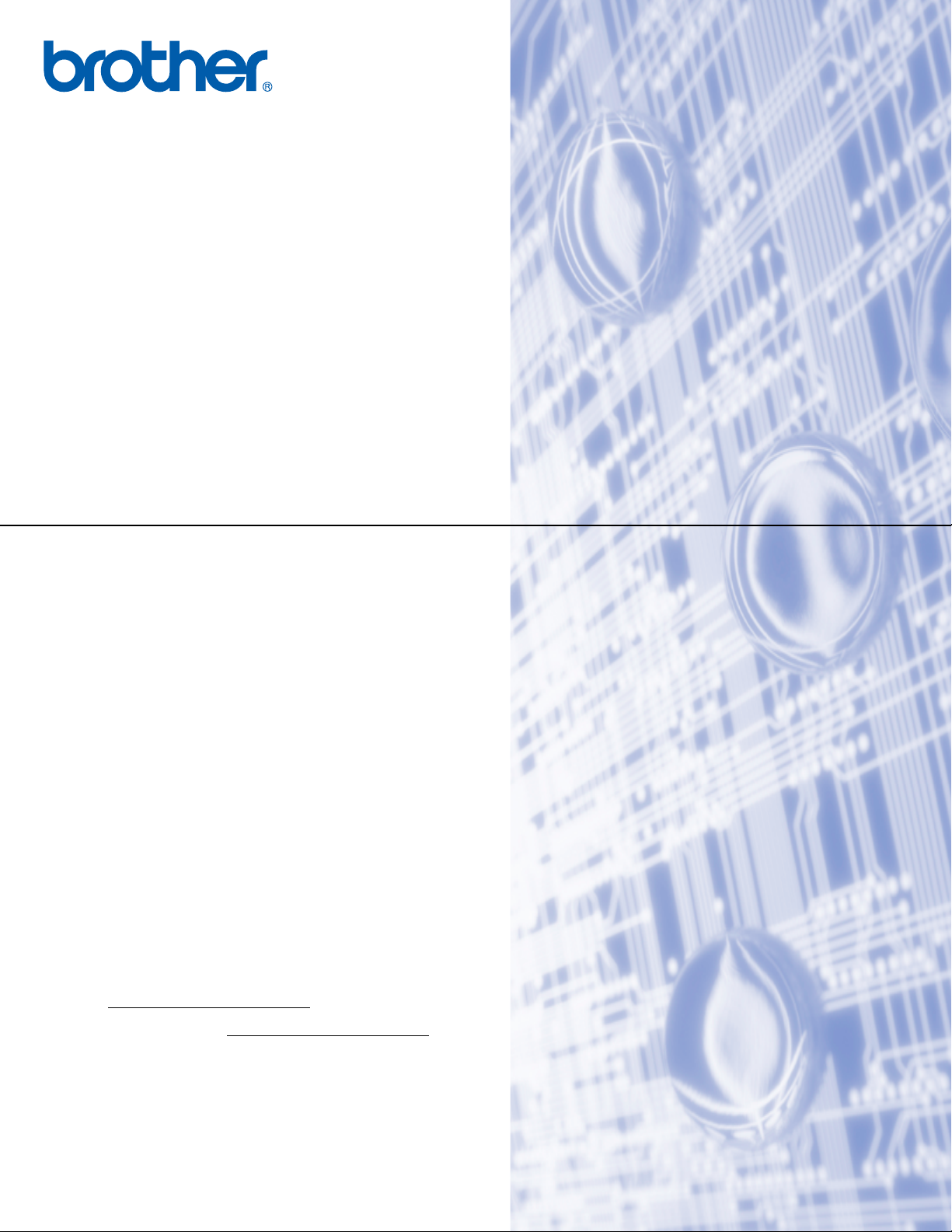
Вграден многофункционален, многопротоколен Ethernet
печатен сървър и безжичен (IEEE 802.11b/g) Ethernet
многофункционален печатен сървър
РЪКОВОДСТВО ЗА МРЕЖОВИЯ
ПОТРЕБИТЕЛ
Моля, прочетете внимателно това ръководство, преди да
използвате това устройство в мрежа. Можете да разгледате
настоящото ръководство в HTML формат от CD-ROM диска
по всяко време, моля, запазете CD-ROM диска на достъпно
място за бърза и лесна справка по всяко време. Можете да
изтеглите ръководството в PDF формат от Brother Solutions
Center. (http://solutions.brother.com/)
Brother Solutions Center (http://solutions.brother.com/) ще ви
снабди с всичко, необходимо за печат. Изтеглете най-новите
драйвери и помощни програми за устройството, прочетете
често задаваните въпроси и съветите за отстраняване на
неизправности или научете за специални печатни решения.
Вариант 0
BUL
Page 2
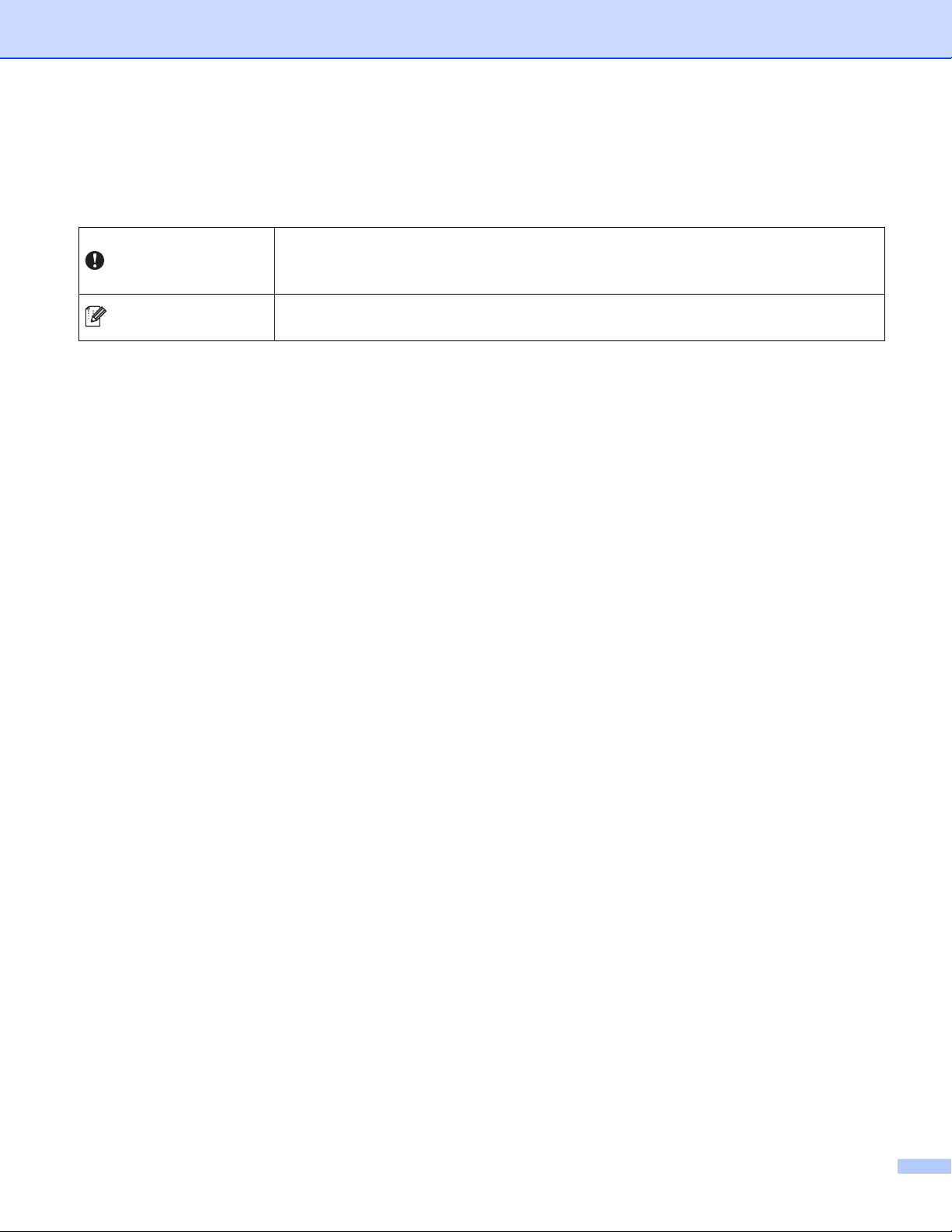
Дефиниции на бележките
Ние използваме следната икона в Ръководството на потребителя:
Във ВАЖНО са описани процедури, които трябва да изпълните или да не
ВАЖНО
изпълнявате, за да се предотвратят евентуални проблеми с машината или
повреждане на други предмети.
Забележка
Бележките ви казват какво да направите в дадена ситуация или ви дават
полезни съвети за това как съответната операция работи с други функции.
Търговски марки
Логото на Brother е запазена търговска марка на Brother Industries, Ltd.
Brother е запазена търговска марка на Brother Industries, Ltd.
Microsoft, Windows, Windows Server и Internet Explorer са запазени търговски марки на Microsoft
Corporation в САЩ и/или в други страни.
Windows Vista е запазена търговска марка или търговска марка на Microsoft Corporation в Съединените
щати и/ или в други страни.
Apple, Macintosh, Safari и TrueType са търговски марки на Apple Inc., регистрирани в
щати и други страни.
Linux е запазената търговска марка на Linus Torvalds в САЩ и други страни.
UNIX е запазена търговска марка на The Open Group в Съединените щати и други страни.
Adobe, Flash, Illustrator, PageMaker, Photoshop, PostScript и PostScript 3 са или запазени търговски
марки, или търговски марки на Adobe Systems Incorporated в Съединените щати и/или други страни.
BROADCOM, SecureEasySetup и логото на SecureEasySetup са търговски марки
търговски марки на Broadcom Corporation в Съединените щати и/или други страни.
Съединените
или запазени
Wi-Fi и Wi-Fi Alliance са запазени търговски марки на Wi-Fi Alliance.
AOSS е търговска марка на Buffalo Inc.
OpenLDAP е запазена търговска марка на OpenLDAP Foundation.
Всяка компания, чийто софтуер е упоменат в настоящото ръководство, има лицензно споразумение
за софтуер, конкретно за притежавания от нея софтуер.
Всички останали
търговски марки са собственост на съответните им собственици.
i
Page 3
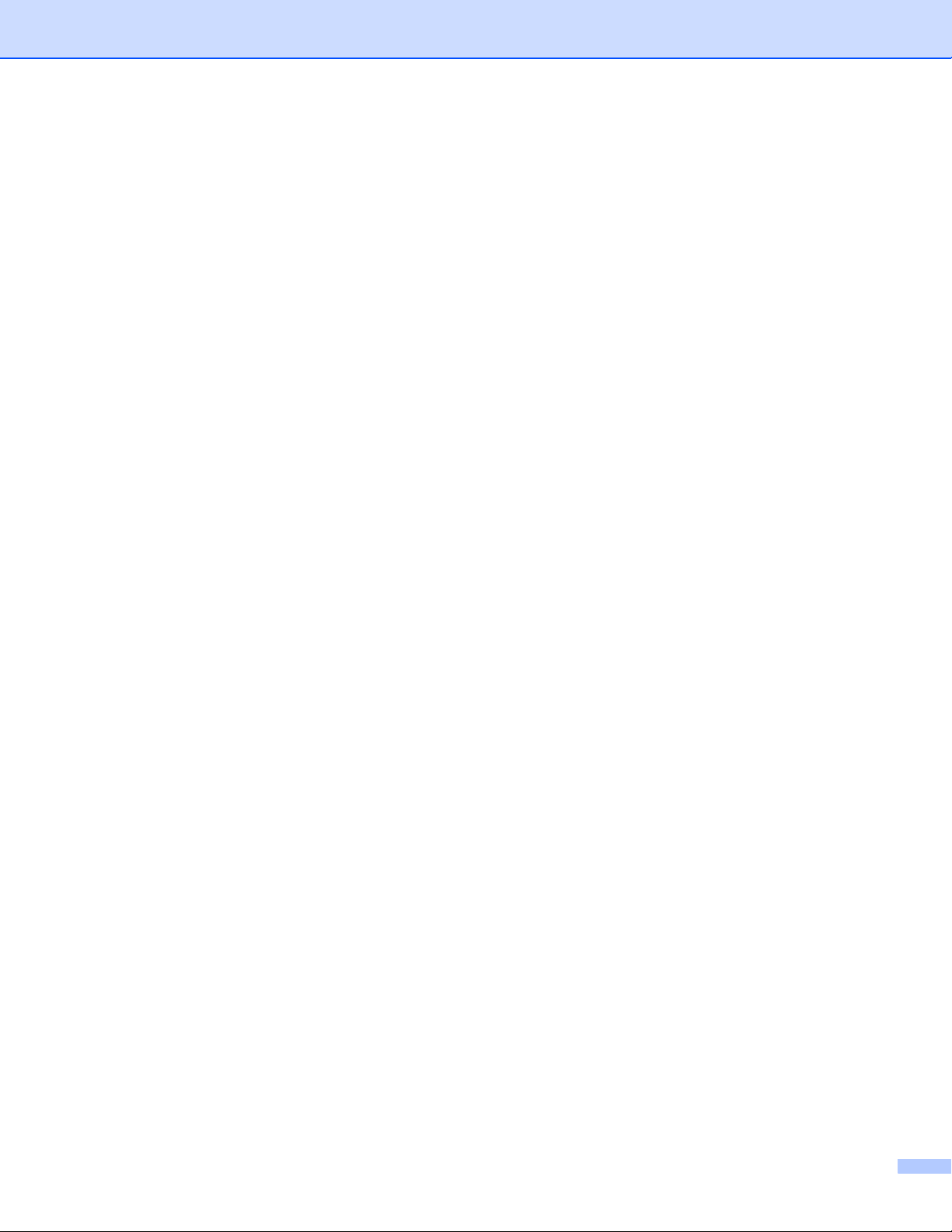
Съставяне и публикуване
Това ръководство е съставено и публикувано под контрола на Brother Industries Ltd. и обхваща найновите описания и спецификации на продукта.
Съдържанието на ръководството и спецификациите на продукта могат да бъдат променени без
предизвестие.
Brother си запазва правото да прави промени без предизвестие в спецификациите и съдържащите се
тук материали и не носи отговорност
вследствие на използването на предоставените материали, включително, но без ограничение до
печатни и други грешки, свързани с публикацията.
©2009 Brother Industries Ltd.
за каквито и да е вреди (включително последващи), възникнали
ВАЖНА БЕЛЕЖКА
Този продукт е одобрен за употреба само в държавата, в която е закупен.
Не използвайте този продукт извън държавата, в която е закупен, тъй като това може да наруши
разпоредбите относно безжичните телекомуникации и електроенергията на тази държава.
®
Windows
и Windows
Windows Server
Edition.
Windows Vista
XP в документа означава Windows® XP Professional, Windows® XP Professional x64 Edition
®
XP Home Edition.
®
2003 в документа означава Windows Server® 2003 и Windows Server® 2003 x64
®
в документа означава всички издания на Windows Vista®.
Илюстрациите на машината са на базата на MFC-8890DW.
Не всички модели са налични във всички страни.
ii
Page 4
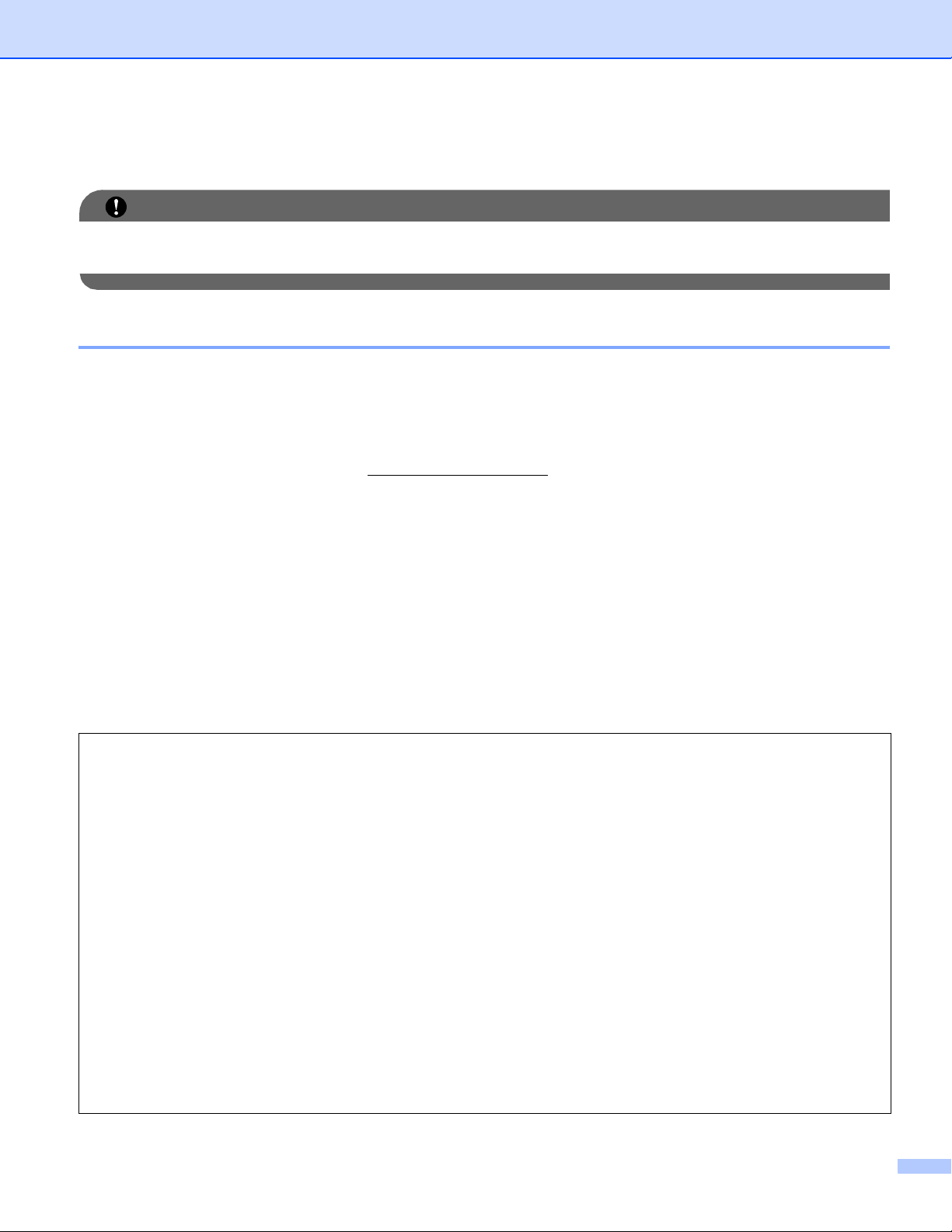
Номера на Brother
ВАЖНО
За техническа и операционна помощ, трябва да се свържете с държавата, в която сте закупили
устройството. Обажданията трябва да се правят в рамките на тази държава.
За обслужване на клиенти
В САЩ 1-877-BROTHER (1-877-276-8437)
В Канада 1-877-BROTHER
В Бразилия
В Европа Посетете http://www.brother.com/
helpline@brother.com.br
за информация за контакт с местния
представител на Brother.
Локатор на сервизни центрове (САЩ)
За да определите местоположението на оторизиран сервизен център на Brother, се обадете на 1-
877-BROTHER (1-877-276-8437).
Местоположение на сервизни центрове (Канада)
За да определите местоположението на оторизиран сервизен център на Brother, се обадете на 1-
877-BROTHER.
Ако имате коментари или предложения, моля пишете ни на:
В САЩ Обслужване на клиенти
Brother International Corporation
100 Somerset Corporate Boulevard
Bridgewater NJ 08807-0911
В Канада Brother International Corporation (Канада), Ltd.
- Отдел Маркетинг
1 Hфtel de Ville
Dollard des Ormeaux, QC
H9B 3H6
Канада
В Бразилия Brother International Corporation do Brasil Ltda. Av.
Paulista, 854 - 15 and. - Ed. Top Center
CEP: 01310-100 - Sгo Paulo - SP - Бразилия
В Европа European Product & Service Support
1 Tame Street
Audenshaw
Manchester, M34 5JE, UK
iii
Page 5
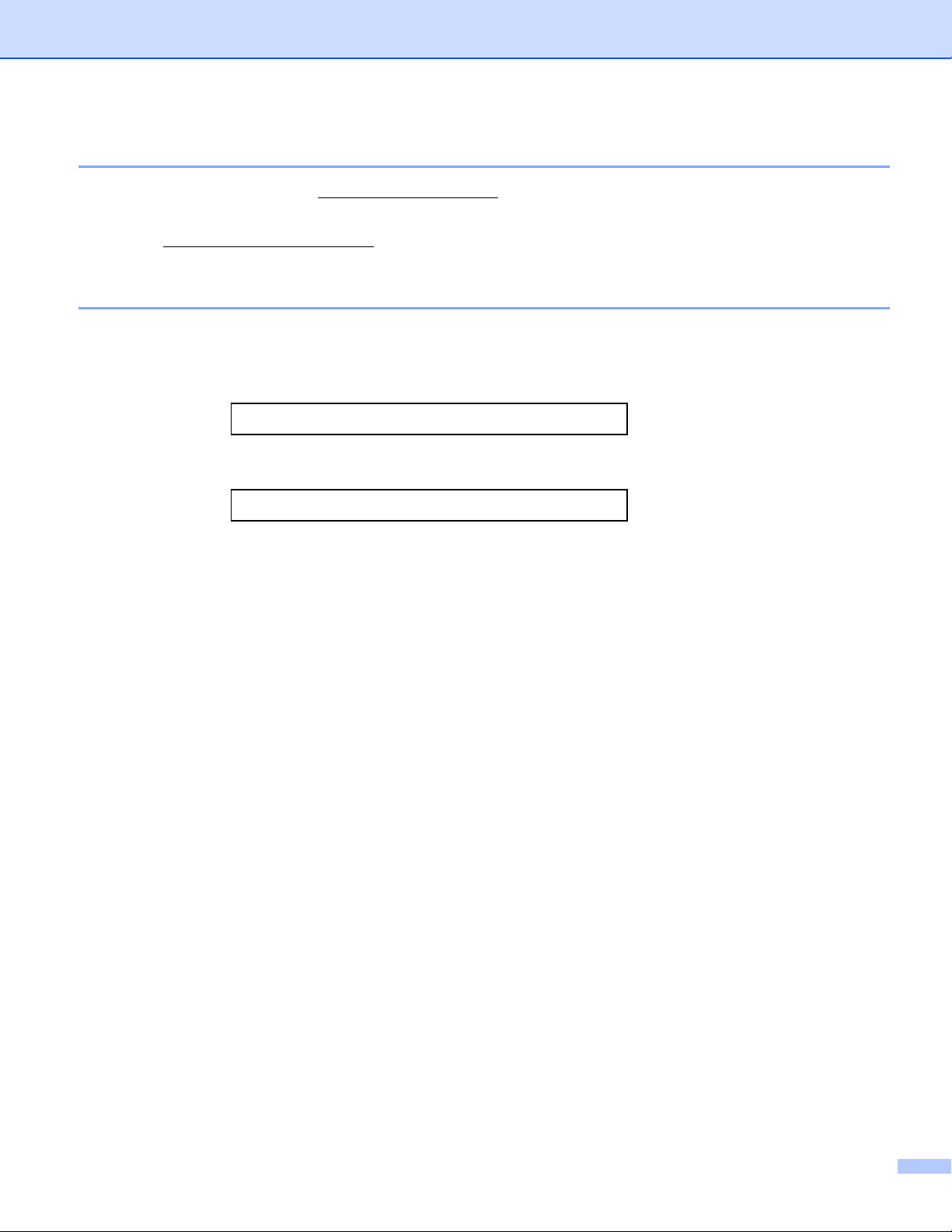
Адрес в Интернет
Глобален уеб сайт на Brother http://www.brother.com/
За често задавани въпроси (ЧЗВ), поддръжка на продукта, актуализиране на драйвери и помощни
програми: http://solutions.brother.com/
Поръчване на аксесоари и доставки
В САЩ: 1-877-552-MALL (1-877-552-6255)
1-800-947-1445 (факс)
http://www.brothermall.com/
В Канада: 1-877-BROTHER
http://www.brother.ca/
iv
Page 6
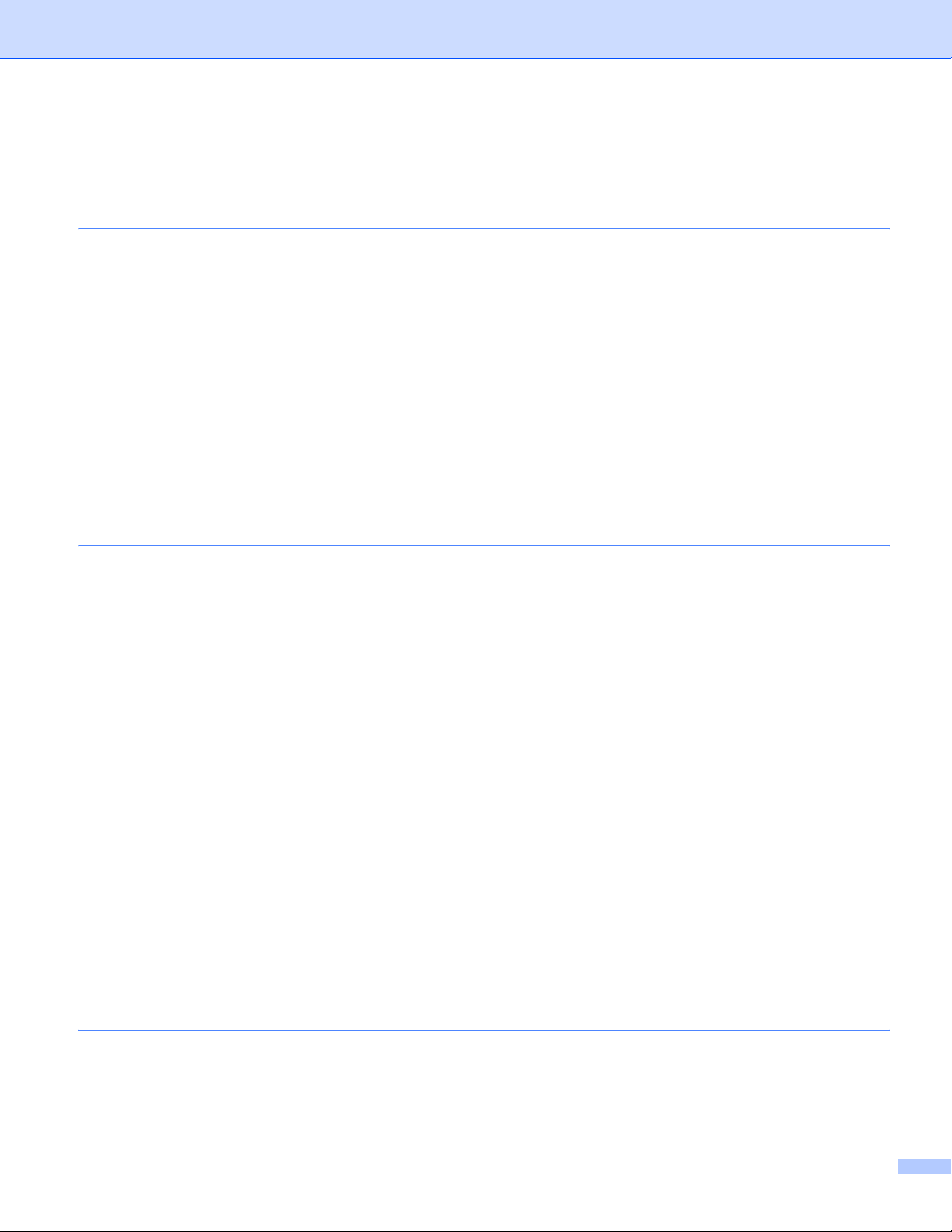
Съдържание
1 Въведение 1
Обзор........................................................................................................................................................1
Мрежови характеристики ........................................................................................................................2
Разпечатване в мрежа ......................................................................................................................2
Сканиране в мрежа............................................................................................................................2
Компютър-факс в мрежа (Не се предлага за DCP-8080DN и DCP-8085DN) ................................2
Факс към сървър (За MFC-8880DN и MFC-8890DW) ......................................................................2
Помощни програми за управление ..................................................................................................2
Интернет факс/сканиране към сървър на електронна поща (само MFC-8880DN и MFC-8890DW)
Видове мрежови връзки..........................................................................................................................5
Пример за жична мрежова връзка ...................................................................................................5
Примери за безжична мрежова връзка (само за MFC-8890DW) ...................................................7
Протоколи.................................................................................................................................................8
TCP/IP протоколи и функционалност...............................................................................................8
Друг протокол...................................................................................................................................11
2 Конфигурирайте Вашето устройство за мрежова работа 12
Обзор......................................................................................................................................................12
IP адреси, маски на подмрежата и Gateway........................................................................................12
IP адрес ............................................................................................................................................12
Маска на подмрежата......................................................................................................................13
Gateway (и маршрутизатор)............................................................................................................14
Диаграма на последователността........................................................................................................14
Задаване на IP адрес и маска на подмрежа .......................................................................................15
Използване на помощната програма BRAdmin Light за конфигуриране на
устройството като мрежов принтер............................................................................................15
Използване на контролния панел за конфигуриране на устройството за мрежа ......................17
Използване на други методи за
Промяна на настройките на сървъра за печат....................................................................................18
Използване на помощната програма BRAdmin Light за промяна на настройките на
сървъра за печат .........................................................................................................................18
Използване на помощната програма BRAdmin Professional 3 за промяна на
настройките на сървъра за печат (Windows
Използване на контролния панел за промяна на настройките на сървъра за печат ................20
Използване на Уеб-базирано управление (уеб браузър) за промяна на настройките на
сървъра за печатане/сканиране.................................................................................................20
Използване на дистанционна настройка за промяна на настройките на сървъра за печат
(не е налична за Windows Server
(не е налична за DCP-8085DN и DCP-8080DN).........................................................................20
Използване на други методи за промяна на настройките на сървъра за печат ........................21
конфигуриране на устройството за мрежа ..............................17
®
) ..........................................................................19
®
2003/2008)
............4
3
Конфигуриране на Вашето устройство за безжична мрежа (за MFC-8890DW)
Обзор......................................................................................................................................................22
Условия и концепции на безжичните мрежи .......................................................................................23
SSID (идентификатор на обслужващ комплект) и канали............................................................23
Удостоверяване и шифроване .......................................................................................................23
22
v
Page 7
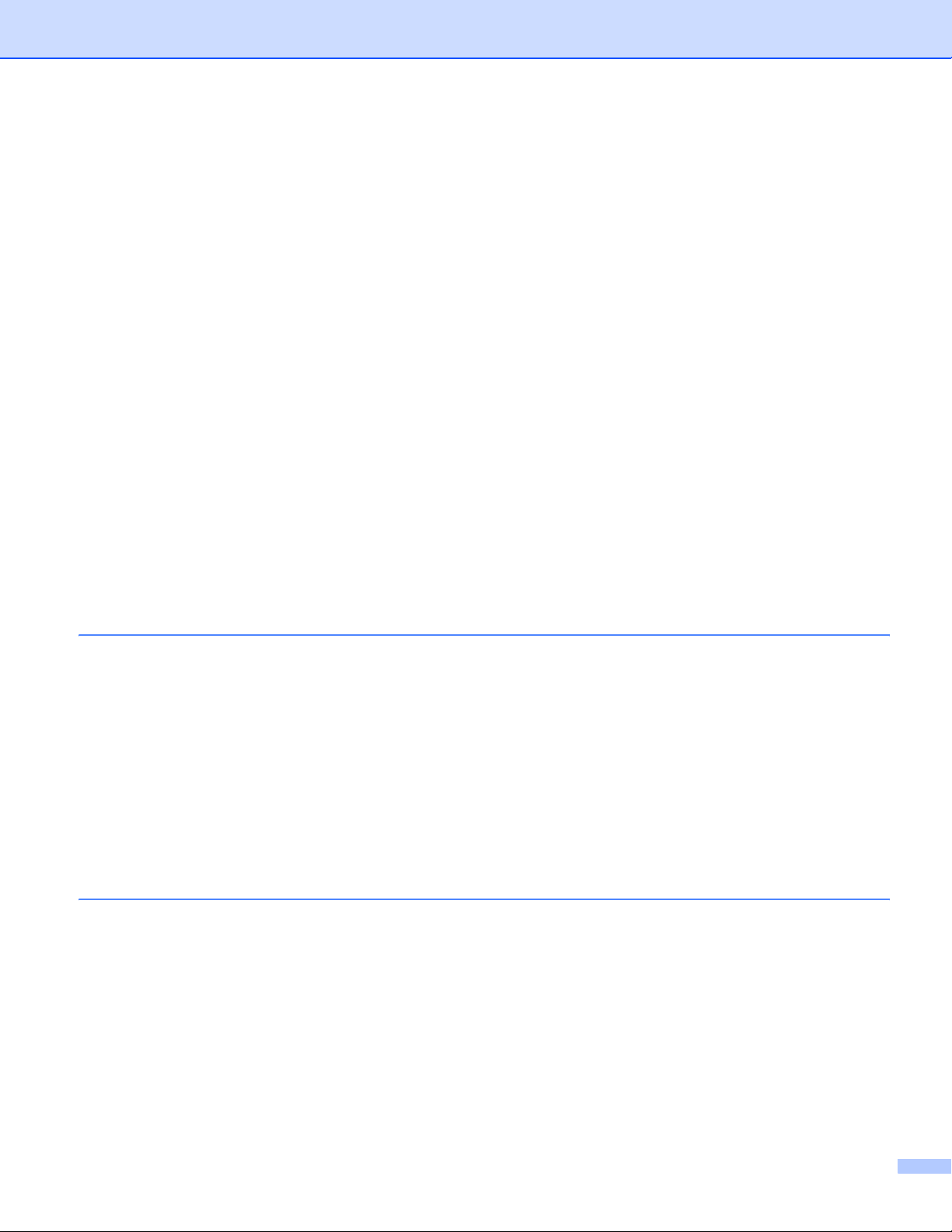
Таблица стъпка по стъпка за безжична мрежова конфигурация ......................................................26
За инфраструктурен режим ............................................................................................................26
За специален режим........................................................................................................................28
Потвърдете Вашата мрежова среда ....................................................................................................29
Свързан с компютър с точка за достъп в мрежата (Инфраструктурен режим)..........................29
Свързан с компютър, способен да комуникира безжично, без точка за достъп до
мрежата (режим Специален)......................................................................................................29
Потвърдете Вашия метод за безжична мрежова настройка
Конфигурация при употребата на помощната програма за инсталиране от контролния
панел на устройството за конфигуриране на Вашето безжично мрежово устройство..........30
Конфигуриране при употребата на менюто SES/WPS или AOSS™ от контролния панел
(Режим “Автоматичен безжичен”) (само за инфраструктурен режим) ....................................30
Конфигуриране при употребата на PIN метода на Wi-Fi Protected Setup
(само за инфраструктурен режим).............................................................................................31
Конфигурация при употребата
Brother от CD-ROM за конфигуриране на Вашето безжично мрежово устройство................32
Конфигурирайте Вашето устройство за безжична мрежа..................................................................33
При употребата на Помощната програма за настройка от контролния панел...........................33
Употреба на менюто SES/WPS или AOSS™ на контролния панел за конфигуриране на
Вашето устройство за безжична мрежа (Режим “Автоматичен безжичен”) ...........................38
При употребата
Използвайте приложението за инсталиране на Brother върху CD-ROM, за да
конфигурирате Вашата машина за безжична мрежа ...............................................................43
на PIN метод от защитения Wi-Fi Protected Setup.............................................41
на помощната програма за инсталиране на
..............................................................30
4 Безжична конфигурация за Windows® с помощта на инсталаторното
приложение Brother (за MFC-8890DW) 44
Конфигуриране в инфраструктурен режим..........................................................................................44
Преди конфигуриране на безжични настройки .............................................................................44
Конфигуриране на безжичните настройки.....................................................................................46
Конфигуриране при употреба на менюто SES/WPS или AOSS™ от менюто на контролния
панел (Режим “Автоматичен безжичен”)...........................................................................................54
Преди конфигуриране на безжични настройки .............................................................................54
Конфигуриране на безжичните настройки.....................................................................................54
Конфигуриране в специален режим.....................................................................................................59
Преди конфигуриране на безжични настройки .............................................................................59
Конфигуриране на безжичните настройки.....................................................................................59
5 Безжична конфигурация за Macintosh с помощта на инсталаторното
приложение Brother (за MFC-8890DW) 71
Конфигуриране в инфраструктурен режим..........................................................................................71
Преди конфигуриране на безжични настройки .............................................................................71
Конфигуриране на безжичните настройки.....................................................................................73
Конфигуриране при употреба на менюто SES/WPS или AOSS™ от менюто на контролния
панел (Режим “Автоматичен безжичен”)...........................................................................................81
Конфигуриране в специален режим.....................................................................................................86
Преди конфигуриране на безжични настройки .............................................................................86
Конфигуриране на безжичните настройки.....................................................................................86
vi
Page 8
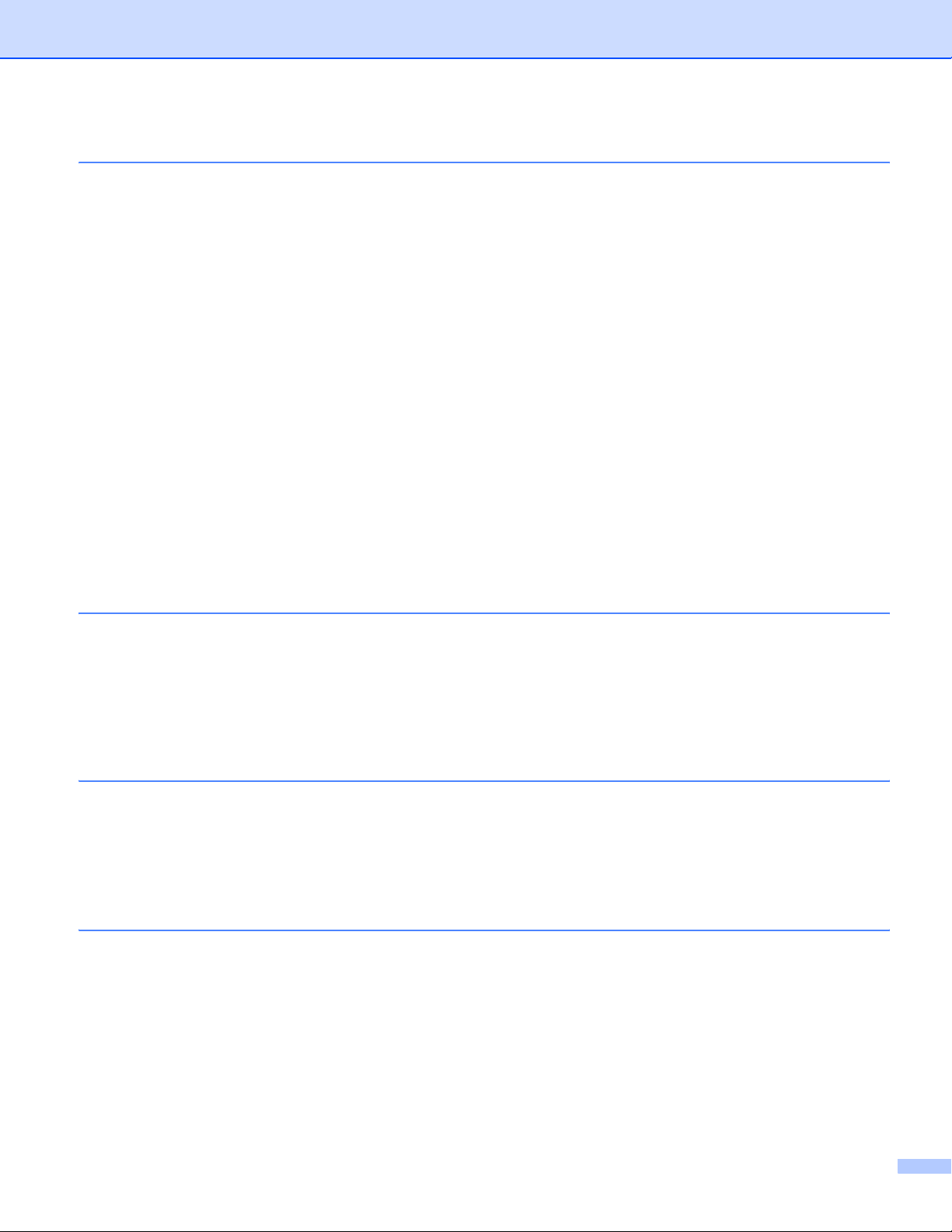
6 Настройка на контролния панел 96
Меню на мрежата ..................................................................................................................................96
TCP/IP...............................................................................................................................................96
Ethernet (само жична мрежа) ........................................................................................................104
Помощна програма за инсталиране (MFC-8890DW само за безжична мрежа) .......................105
SES/WPS или AOSS™ (MFC-8890DW само за безжична мрежа) .............................................105
WPS с PIN код (MFC-8890DW само за безжична мрежа)...........................................................105
WLAN статус (MFC-8890DW само за безжична мрежа) .............................................................106
Връщане към стойността по подразбиране (само MFC-8890DW).............................................108
Активиране на жична мрежа (MFC-8890DW само жична мрежа)..............................................108
Активиране на WLAN (MFC-8890DW само за
Електронна поща / IFAX (само MFC-8880DN и MFC-8890DW)..................................................110
Как се прави нова настройка по подразбиране за сканиране към електронна поща
(сървър на електронна поща)
(само MFC-8880DN и MFC-8890DW)........................................................................................121
Как се прави нова настройка по подразбиране за сканиране към FTP.....................................122
Как се прави нова настройка по подразбиране за сканиране към мрежа ...............................123
Факс към сървър (За MFC-8880DN и
Часова зона....................................................................................................................................126
Възстановяване на мрежовите настройки до фабричните настройки по подразбиране ..............127
Отпечатване на списъка на мрежовата конфигурация ....................................................................127
MFC-8890DW) ..................................................................124
безжична мрежа) ...............................................109
7 Помощна програма за инсталиране на драйвер
(само за Windows®) 128
Обзор....................................................................................................................................................128
Методи на свързване ..........................................................................................................................128
Peer-to-peer ....................................................................................................................................128
Споделена мрежа ..........................................................................................................................129
Как да инсталирате програмата Driver Deplyoment Wizard ..............................................................129
Използване на "съветника" за инсталиране на драйвер..................................................................130
8 Мрежов печат в Windows®: основен TCP/IP Peer-to-Peer печат 133
Обзор....................................................................................................................................................133
Конфигуриране на стандартен TCP/IP порт ......................................................................................134
Драйверът на принтера все още не е инсталиран......................................................................134
Драйверът на принтера вече е инсталиран ................................................................................135
Други източници на информация .......................................................................................................135
9 Печатане от интернет за Windows
Обзор....................................................................................................................................................136
IPP печатане за Windows
Windows Vista
Windows
Посочване на различен URL.........................................................................................................140
Други източници на информация .......................................................................................................140
®
®
2000/XP и Windows Server® 2003................................................................................138
®
2000/XP, Windows Vista® и Windows Server® 2003/2008 .....................136
и Windows Server® 2008......................................................................................136
®
136
vii
Page 9
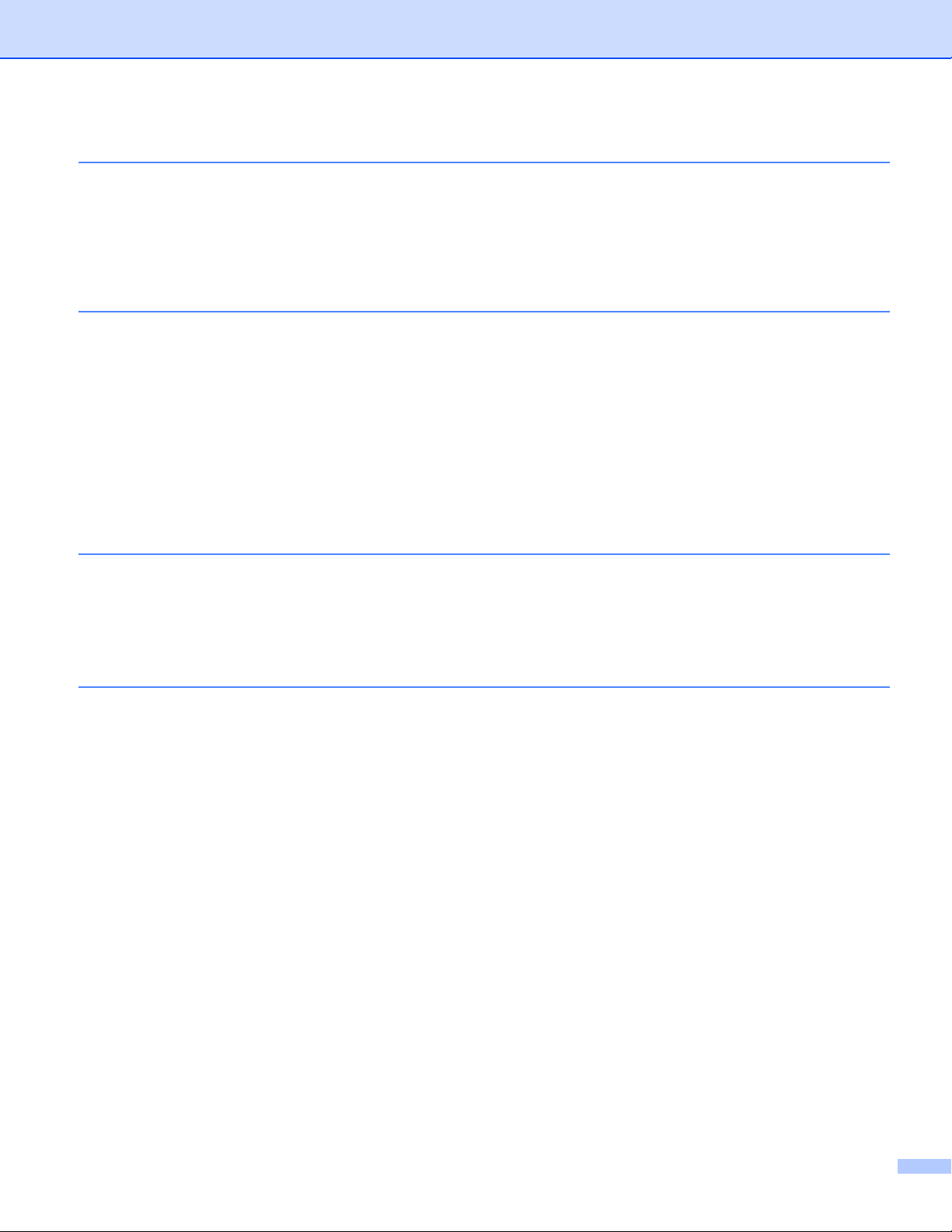
10 Печатане в мрежа от Macintosh с помощта на драйвера за BR-Script 3 141
Обзор....................................................................................................................................................141
Как да изберем драйвера за принтера BR-Script 3 (TCP/IP)............................................................141
За потребители на Mac OS X 10.3.9 до 10.4.x.............................................................................141
За Mac OS X 10.5.х ........................................................................................................................144
Други източници на информация .......................................................................................................145
11 Уеб-базирано управление 146
Обзор....................................................................................................................................................146
Как да се конфигурират настройките на машината чрез уеб базирано управление (уеб браузър)
Информация за паролата ...................................................................................................................148
Secure Function Lock 2.0 .....................................................................................................................149
Как да се конфигурират настройките на Secure Function Lock 2.0 чрез уеб базирано
управление (уеб браузър).........................................................................................................150
Промяна на конфигурацията за сканиране към FTP през уеб браузър ..........................................153
Промяна на конфигурацията за сканиране към мрежа през уеб браузър......................................155
Промяна на конфигурацията на LDAP през уеб браузър
(За MFC-8880DN и MFC-8890DW)...................................................................................................157
..............147
12 Работа с LDAP (за MFC-8880DN и MFC-8890DW) 158
Обзор....................................................................................................................................................158
Промяна на конфигурацията на LDAP през браузър..................................................................158
Работа с LDAP с помощта на контролния панел ........................................................................158
13 Интернет факс и сканиране към електронна поща
(сървър на електронна поща) (За MFC-8880DN и MFC-8890DW) 159
Преглед на интернет факс..................................................................................................................159
Свързване ......................................................................................................................................159
Функции на клавишите на контролния панел..............................................................................160
Изпращане на интернет факс.......................................................................................................160
Ръчно въвеждане на текст............................................................................................................161
Получаване на електронно писмо на адрес на електронна поща или интернет факс............162
Получаване на интернет факс на вашия компютър ...................................................................163
Препращане на получени електронни и факс съобщения.........................................................163
Препредаване ................................................................................................................................163
TX Писмо за потвърждение ..........................................................................................................166
Настройка на Mail TX.....................................................................................................................166
Настройка на Mail RX ....................................................................................................................166
Електронно писмо за грешка ........................................................................................................167
Важна информация относно интернет факс ...............................................................................167
Преглед на сканиране към електронна поща (сървър на електронна поща) .................................168
Как да оперирате функцията сканиране към електронна поща
(сървър на електронна поща)...................................................................................................168
Използване на функциите за набиране с едно докосване или номер за бързо набиране......169
viii
Page 10
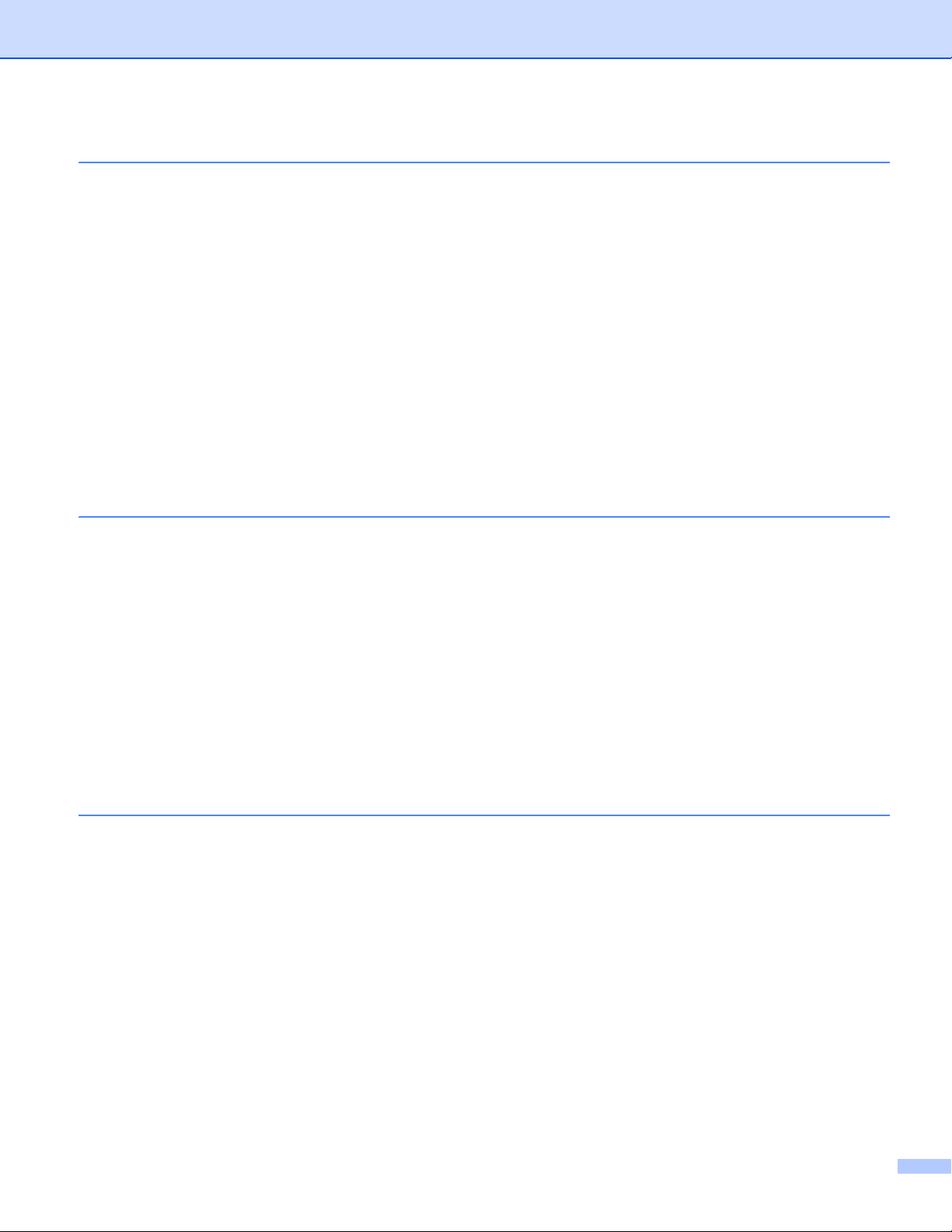
14 Функции за сигурност 170
Обзор....................................................................................................................................................170
Термини, свързани със сигурността ............................................................................................170
Протоколи за сигурност.................................................................................................................171
Методи за сигурност за известяване по електронната поща.....................................................171
Конфигуриране на настройките на протокола...................................................................................172
Защитено управление на мрежовия принтер....................................................................................173
Защитено управление чрез Уеб-базирано управление (уеб браузър)......................................173
Защитено управление с помощта на BRAdmin Professional 3 (Windows
®
) ...............................176
Защитено отпечатване на документи с помощта на IPPS ...............................................................177
Посочване на различен URL.........................................................................................................177
Използване на известяване по имейл поща с удостоверяване на потребителя
(за MFC-8880DN и MFC-8890DW) ...................................................................................................178
Създаване и инсталиране на сертификат.........................................................................................180
Създаване и инсталиране на самоподписан сертификат..........................................................182
Създаване ЗПС и инсталиране на сертификат...........................................................................195
Импортирайте и експортирайте сертификата и личния ключ....................................................197
15 Отстраняване на неизправности 198
Обзор....................................................................................................................................................198
Основни проблеми...............................................................................................................................198
Проблеми с инсталацията на софтуера за разпечатване в мрежа.................................................199
Проблеми с разпечатването...............................................................................................................202
Сканиране и проблеми с PC Fax ........................................................................................................204
Отстраняване на неизправности на безжичната мрежа (само MFC-8890DW)...............................206
Проблеми с настройката на безжична мрежа .............................................................................206
Проблем с връзката с безжична мрежа.......................................................................................207
Специфично за отделните протоколи отстраняване на неизправности .........................................208
Windows
Отстраняване на неизправности при уеб базирано управление (уеб браузър) (TCP/IP)........208
Отстраняване на неизправности в LDAP.....................................................................................209
®
2000/XP, Windows Vista® и Windows Server® 2003/2008 Отстраняване на
неизправности в IPP..................................................................................................................208
A Приложение А 210
Използване на услуги..........................................................................................................................210
Други начини за конфигуриране на IP адреса (за напреднали потребители и администратори)210
Използване на DHCP за конфигуриране на IP адреса...............................................................210
Използване на BOOTP за конфигуриране на IP адреса.............................................................211
Използване на RARP за конфигуриране на IP адреса ...............................................................212
Използване на APIPA за конфигуриране на IP адреса...............................................................212
Използване на ARP за конфигуриране на IP адреса..................................................................213
Използване на TELNET конзола за конфигуриране на IP адреса
Използване на сървърния софтуер Brother Web BRAdmin за IIS конфигуриране на IP адреса
Инсталиране при използването на уеб услуги (Windows Vista
®
Инсталиране при използване на Опашка за мрежовия принтер или Споделяне
(само принтерен драйвер) ...............................................................................................................217
.............................................214
.............215
).....................................................216
ix
Page 11
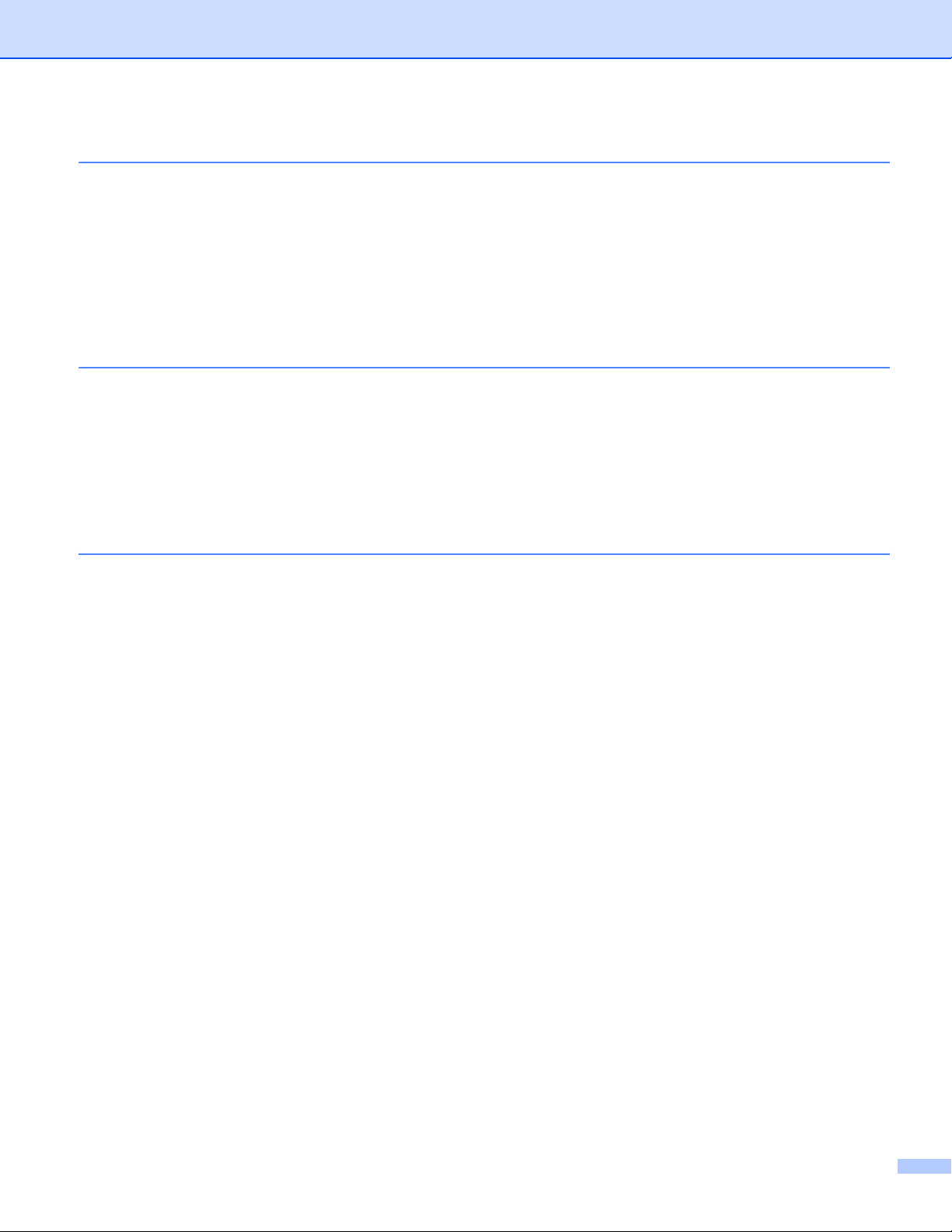
B Приложение Б 218
Спецификации на сървъра за печат..................................................................................................218
Кабелна мрежа Ethernet................................................................................................................218
Безжична мрежа ...........................................................................................................................219
Таблица на функциите и фабричните настройки по подразбиране ................................................221
DCP-8080DN, DCP-8085DN и MFC-8480DN ................................................................................221
MFC-8880DN ..................................................................................................................................224
MFC-8890DW..................................................................................................................................228
Въвеждане на текст.............................................................................................................................234
C Приложение В 236
Забележки за лицензиране за отворен код .......................................................................................236
Част от софтуера, внедрен в настоящия продукт, е софтуерът gSOAP...................................236
Този продукт включва софтуера SNMP от WestHawk Ltd. ........................................................236
Заявления на MIT Kerberos...........................................................................................................237
Заявления на Cyrus SASL.............................................................................................................240
Заявления на OpenSSL .................................................................................................................241
Заявления на OpenLDAP ..............................................................................................................243
D Индекс 246
x
Page 12
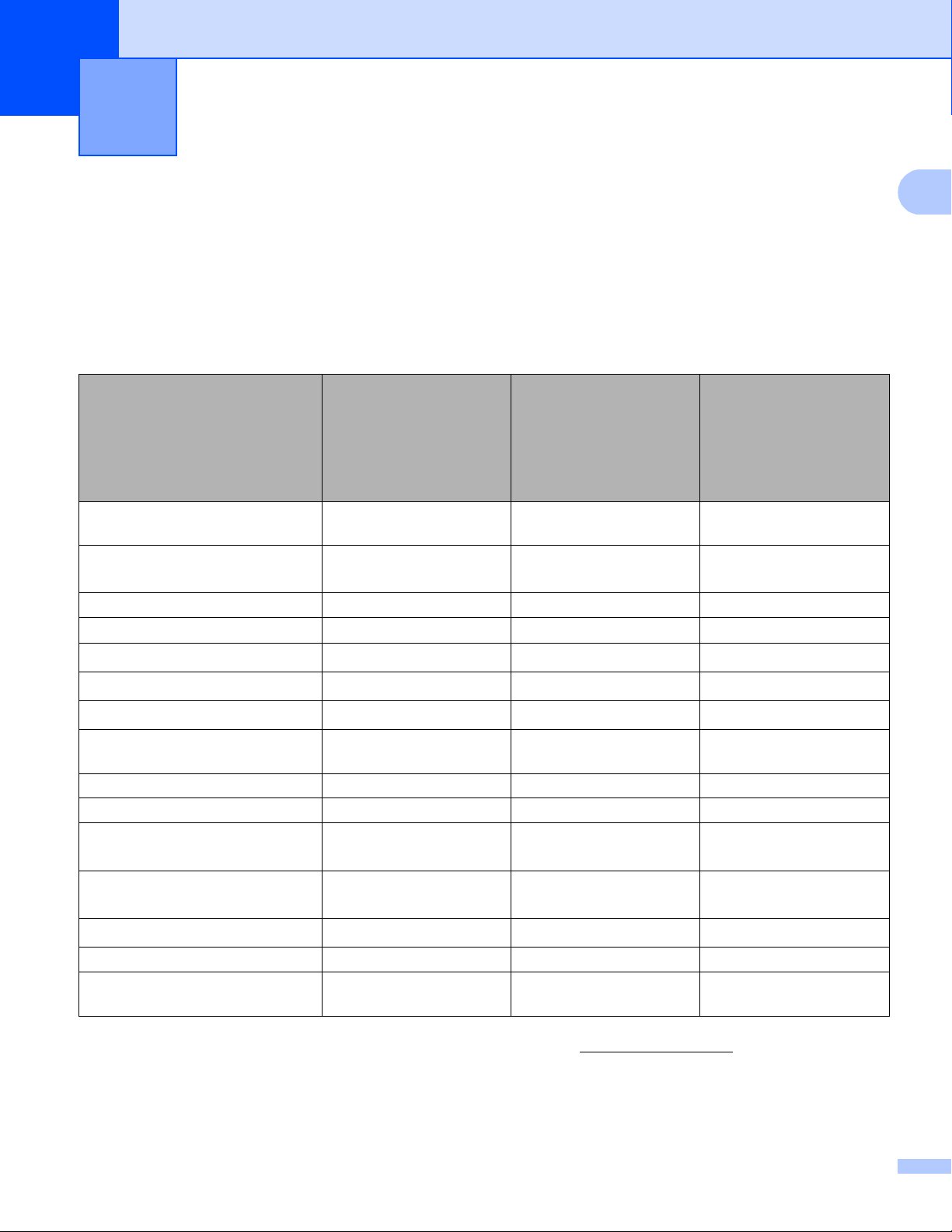
1
Въведение 1
Обзор 1
1
Вашето устройство от Brother може да бъде споделено в 10/100 Mb жична или IEEE 802.11b/802.11g
безжична Ethernet мрежа чрез вътрешен мрежов сървър за печат. Сървърът за печат поддържа
различни функции и методи на свързване в зависимост от операционната система, която използвате
за мрежа, поддържаща TCP/IP. Тези функции включват разпечатване, сканиране, компютър-факс
изпращане, компютър-факс получаване, дистанционна настройка
Следната диаграма показва какви мрежови характеристики и връзки се поддържат от всяка
операционна система.
Операционни системи
10/100BASE-TX кабелен
Ethernet (TCP/IP)
IEEE 802.11b/g безжична
Ethernet (TCP/IP)
Разпечатване rrr
BRAdmin Light rrr
BRAdmin Professional 3
Web BRAdmin
BRPrint Auditor
Уеб-базирано управление
(уеб браузър)
Печатане от интернет (IPP) rr
Сканиране rr
PC Fax Send (Изпращане на
факс от компютър)
PC Fax Receive (Получаване
на факс от компютър)
Дистанционна настройка
Наблюдение на състоянието rr
Съветник за инсталиране на
драйвер
1
Само MFC-8890DW IEEE 802.11b/802.11g се предлага с безжична Ethernet (TCP/IP).
2
BRAdmin Professional 3 и Web BRAdmin са налични като файлове за изтегляне от http://solutions.brother.com/.
3
Налично, когато се използва BRAdmin Professional 3 или Web BRAdmin с устройства, свързани с Вашия клиентски персонален компютър
през USB или паралелен интерфейсен кабел.
4
Не се предлага за DCP-8080DN и DCP-8085DN
1
2
2
3
4
4
Windows® 2000/XP
Windows® XP
Professional x64
Edition
Windows Vista
4
Windows Server®
2003/2008
Windows Server
x64 Edition
®
rrr
rrr
rr
rr
rr
rrr
rr
r
rr
rr
За да използвате устройството на Brother в мрежа, трябва да конфигурирате сървъра за печат и да
настроите компютрите, които използвате.
и наблюдение на състоянието.
Mac OS X 10.3.9 или
следваща
®
2003
1
Page 13
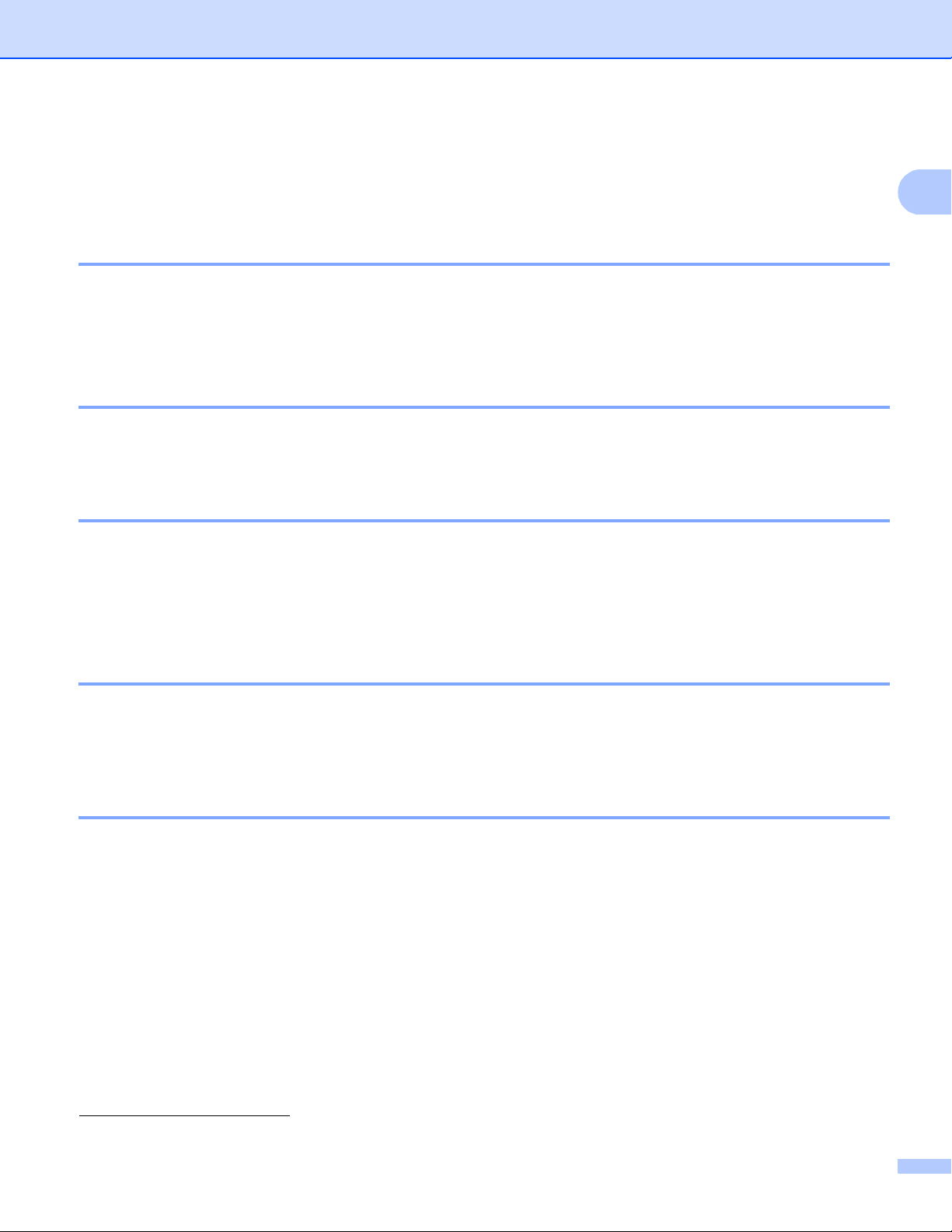
Въведение
Мрежови характеристики 1
Устройството на Brother има следните основни мрежови характеристики.
Разпечатване в мрежа 1
Сървърът за печат предоставя услуги за печат за Windows® 2000/XP, Windows Vista® и Windows
®
Server
версия), поддържаща TCP/IP.
2003/2008, поддържащи TCP/IP протоколите и Macintosh (Mac OS X 10.3.9 или по-висока
Сканиране в мрежа 1
Можете да сканирате документи през мрежата към вашия компютър (Вижте Мрежово сканиране в
Ръководство за употреба на програма).
Компютър-факс в мрежа (Не се предлага за DCP-8080DN и DCP-8085DN) 1
Можете директно да изпратите файл като компютър-факс през мрежата (Вижте Brother РС-ФАКС
®
софтуер за Windows
за цялостно описание). Потребителите на Windows
ФАКС получаване в Ръководство за употреба на програма).
и Изпращане на факс за Macintosh в Ръководството за употреба на програма
®
могат също да получават PC факсове (Вижте PC-
1
Факс към сървър (За MFC-8880DN и MFC-8890DW) 1
Функцията факс към сървър позволява устройството да сканира документи и да ги изпрати чрез
отделен факс сървър. За разлика от интернет факс или I-факс, функцията факс към сървър използва
сървър за изпращане на документите като факс данни по телефон или линии T-1 (с разклонения).
Помощни програми за управление 1
BRAdmin Light 1
BRAdmin Light е спомагателна програма за първоначална настройка на свързани в мрежа устройства
на Brother. Тази спомагателна програма може да търси продукти на Brother във вашата мрежа, да
проучи тяхното състояние и да конфигурира основните настройки на мрежата, като например IP
®
адреса. Програмата BRAdmin Light е достъпна за компютри под Windows
®
Windows Server
Light под Windows
устройството. За потребителите на Macintosh, BRAdmin Light се инсталира автоматично, когато
инсталирате драйвера за принтера. Ако вече имате инсталиран драйвер за принтера, няма нужда да
го инсталирате отново.
За повече информация относно BRAdmin Light, посетете нашата страница в интернет на адрес
http://solutions.brother.com/
2003/2008 и Mac OS X 10.3.9 или по-висока версия. За инсталирането на BRAdmin
®
, моля, вижте Ръководство за бързо инсталиране, предоставено ви заедно с
.
2000/XP, Windows Vista® и
2
Page 14
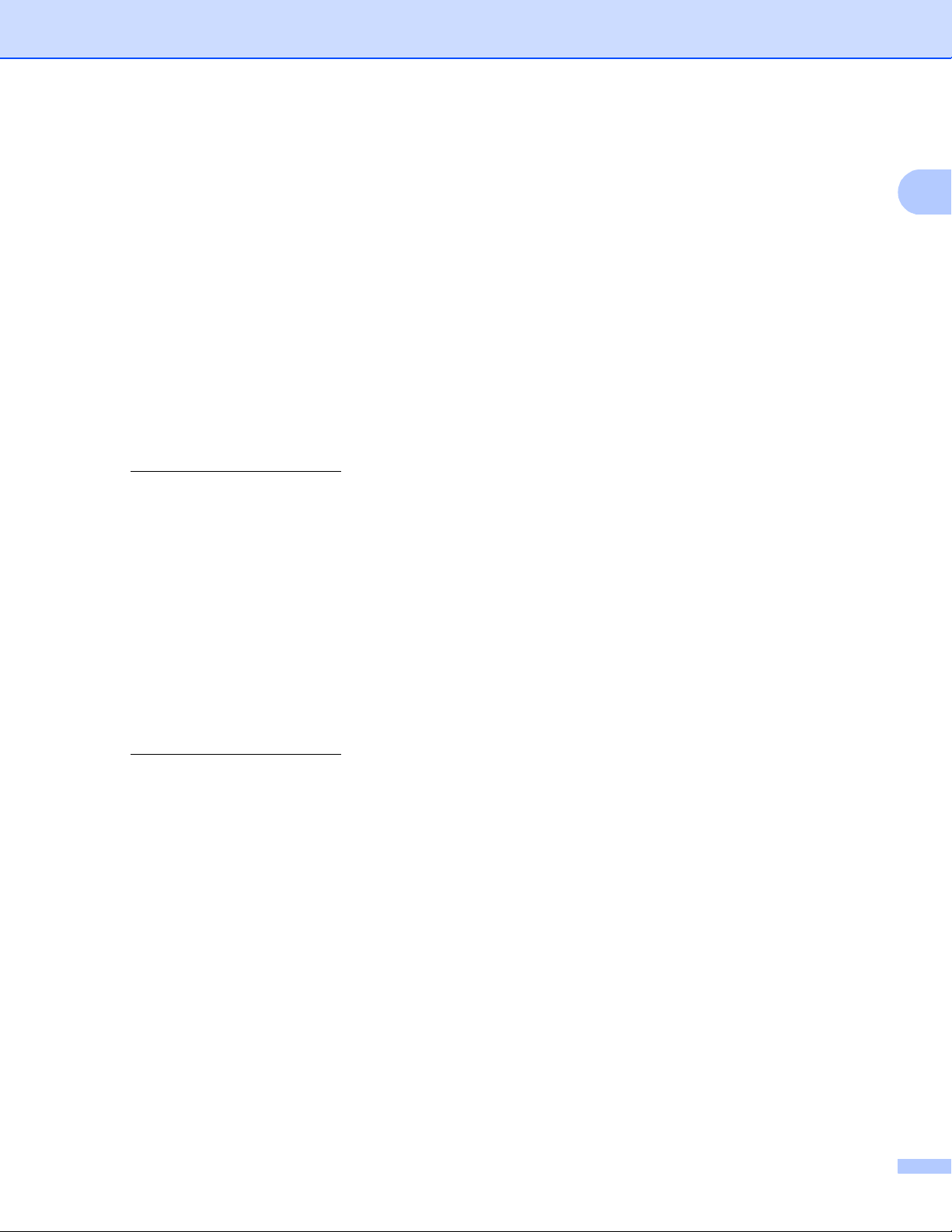
Въведение
BRAdmin Professional 3 (Windows®) 1
BRAdmin Professional 3 е спомагателна програма за по-разширено управление на свързани в мрежа
устройства на Brother. Тази спомагателна програма може да търси продукти на Brother в мрежата ви
и да проучи състоянието на устройството от лесен за четене прозорец като на програма за анализ,
който променя цвета си при определяне на състоянието на всяко
устройство. Можете да
конфигурирате настройките на мрежата и устройството, заедно с възможността за актуализиране на
®
вграденото програмно осигуряване от компютър под Windows
във вашата LAN. BRAdmin Professional
3 може също да регистрира операциите на устройствата Brother във вашата мрежа и да извежда
данните за включванията във формат HTML, CSV, TXT или SQL.
За потребителите, които желаят да следят локално прикачени принтери, инсталирайте програмата
Print Auditor Client на клиентския персонален компютър. Тази помощна програма ви позволява да
следите принтери, прикачени към клиентски персонален компютър
през USB или паралелния
интерфейс от BRAdmin Professional 3.
За повече информация и за изтегляне на програмата, посетете ни на нашата страница в интернет на
адрес http://solutions.brother.com/
Web BRAdmin (Windows®) 1
Web BRAdmin е спомагателна програма за управление на свързани в мрежа устройства на Brother.
Тази спомагателна програма може да търси продукти на Brother във вашата мрежа, да проучи тяхното
състояние и да конфигурира настройките на мрежата.
®
За разлика от BRAdmin Professional 3, което е проектирано за работа само в Windows
, сървърното
приложение Web BRAdmin може да бъде достъпно от всяка клиентска машина (PC), която има уеб
браузър, поддържащ JRE (Java Runtime Environment). Чрез инсталиране на сървърното приложение
1
Web BRAdmin на компютър с IIS
софтуер, администраторите посредством уеб браузър могат да се
свържат към сървъра Web BRAdmin, който впоследствие ще комуникира със самото устройство.
1
За повече информация и за изтегляне на програмата, посетете ни на нашата страница в интернет на
адрес http://solutions.brother.com/
1
Internet Information Server 4.0 или Internet Information Services 5.0/5.1/6.0/7.0
BRPrint Auditor (Windows®) 1
Програмата BRPrint Auditor ви предоставя големите възможности за следене на локално прикачени
машини, които имат инструментите за управление на мрежи Brother. Тази помощна програма
позволява на клиентски компютър да събира информация за използването и състоянието от MFC или
DCP, прикачени чрез паралелния или USB интерфейс. След това BRPrint Auditor може да препрати
тази информация на друг компютър в
мрежата, който работи с BRAdmin Professional 3 или Web
BRAdmin 1.45 или по-нов. Това позволява на администратора да проверява броя на страниците,
състоянието на тонера и барабана, и версията на вграденото програмно осигуряване. Освен
изпращането на информация на приложенията Brother за управление на мрежи, тази помощна
програма може да изпраща по електронна поща информация за използването и състоянието
директно на предварително определен електронен адрес във файлов формат CSV или XML
(необходима е поддръжка на електронна поща с SMTP протокол). Помощната програма BRPrint
Auditor поддържа и уведомяване за електронна поща във връзка с предупреждения и грешки.
3
Page 15
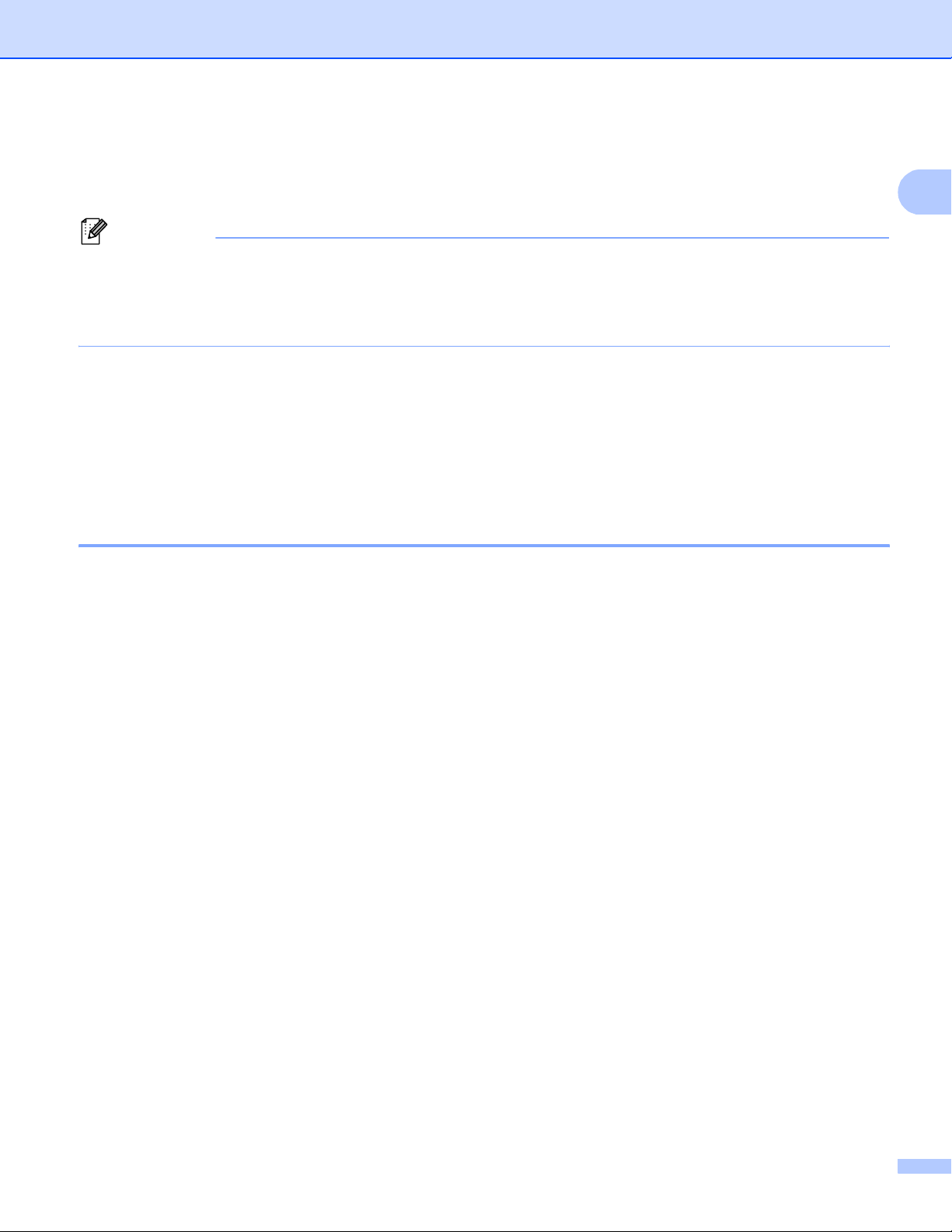
Въведение
Уеб-базирано управление (уеб браузър) 1
Уеб базираното управление дава възможност да следите състоянието на принтера на Brother или да
промените някои от неговите конфигурационни настройки чрез уеб браузър.
Забележка
®
Препоръчваме Microsoft
версия) за Windows
Internet Explorer® 6.0 (или по-висока версия) или Firefox 1.0 (или по-висока
®
и Safari 1.3 (или по-висока версия) за Macintosh. Моля, уверете се, че
JavaScript и Cookies са винаги активирани, независимо от използвания браузър. Ако се използва
различен уеб браузър, уверете се, че той е съвместим с HTTP 1.0 и HTTP 1.1.
1
Дистанционна настройка
Софтуерът за дистанционна настройка дава възможност за конфигуриране на мрежовите настройки
®
от компютър под Windows
или Macintosh (Mac OS X 10.3.9 или по-висока версия). (Вижте
Дистанционна настройка в Ръководство за употреба на програма.)
Интернет факс/сканиране към сървър на електронна поща (само MFC-8880DN и MFC-8890DW)
На устройството на Brother може да бъде зададен адрес на електронна поща, който ще даде
възможност за изпращането, получаването или препращането на документи през локална мрежа или
от интернет към компютри или други интернет факс устройства. Преди да използвате тази функция,
трябва да конфигурирате необходимите настройки на устройството от контролния му панел
(Подробности прочетете в Интернет факс и сканиране към електронна поща (сървър на
електронна поща) (За MFC-8880DN и MFC-8890DW) на стр.159.) Можете да конфигурирате тези
настройки и с помощта на уеб базирано управление (уеб браузър); вижте Уеб-базирано управление
на стр. 146, или Дистанционна настройка; вижте Използване на дистанционна настройка за промяна
на настройките на
сървъра за печат (не е налична за Windows Server® 2003/2008) (не е налична за
DCP-8085DN и DCP-8080DN) на стр.20.)
.
1
1
4
Page 16
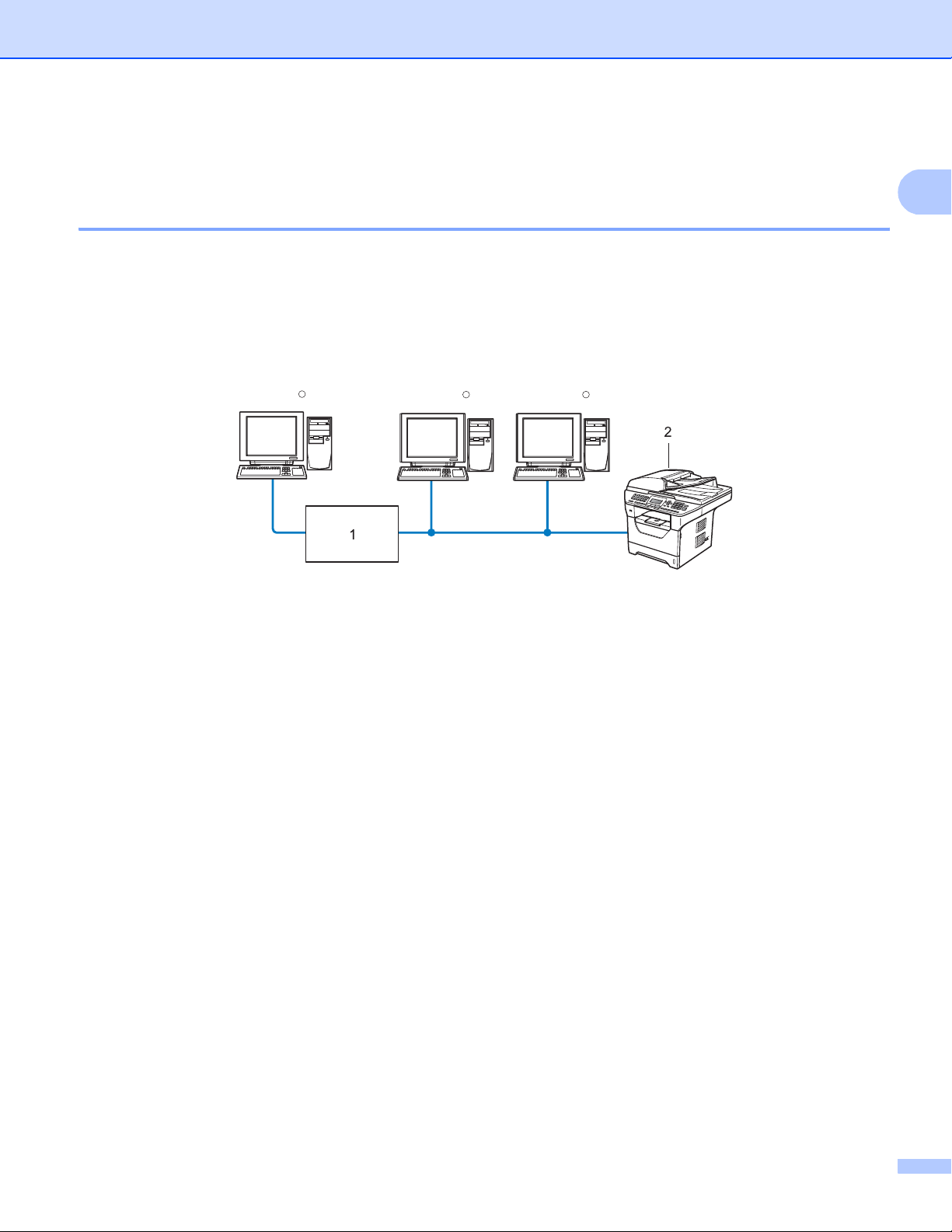
Въведение
Видове мрежови връзки 1
Пример за жична мрежова връзка 1
Общо казано, има два вида мрежови връзки: с равен достъп (Peer-to-Peer) и споделена мрежова
среда (Network Shared).
Peer-to-Peer печат чрез TCP/IP 1
В Peer-to-Peer среда, всеки компютър изпраща и получава данни директно до всяко устройство. Няма
централен сървър, контролиращ достъпа до файлове или споделени принтери.
Windows
R
Windows
R
Windows
R
1
TCP/IPTCP/IP
1 Маршрутизатор
2 Мрежов принтер (вашето устройство)
В по-малка мрежа от 2 - 3 компютъра препоръчваме метод на печатане Peer-to-Peer, тъй като се
конфигурира по-лесно от метода за отпечатване в споделена мрежа, описан на следващата
страница. Вижте Печат в споделена мрежова среда на стр.6.
Всеки компютър трябва да използва TCP/IP протокола.
Устройството на Brother трябва да
има подходяща конфигурация на IP адрес.
Ако използвате маршрутизатори, адресът на шлюза трябва да бъде конфигуриран на компютрите
и устройството на Brother.
Устройството на Brother може да комуникира и с Macintosh (TCP/IP съвместими операционни
системи).
5
Page 17
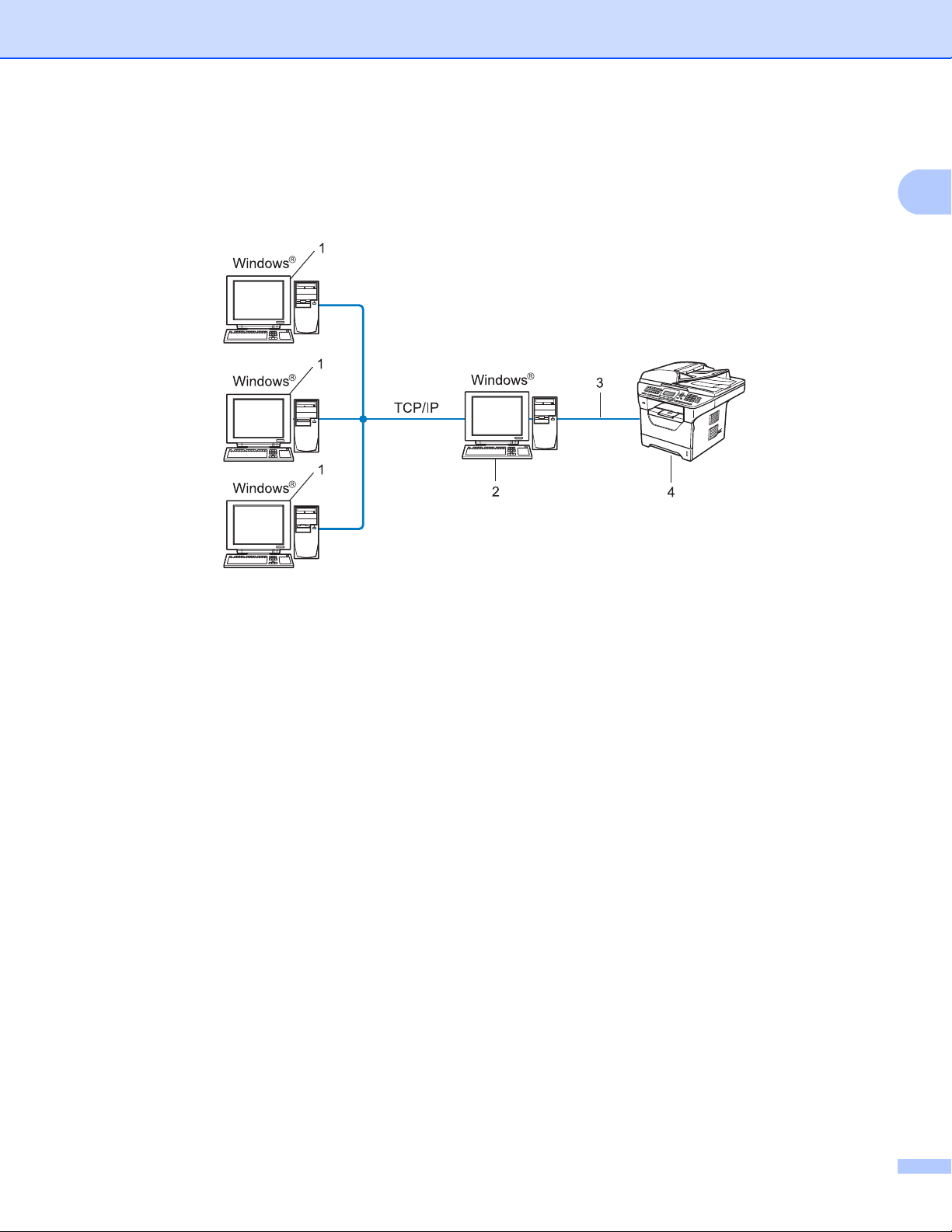
Въведение
Печат в споделена мрежова среда 1
В споделена мрежова среда всеки компютър изпраща данни чрез централно контролиран компютър.
Този тип компютър често се нарича "сървър" или "сървър за печат". Неговата задача е да контролира
разпечатването на всички задания за печат.
1 Клиентски компютър
2 Познат също и като "сървър" или "сървър за печат"
1
3 TCP/IP, USB или паралелен (при наличност)
4 Принтер (вашето устройство)
При по-голяма мрежа препоръчваме печатане в среда на споделена мрежа.
"Сървърът" или "сървърът за печат" трябва да използват TCP/IP протокол за печат.
Устройството на Brother трябва да има конфигуриран собствен IP
адрес, освен ако устройството не
е споделено чрез USB или паралелен интерфейс в сървъра.
6
Page 18
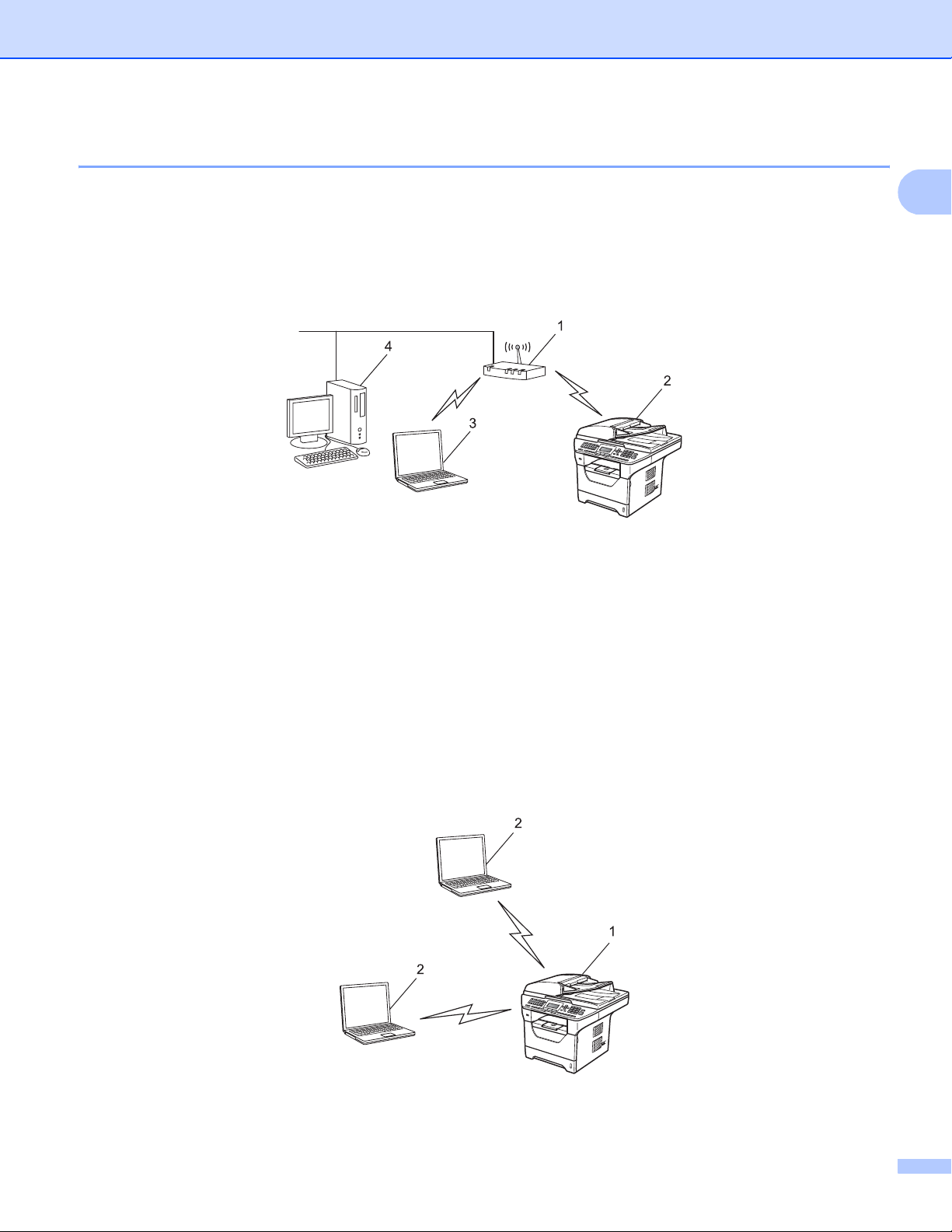
Въведение
Примери за безжична мрежова връзка (само за MFC-8890DW) 1
Свързан с компютър с точка за достъп в мрежата (режим Инфраструктура) 1
Този тип мрежа има централна точка за достъп в сърцето на мрежата. Точката за достъп може да
изпълнява ролята и на мост или шлюз към жична мрежа. Когато безжичното устройство на Brother
(вашето устройство) е част от тази мрежа, то получава всички задания за разпечатване през точка за
достъп.
1 Точка за достъп
2 Безжичен мрежови принтер (вашето устройство)
3 Компютър, способен да комуникира безжично с точката за достъп
4 Компютър, който не може да комуникира безжично, свързан с точката за достъп чрез
Ethernet кабел
1
Свързан с компютър, способен да комуникира безжично, без точка за достъп на мрежата (режим Специален)
Този тип мрежа няма централна точка за достъп. Всеки безжичен клиент комуникира директно с всеки
друг. Когато безжичното устройство на Brother (вашето устройство) е част от тази мрежа, то получава
всички задания за разпечатване директно от компютъра, изпращащ данните за разпечатване.
1 Безжичен мрежови принтер (вашето устройство)
2 Компютър, способен да комуникира безжично
1
7
Page 19
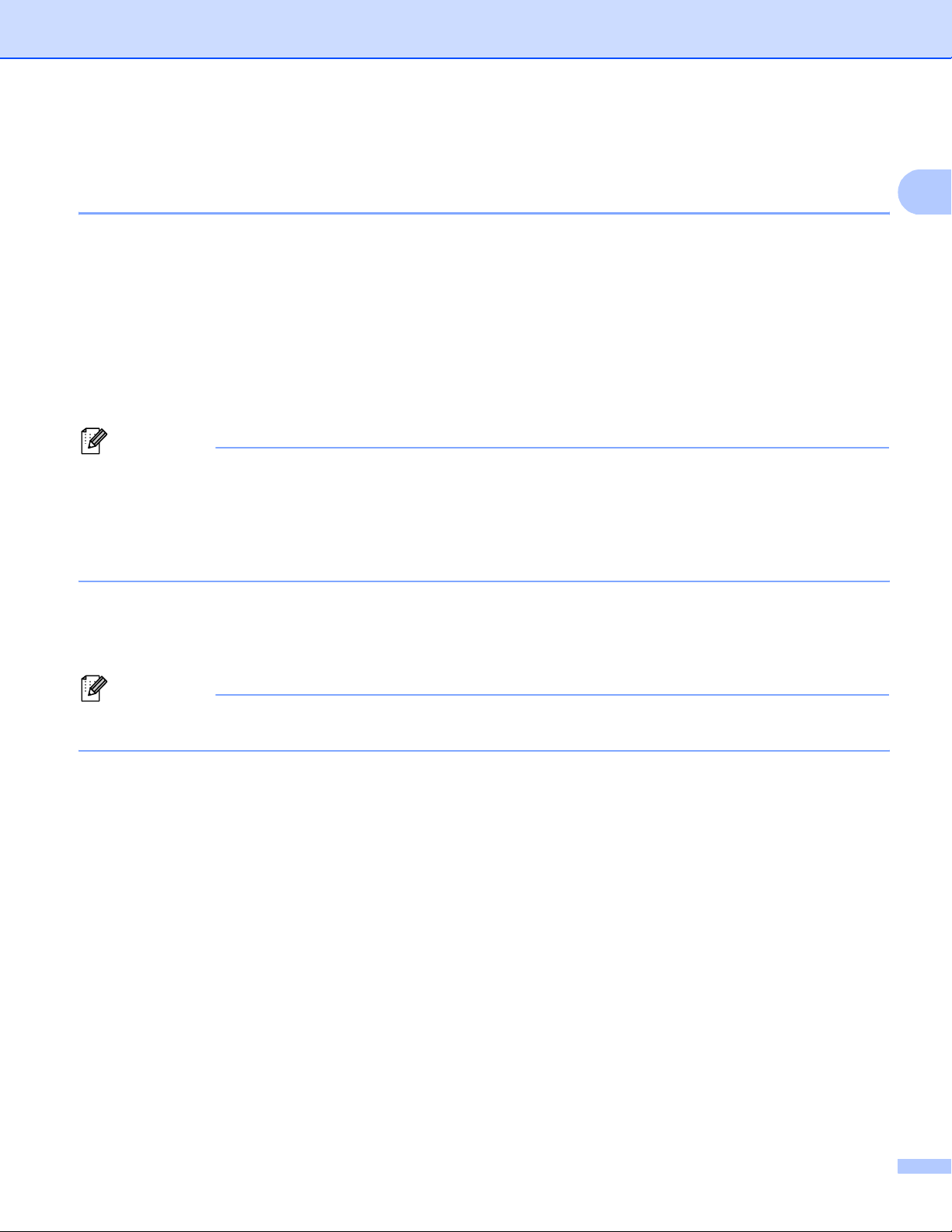
Въведение
Протоколи 1
TCP/IP протоколи и функционалност 1
Протоколите са стандартизирани комплекси от правила за пренос на данни в мрежа. Протоколите
позволяват на потребителите да получат достъп до свързани чрез мрежата ресурси.
Печатният сървър, използван при този продукт на Brother, поддържа TCP/IP (Transmission Control
Protocol/Internet Protocol) протокол.
TCP/IP е най-популярният набор от протоколи, използвани за комуникационни схеми като интернет и
електронна поща. Този протокол
®
Windows
, Windows Server®, Macintosh и Linux®.
Този продукт на Brother разполага със следните TCP/IP протоколи.
Забележка
• Можете да конфигурирате настройките на протоколите чрез използване на HTTP интерфейс (уеб
браузър).
Вижте Как да се конфигурират настройките на машината чрез уеб базирано управление (уеб
браузър) на стр.147.
• Информация за поддържаните протоколи за сигурност прочетете в Протоколи за сигурност
на стр.171.
DHCP/BOOTP/RARP
С използването на протоколите DHCP/BOOTP/RARP, IP адресът може да бъде автоматично
конфигуриран.
може да бъде използван в почти всички операционни системи като
1
1
Забележка
За използване на протоколите DHCP/BOOTP/RARP, моля, свържете с вашия мрежови
администратор.
APIPA
Ако не зададете IP адрес ръчно (с помощта на контролния панел на устройството или софтуера
BRAdmin) или автоматично (чрез сървър DHCP/BOOTP/RARP), протоколът за автоматично задаване
на личен IP адрес (APIPA) автоматично ще зададе IP адрес в диапазона от 169.254.1.0 до
169.254.254.255.
ARP
Протоколът Address Resolution извършва преобразуване на IP адрес в MAC адрес в TCP/IP мрежа.
DNS клиент
Печатният сървър на Brother поддържа клиентската функция Domain Name System (DNS). Тази
функция позволява на сървъра за печат да комуникира с други устройства, като използва своето DNS
име.
Разрешаване на имена в NetBIOS
Разрешаването на имена в мрежова базова система вход/изход ви дава възможност да получите IP
адреса на другото устройство с помощта на неговото NetBIOS име по време на мрежовата връзка.
1
1
1
1
8
Page 20
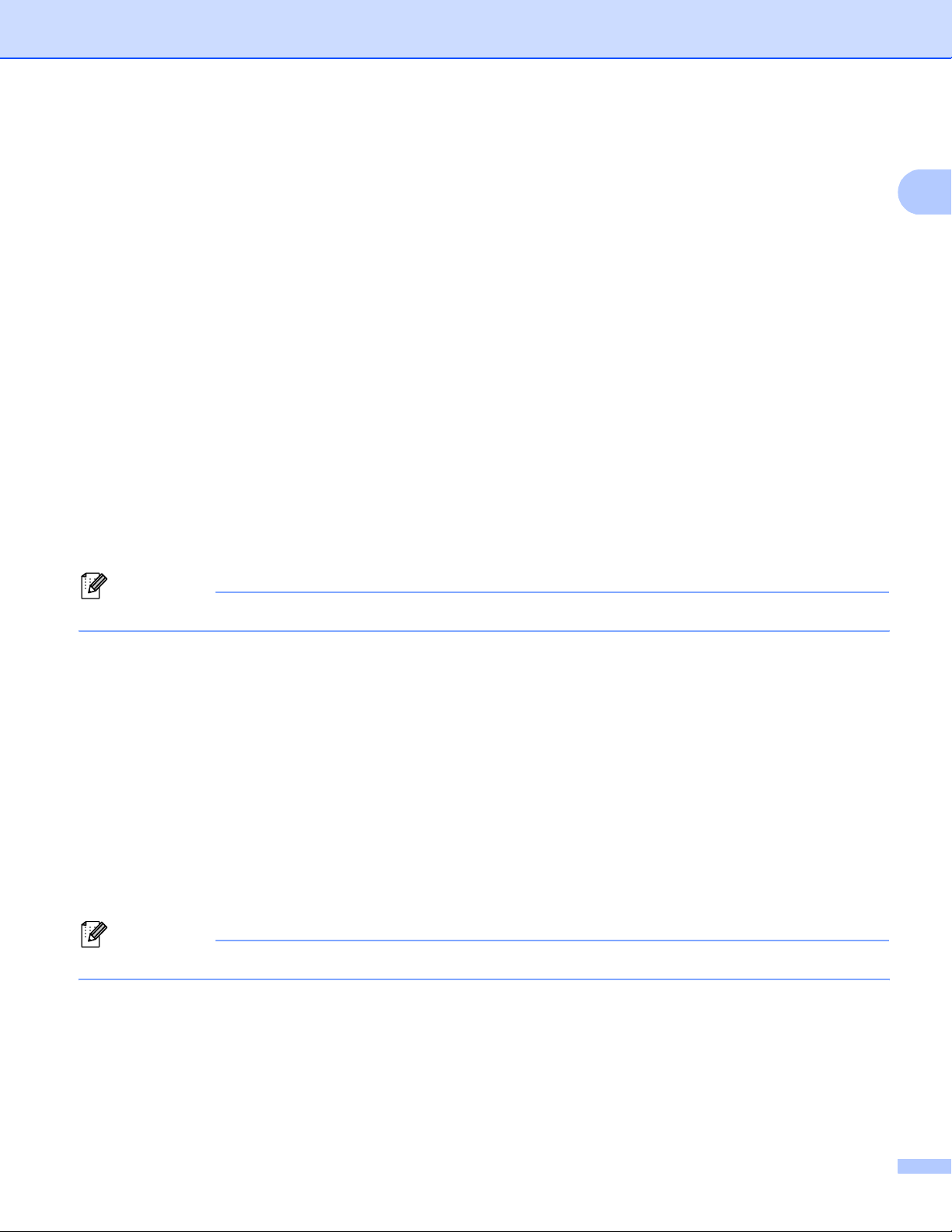
Въведение
WINS 1
Услугата за интернет имена на Windows е услуга за предоставяне на информация за разрешаване на
имена в NetBIOS чрез обединяване на IP адрес и NetBIOS име, което е в локалната мрежа.
LPR/LPD 1
Често използвани протоколи за печат в TCP/IP мрежа.
SMTP клиент 1
Клиентът SMTP (Протокол за стандартен пренос на поща) се използва за изпращане на електронна
поща през интернет или интранет.
Custom Raw Port (по подразбиране е Port 9100) 1
Друг често използван протокол за печат в TCP/IP мрежа. Той дава възможност за интерактивен
пренос на данни.
IPP 1
Протоколът за печатане през интернет (IPP версия 1.0) позволява директното разпечатване на
документи на всеки достъпен принтер през интернет.
Забележка
За протокол IPPS вижте Протоколи за сигурност на стр. 171.
1
mDNS
mDNS позволява на сървър за печат на Brother да се самоконфигурира автоматично за работа в Mac
OS X Simple Network конфигурирана система. (Mac OS X 10.3.9 или следваща).
TELNET
Сървърът за печат Brother поддържа TELNET сървър за конфигуриране чрез команден ред.
SNMP
Протоколът Simple Network Management (SNMP) се използва за управление на мрежови устройства,
включващи компютри, маршрутизатори и готови мрежови устройства на Brother. Сървърът за печат
на Brother поддържа SNMPv1, SNMPv2c и SNMPv3.
Забележка
За протокол SNMPv3 вижте Протоколи за сигурност на стр.171.
LLMNR
Протоколът Link-Local Multicast Name Resolution (LLMNR) разрешава имената на съседни компютри,
ако мрежата няма DNS (Система за наименование на домейни) сървър. Отговарящата функция на
LLMNR работи в IPv4 или IPv6 среда, когато се използва компютър с изпращащата функция на
LLMNR като Windows Vista
®
.
1
1
1
1
9
Page 21
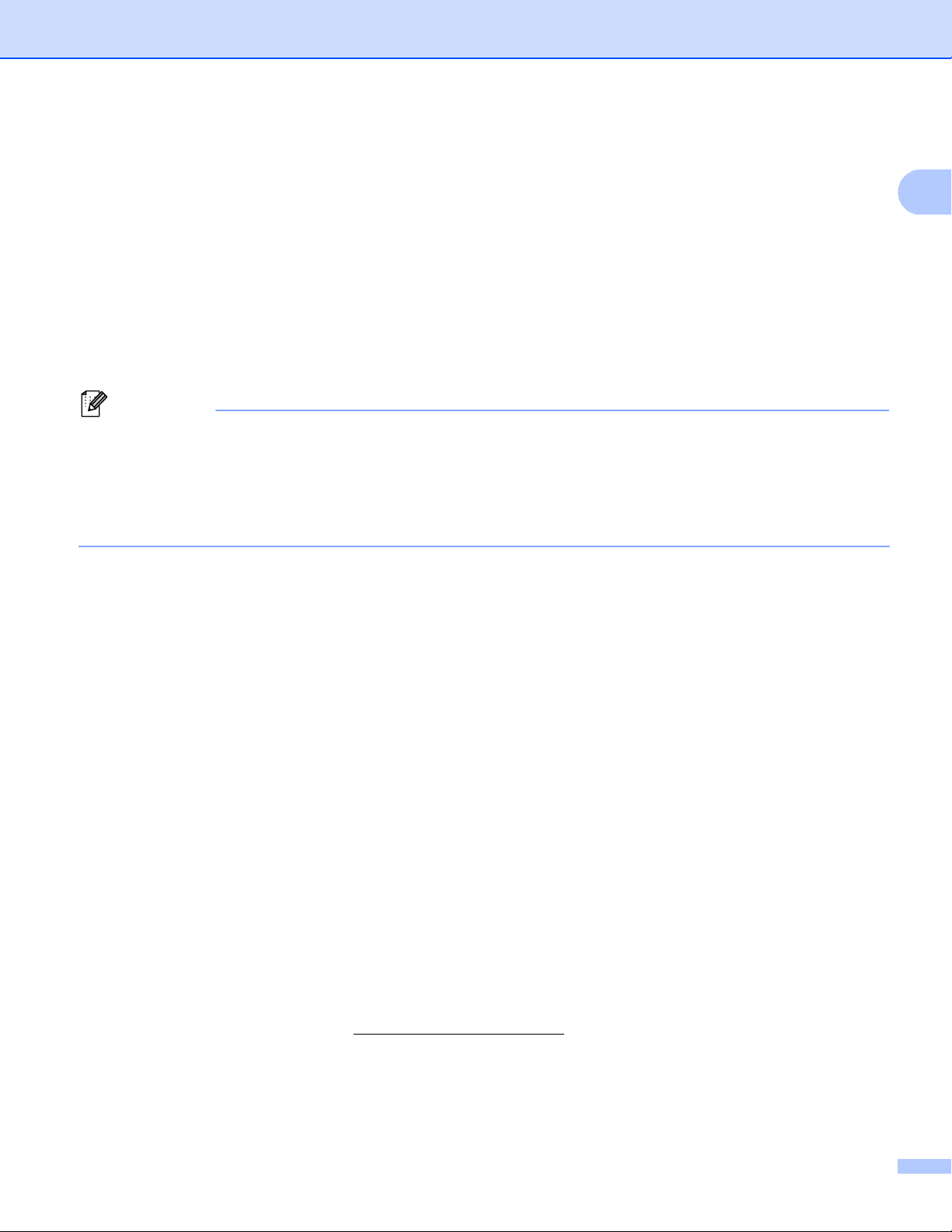
Въведение
Уеб услуги 1
Протоколът за интернет услуги позволява на потребителите на Windows Vista® да инсталират
драйвера за принтера Brother, като щракнат с десен бутон върху иконата на устройството от Старт /
Мрежа.
®
Вижте Инсталиране при използването на уеб услуги (Windows Vista
) на стр.216.
Уеб услугите позволяват и да проверите текущото състояние на устройството от компютъра.
Уеб сървър (HTTP) 1
Печатният сървър на Brother е снабден с вграден уеб сървър, който позволява да се наблюдава
състоянието му или да се променят някои от конфигурационните му настройки през уеб браузър.
Забележка
®
• Препоръчваме Microsoft
версия) за Windows
Internet Explorer® 6.0 (или по-висока версия) или Firefox 1.0 (или по-висока
®
и Safari 1.3 (или по-висока версия) за Macintosh. Моля, уверете се, че
JavaScript и Cookies са винаги активирани, независимо от използвания браузър. Ако се използва
различен уеб браузър, уверете се, че той е съвместим с HTTP 1.0 и HTTP 1.1.
• За протокол HTTPS вижте Протоколи за сигурност на стр.171.
FTP
Протоколът File Transfer Protocol (FTP) позволява на устройството на Brother директно да сканира
черно-бели или цветни документи към FTP сървър, разположен локално в мрежата или в интернет.
1
1
SNTP
Протоколът Simple Network Time се използва за синхронизиране на компютърните часовници в TCP/IP
мрежа. Можете да конфигурирате настройките на SNTP с помощта на Уеб-базирано управление (уеб
браузър). (Подробности прочетете в Уеб-базирано управление на стр.146.)
CIFS
Общата мрежова файлова система е стандартният способ, по който компютърните потребители
®
споделят файлове и принтери под Windows
.
LDAP (само за MFC-8880DN и MFC-8890DW)
Лекият протокол за достъп до справочници (LDAP) позволява на устройството Brother да търси
информация, като факс номера и електронни адреси от LDAP сървър.
IPv6
Устройството е съвместимо с IPv6, следващото поколение интернет протокол. За повече информация
относно протокола IPv6, посетете http://solutions.brother.com/
.
1
1
1
1
10
Page 22
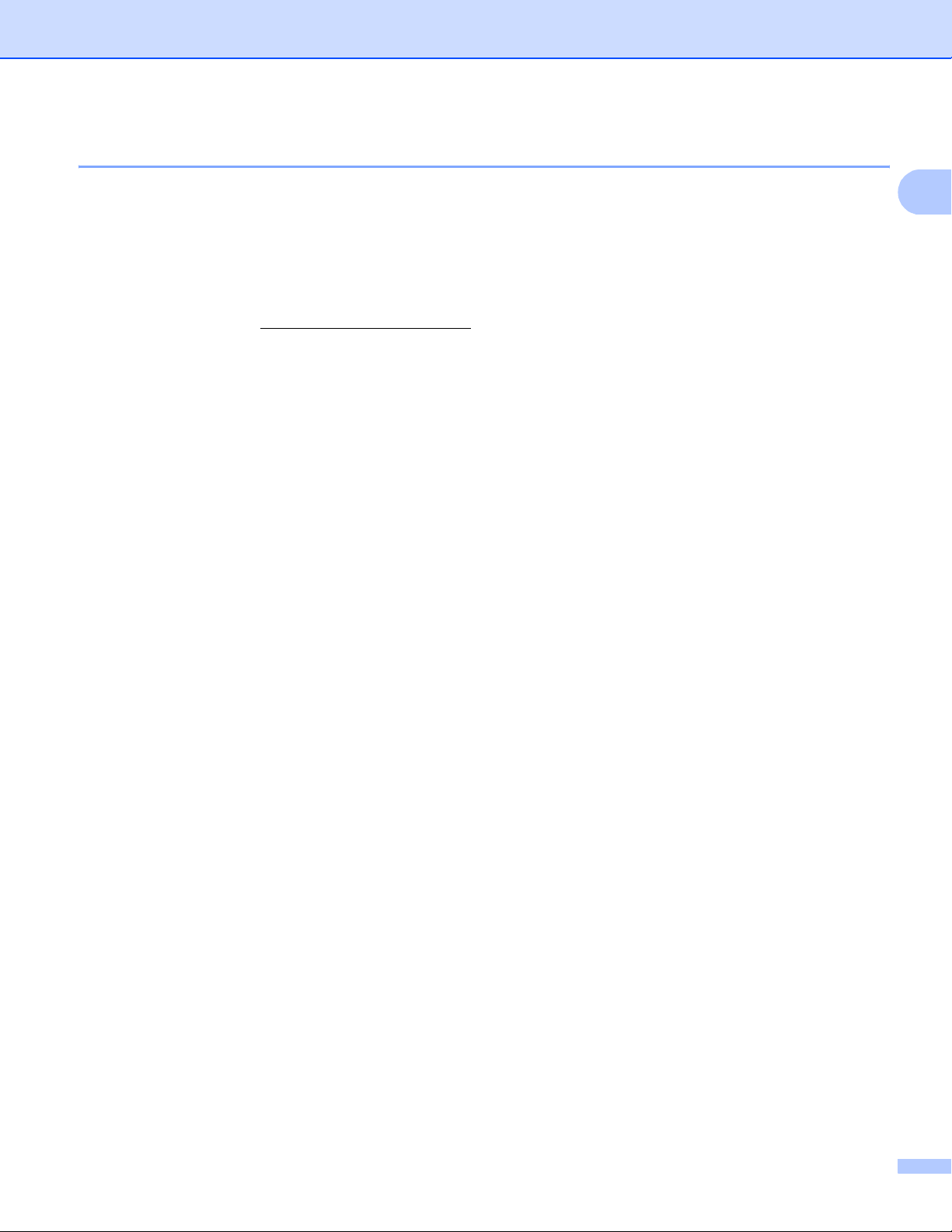
Въведение
Друг протокол 1
LLTD 1
Протоколът Link Layer Topology Discovery (LLTD) позволява лесно да откриете устройството на Brother
®
в картата на мрежата под Windows Vista
икона и име на възел. Фабричната настройка на този протокол е на Изключено. Можете да активирате
LLTD като използвате помощната програма BRAdmin Professional 3. Посетете страницата за файлове
за изтегляне на адрес http://solutions.brother.com/
. Устройството на Brother ще бъде показано с отличителна
, за да изтеглите BRAdmin Professional 3.
1
11
Page 23
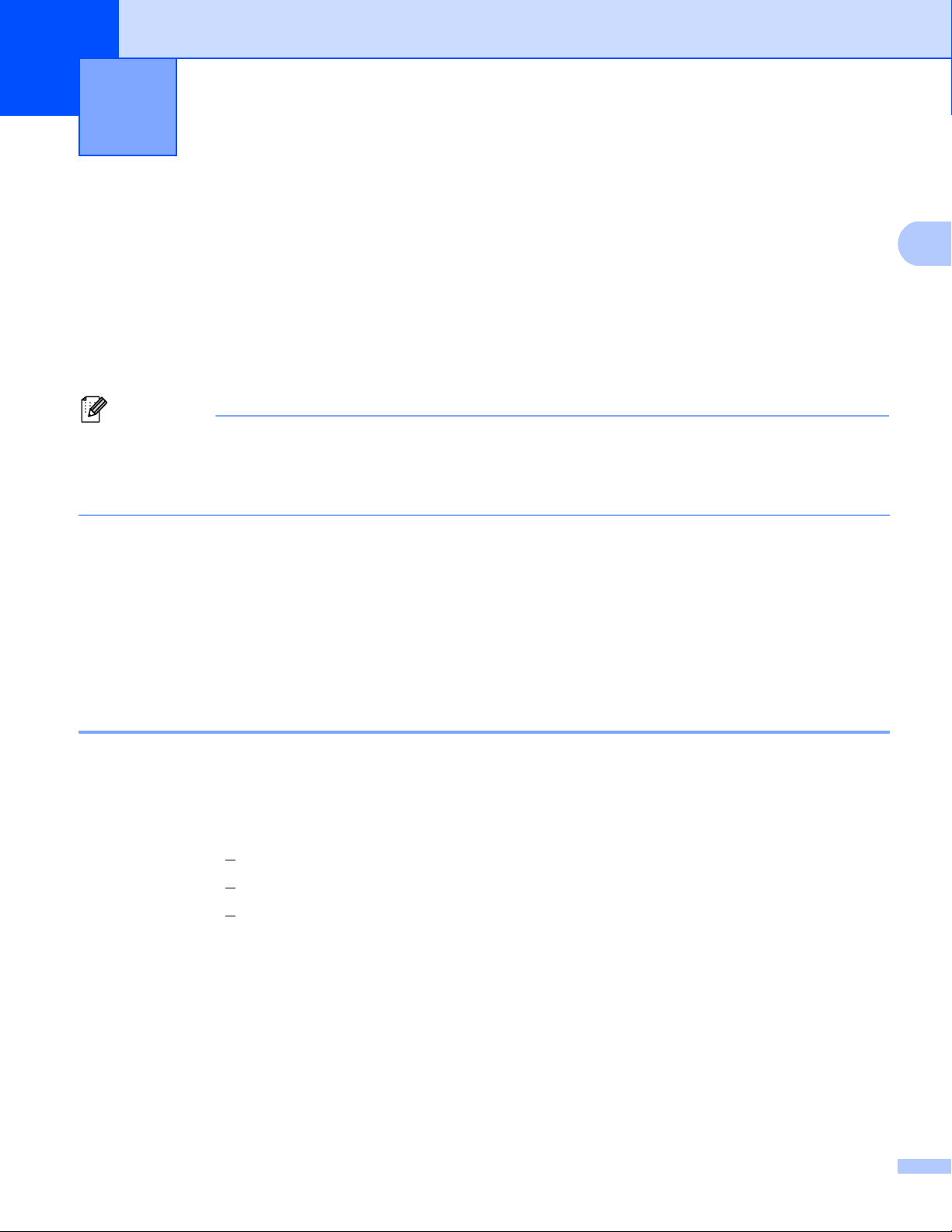
Конфигурирайте Вашето устройство за
2
мрежова работа
Обзор 2
Преди да използвате устройството на Brother в мрежова среда, трябва да инсталирате софтуера на
Brother и да конфигурирате съответните TCP/IP настройки на мрежата на самото устройство. В тази
глава Вие ще научите основните стъпки, необходими за печатане в мрежа при употребата на TCP/IP
протокол.
Препоръчваме да използвате приложението за автоматично инсталиране на Brother в CD-ROM диска,
което ще ви ръководи по време на инсталацията на софтуера и мрежовата инсталация. Моля,
следвайте инструкциите в предоставеното Ръководство за бързо инсталиране.
Забележка
Ако не желаете или не можете да използвате приложението за автоматично инсталиране на Brother
или някой от софтуерните инструменти на Brother, можете да използвате контролния панел на
устройството за промяна на мрежовите настройки.
За повече информация, вижте Настройка на контролния панел на стр.96.
IP адреси, маски на подмрежата и Gateway
2
2
2
За да използвате устройството в TCP/IP мрежова среда, трябва да конфигурирате IP адреса и
маската на подмрежата. IP адресът, който ще зададете на сървъра за печат, трябва да бъде в същата
логическа мрежа, в която са хост компютрите. Ако не е, трябва правилно да конфигурирате маската
на подмрежата и адреса на шлюза.
IP адрес
Всеки IP адрес е поредица от числа, идентифициращи всеки свързан с мрежата компютър. Всеки IP
адрес се състои от четири числа, разделени с точки. Всяко число е в порядъка от 0 до 255.
Например: В малка по размер мрежа, обикновено можете да промените числата на последния
сегмент.
• 192.168.1.1
• 192.168.1.2
• 192.168.1.3
2
12
Page 24
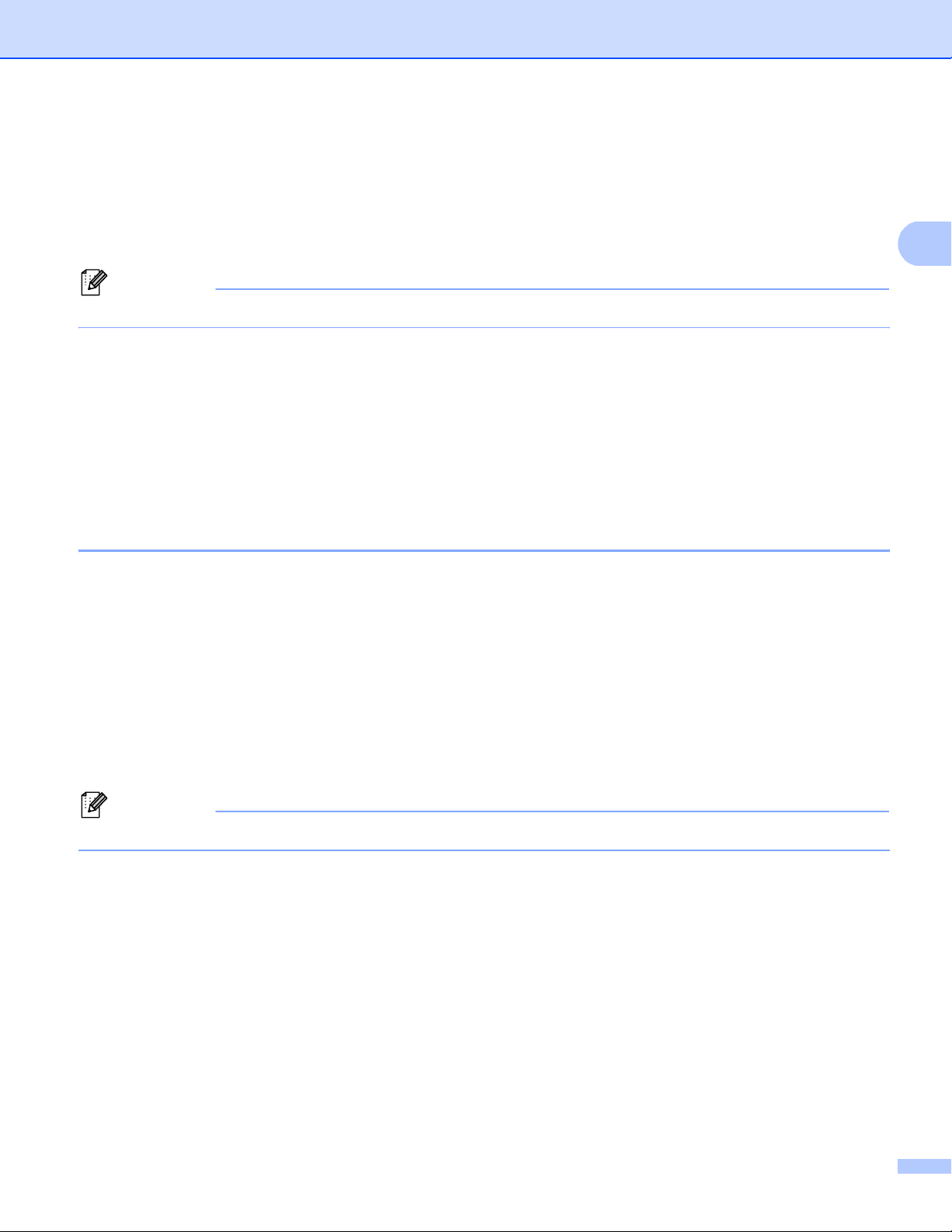
Конфигурирайте Вашето устройство за мрежова работа
Как се задава IP адрес на вашия сървър за печат: 2
Ако имате DHCP/BOOTP/RARP сървър в мрежата си (обикновено UNIX®/Linux или Windows® 2000/XP,
®
Windows Vista
автоматично от DHCP сървъра и ще регистрира името си с която и да е RFC 1001 и 1002-съвместими
услуги за динамични имена.
Забележка
В малки мрежи DHCP сървърът може да е и маршрутизаторът.
За повече информация относно DHCP, BOOTP и RARP, вижте
Използване на DHCP за конфигуриране на IP адреса на стр.210.
Използване на BOOTP за конфигуриране на IP адреса на стр.211.
Използване на RARP за конфигуриране на IP адреса на стр.212.
Ако нямате DHCP/BOOTP/RARP сървър, протоколът за автоматично задаване на личен IP адрес
(APIPA) автоматично ще зададе IP адрес в диапазона от 169.254.1.0 до 169.254.254.255. За повече
информация относно APIPA, вижте
или Windows Server® 2003/2008 мрежа) сървърът за печат ще получи своя IP адрес
Използване на APIPA за конфигуриране на IP адреса на стр. 212.
2
Маска на подмрежата
Маската на подмрежата ограничава комуникацията в мрежата.
Например: Компютър 1 може да комуникира с Компютър 2
• Компютър 1
IP адрес: 192.168. 1. 2
Маска на подмрежата: 255.255.255.000
• Компютър 2
IP адрес: 192.168. 1. 3
Маска на подмрежата: 255.255.255.000
Забележка
0 означава, че няма ограничения в комуникацията в тази част на адреса.
В горния пример можем да комуникираме с всичко, което има IP адрес, започващ с 192.168.1.x.
(където x.x. са числата от 0 до 255.)
2
13
Page 25
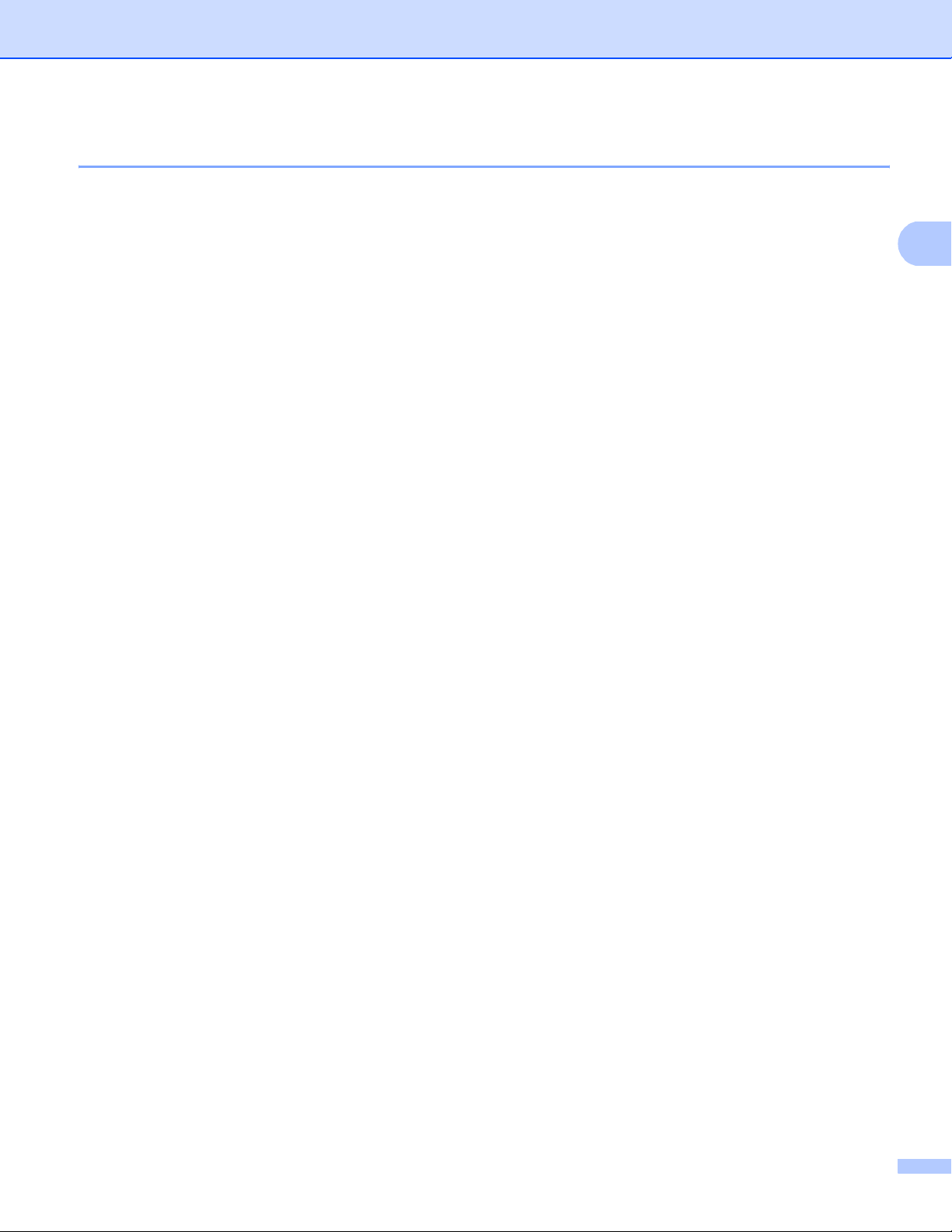
Конфигурирайте Вашето устройство за мрежова работа
Gateway (и маршрутизатор) 2
Gateway е точка в мрежата, която действа като вход към друга мрежа и изпраща пренесените през
мрежата данни до точна дестинация. Маршрутизаторът знае накъде да насочи данните, които
пристигат в Gateway. Ако дестинацията се намира във външна мрежа, маршрутизаторът изпраща
данните към външната мрежа. Ако вашата мрежа комуникира с други мрежи, може
конфигурирате IP адреса на Gateway. Ако не знаете IP адреса на Gateway, обърнете се към
администратора на мрежата.
да се наложи да
Диаграма на последователността 2
a Конфигурирайте TCP/IP настройките.
Конфигурирайте IP адреса i Вижте стр.15
Конфигурирайте маската на подмрежата i Вижте стр.15
Конфигурирайте шлюза i Вижте стр.15
b Променете настройките на сървъра за печат.
2
Използване на помощната програма BRAdmin
Light
Използване на помощната програма BRAdmin
Professional 3
Използване на контролния панел i Вижте стр.20
Използване на уеб базирано управление (уеб
браузър)
Използване на дистанционна настройка i Вижте стр.20
Използване на други методи i Вижте стр.21
i Вижте стр.18
i Вижте стр.19
i Вижте стр.20
14
Page 26
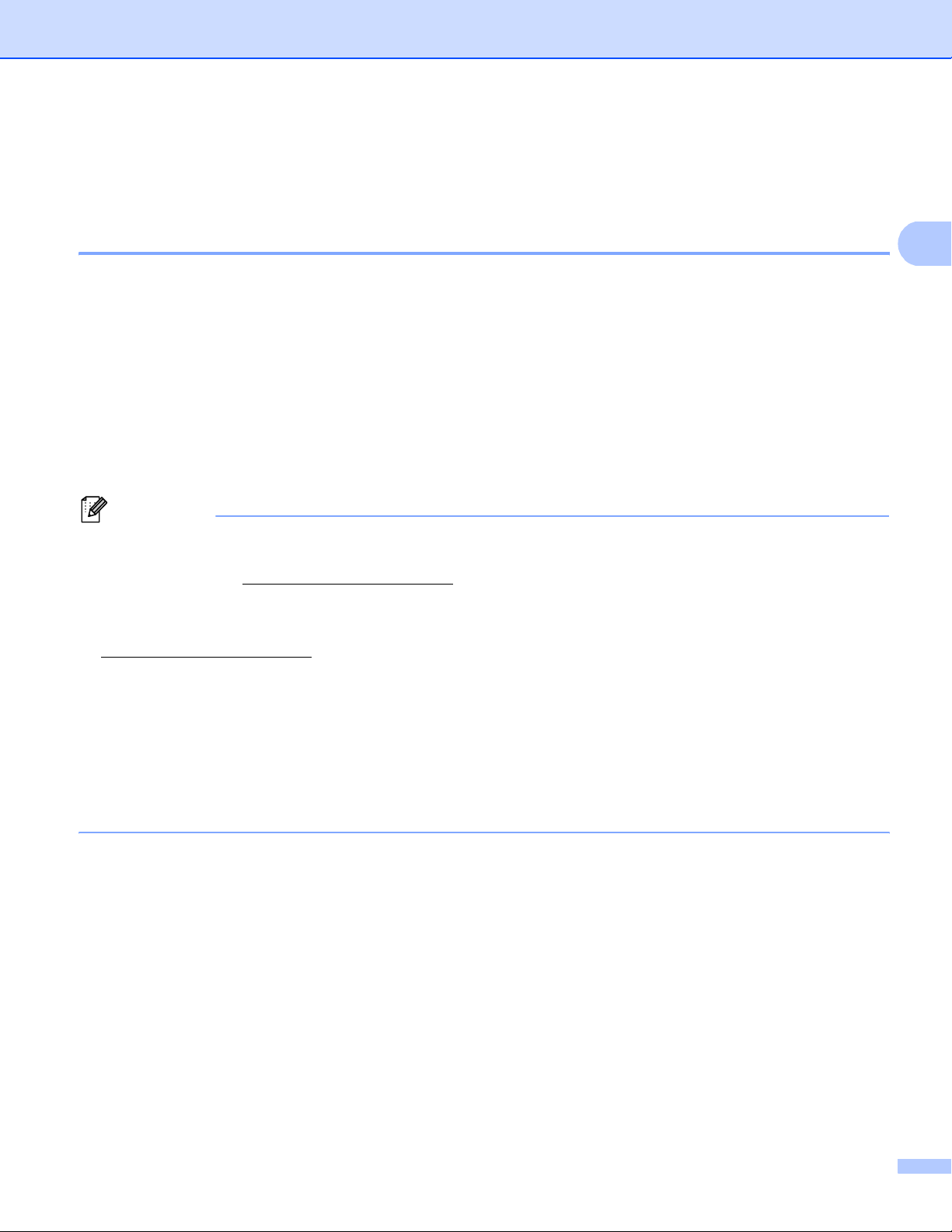
Конфигурирайте Вашето устройство за мрежова работа
Задаване на IP адрес и маска на подмрежа 2
Използване на помощната програма BRAdmin Light за конфигуриране на устройството като мрежов принтер 2
BRAdmin Light 2
BRAdmin Light е проектиран за първоначална конфигурация на свързаните в мрежа устройства на
Brother. Приложението може да търси продукти на Brother в TCP/IP среда, да проучва статуса и да
конфигурира основни настройки на мрежата, като IP адрес. Програмата BRAdmin Light е достъпна за
®
Windows
версия.
Начини за конфигуриране на устройството с помощта на помощната програма BRAdmin Light
Забележка
• Моля, използвайте програмата BRAdmin Light, предоставена ви във вашия CD-ROM диск с
продукта на Brother. Също така можете да изтеглите най-новата версия на BRAdmin Light
приложението от http://solutions.brother.com/
2000/XP, Windows Vista® и Windows Server® 2003/2008 и Mac OS X 10.3.9 или по-висока
.
2
2
• Ако се нуждаете от по-напреднала форма на управление на принтера, използвайте най-новата
версия на приложението BRAdmin Professional 3, която е достъпна за изтегляне от
http://solutions.brother.com/
. Това приложение е само за потребители на Windows®.
• Ако използвате защитна стена на програма за защита от шпионски софтуер или антивирусни
приложения, временно ги деактивирайте. След като се уверите, че можете да печатате,
конфигурирайте настройките на програмата, като спазвате указанията.
• Име на възел: Името на възела се появява в текущия BRAdmin Light. Името на възела на сървъра
за печат
в машината по подразбиране е “BRNxxxxxxxxxxxx” за жична мрежа или “BRWxxxxxxxxxxxx”
за безжична мрежа. (“xxxxxxxxxxxx” е MAC адресът / Ethernet адресът на вашата машина.)
• Паролата по подразбиране за сървърите за печат на Brother е “access”.
a
Стартирайте помощната програма BRAdmin Light.
®
За потребители на Windows
Щракнете Старт / Всички програми
1
Програми за потребители на Windows® 2000
2000/XP, Windows Vista® и Windows Server® 2003/2008
1
/ Brother / BRAdmin Light / BRAdmin Light.
За потребители на Mac OS X 10.3.9 или по-висока версия
Щракнете два пъти върху файла Mac OS X или Macintosh HD (стартов диск) / Library / Printers
/ Brother / Utilities / BRAdmin Light.jar.
b
BRAdmin Light автоматично ще потърси нови устройства.
15
Page 27
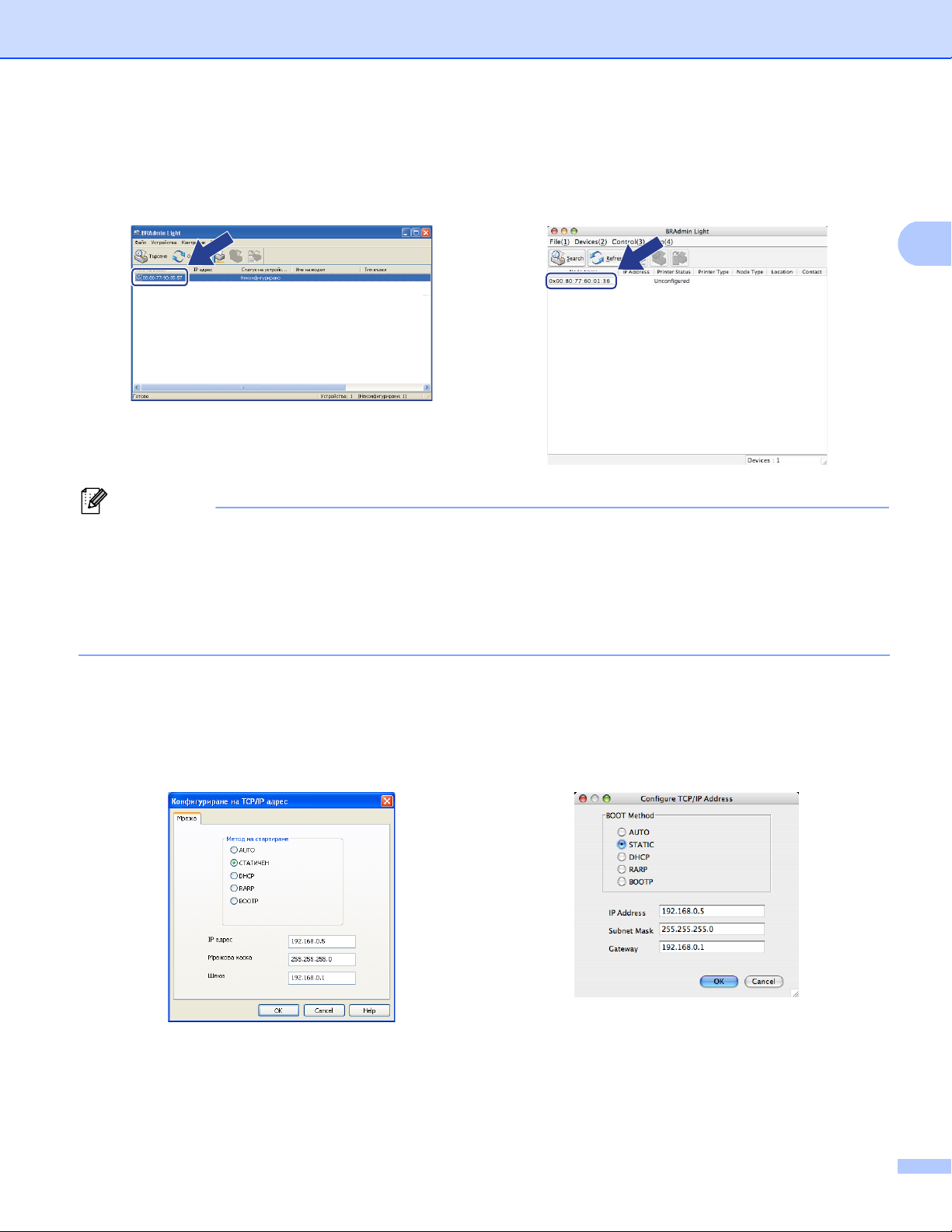
Конфигурирайте Вашето устройство за мрежова работа
c Щракнете два пъти върху неконфигурираното устройство.
Windows
®
Macintosh
Забележка
• Ако сървърът за печат е установен с фабричните си настройки по подразбиране (ако не използвате
DHCP/BOOTP/RARP сървър), устройството ще се появи като Unconfigured (Неконфигурирано)
на екрана на приложението BRAdmin Light.
• Можете да намерите името на възела и MAC адреса (Ethernet адреса), като разпечатате списъка
на мрежовата конфигурация.
Вижте Отпечатване на списъка на мрежовата конфигурация
d
Изберете STATIC (СТАТИЧЕН) от BOOT Method (Метод на стартиране). Въведете
на стр.127.
IP Address (IP адрес), Subnet Mask (Мрежова маска) и Gateway (Шлюз) (ако е необходимо) на
вашия сървър за печат.
2
Windows
e
f
®
Щракнете върху ОК.
При правилно програмиран IP адрес, ще видите сървъра за разпечатване Brother в списъка с
Macintosh
устройства.
16
Page 28
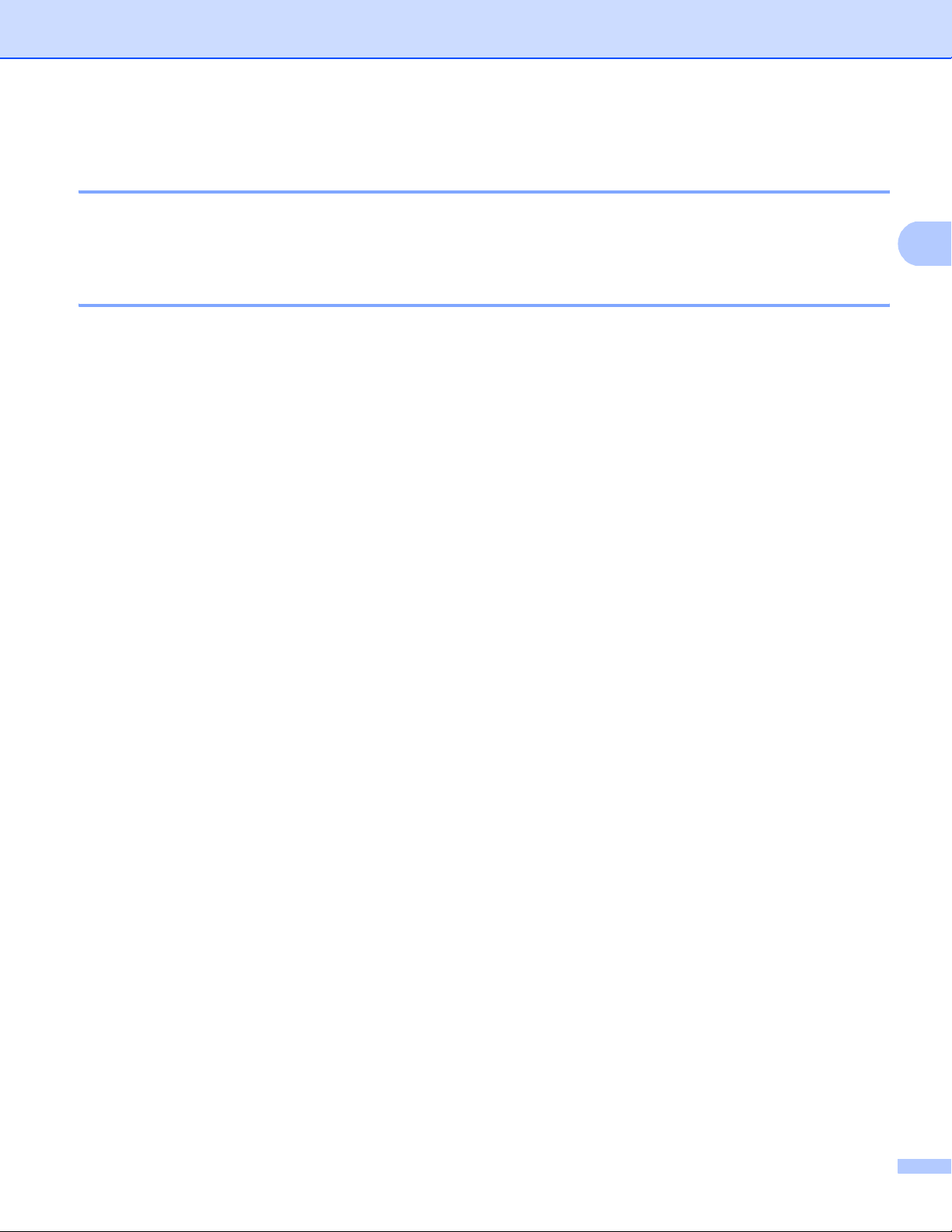
Конфигурирайте Вашето устройство за мрежова работа
Използване на контролния панел за конфигуриране на устройството за мрежа 2
Можете да конфигурирате машината си за мрежа с помощта на менюто Мрежа от контролния панел.
Вижте Настройка на контролния панел на стр.96.
Използване на други методи за конфигуриране на устройството за мрежа 2
Можете да конфигурирате устройството за мрежа и посредством други методи.
Вижте Други начини за конфигуриране на IP адреса (за напреднали потребители и
администратори) на стр.210.
2
17
Page 29
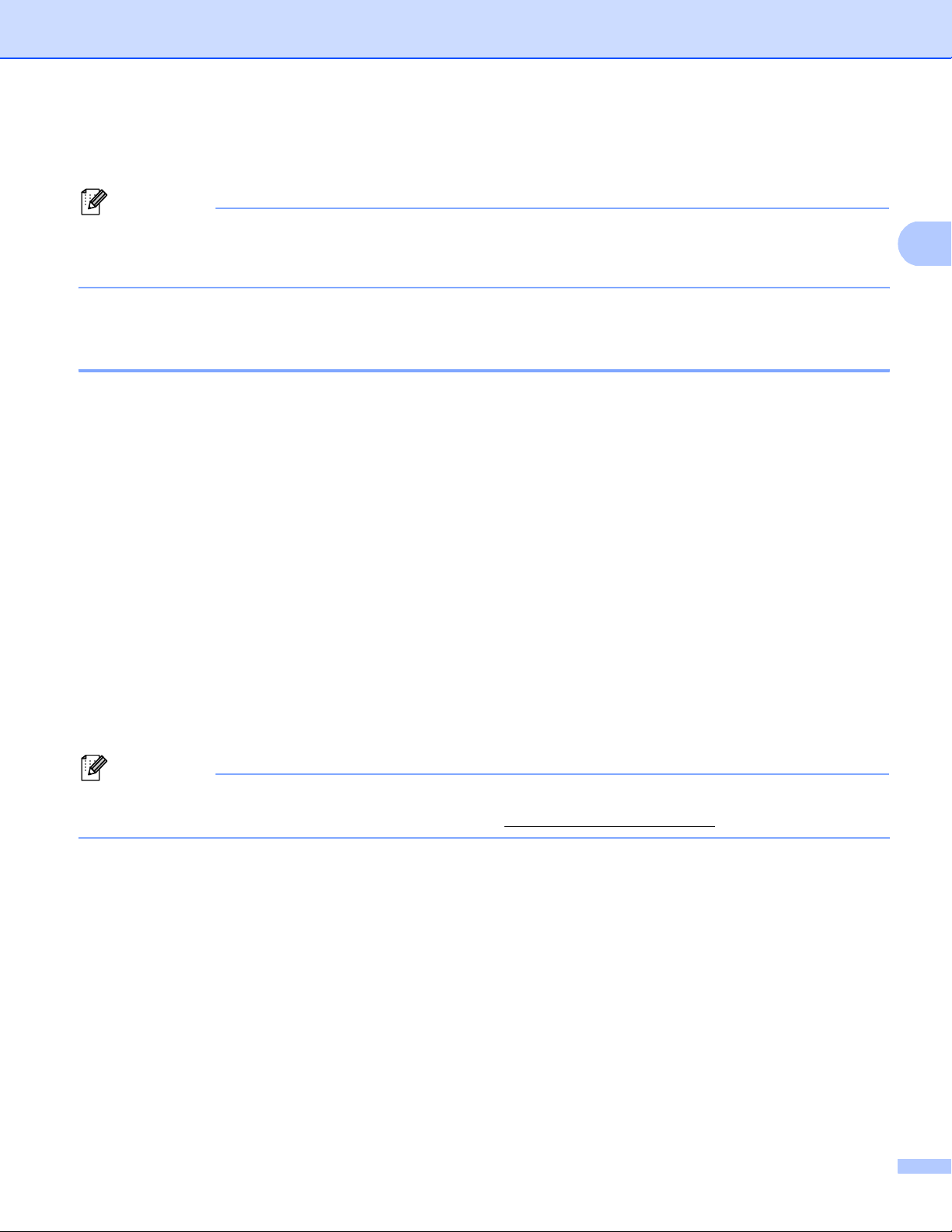
Конфигурирайте Вашето устройство за мрежова работа
Промяна на настройките на сървъра за печат 2
Забележка
(MFC-8890DW само MFC-8890DW) За потребители на безжична мрежа, трябва да конфигурирате
безжичните настройки за промяна на настройките на сървъра за печат.
Вижте Конфигурирайте Вашето устройство за безжична мрежа на стр.33.
Използване на помощната програма BRAdmin Light за промяна на настройките на сървъра за печат
a
Стартирайте помощната програма BRAdmin Light.
®
За потребители на Windows
Щракнете Старт / Всички програми
1
Програми за потребители на Windows® 2000
За потребители на Mac OS X 10.3.9 или по-висока версия
2000/XP, Windows Vista® и Windows Server® 2003/2008
1
/ Brother / BRAdmin Light / BRAdmin Light.
2
2
Щракнете два пъти върху файла Mac OS X или Macintosh HD (стартов диск) / Library / Printers
/ Brother / Utilities / BRAdmin Light.jar.
b
Изберете сървъра печат, чийто настройки желаете да промените.
c
Изберете Network Configuration (Конфигурация на мрежата) от менюто
Control (Управление).
d
Въведете парола. Паролата по подразбиране е “access”.
e
Сега можете да променяте настройките на сървъра за печат.
Забележка
Ако желаете да смените допълнителни настройки, вижте помощната програма BRAdmin
Professional 3, налична като файл за изтегляне от http://solutions.brother.com/
. (само Windows®)
18
Page 30
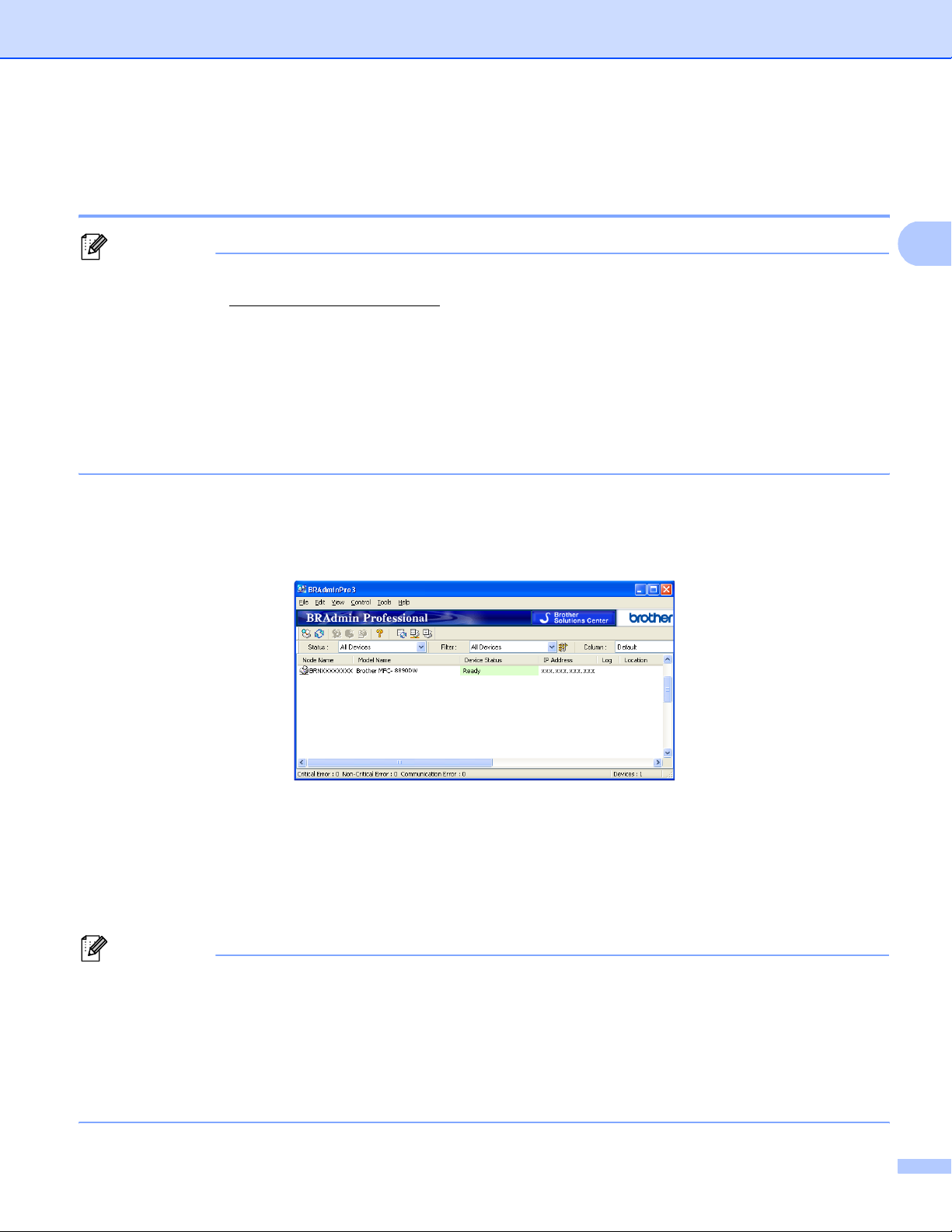
Конфигурирайте Вашето устройство за мрежова работа
Използване на помощната програма BRAdmin Professional 3 за промяна на
настройките на сървъра за печат
(Windows®) 2
Забележка
• Моля, използвайте най-новата версия на приложението BRAdmin Professional 3, която е достъпна
за изтегляне от http://solutions.brother.com/
. Това приложение е само за потребители на Windows®.
• Ако използвате защитна стена на програма за защита от шпионски софтуер или антивирусни
приложения, временно ги деактивирайте. След като се уверите, че можете да печатате,
конфигурирайте настройките на програмата, като спазвате указанията.
• Име на възел: Името на възела за всяко устройство на Brother в мрежата се появява в BRAdmin
Professional 3. Името на
възела по подразбиране е “BRNxxxxxxxxxxxx” за жична мрежа или
“BRWxxxxxxxxxxxx” за безжична мрежа. (“xxxxxxxxxxxx” е MAC адресът / Ethernet адресът на
вашата машина.)
a
Стартирайте програмата BRAdmin Professional (от Windows®2000/XP, Windows Vista® и
Windows Server
®
2003/2008), като щракнете върху Старт / Всички програми1 /
Brother Administrator Utilities / Brother BRAdmin Professional 3 / BRAdmin Professional 3.
1
Програми за потребители на Windows® 2000
2
b
Изберете сървъра за печат, който желаете да конфигурирате.
c
Изберете Configure Device (Конфигурация на устройство) от менюто Control (Управление).
d
Въведете парола, ако имате такава. Паролата по подразбиране е “access”.
e
Сега можете да променяте настройките на сървъра за печат.
Забележка
• Ако сървърът за печат е установен с фабричните си настройки по подразбиране без използване на
DHCP/BOOTP/RARP сървър, устройството ще се появи като APIPA на екрана на приложението
BRAdmin Professional 3.
• Можете да намерите името на възела и MAC адреса/Ethernet адреса, като разпечатате списъка на
мрежовата конфигурация. (Вижте Отпечатване на списъка на мрежовата конфигурация
на стр.127
за информация как да разпечатате списъка на мрежовата конфигурация на вашия
сървър за печат.)
19
Page 31

Конфигурирайте Вашето устройство за мрежова работа
Използване на контролния панел за промяна на настройките на сървъра за печат 2
Можете да конфигурирате и променяте настройките на сървъра за печат с помощта на менюто Мрежа
от контролния панел.
Вижте Настройка на контролния панел на стр.96.
Използване на Уеб-базирано управление (уеб браузър) за промяна на настройките на сървъра за печатане/сканиране 2
Може да се използва стандартен уеб браузър за промяна на настройките на сървъра за печат чрез
HTTP (Hyper Text Transfer Protocol). (Вижте Как да се конфигурират настройките на машината чрез
уеб базирано управление (уеб браузър) на стр.147.)
Използване на дистанционна настройка за промяна на настройките на
сървъра за печат
(не е налична за Windows Server
®
2003/2008)
(не е налична за DCP-8085DN и DCP-8080DN) 2
2
Дистанционна настройка за Windows
Програмата Дистанционна настройка ви позволява да конфигурирате настройките на мрежата от
®
приложение на Windows
бъдат изтеглени автоматично на вашия компютър и ще се покажат на екрана. Ако променяте
настройките, можете да ги качите директно на устройството.
. Когато влезете в това приложение, настройките на вашето устройство ще
a Щракнете върху бутона Старт, Всички програми
Отдлечено конфигуриране.
1
Програми за потребители на Windows® 2000
®
1
, Brother, MFC-XXXX LAN, а след това върху
b Въведете парола. Паролата по подразбиране е “access”.
c Щракнете върху TCP/IP.
d Сега можете да променяте настройките на сървъра за печат.
2
20
Page 32

Конфигурирайте Вашето устройство за мрежова работа
Дистанционна настройка за Macintosh 2
Приложението за дистанционна настройка ви позволява да конфигурирате много MFC настройки от
приложение на Macintosh. Когато влезете в това приложение, настройките на вашето устройство ще
бъдат изтеглени автоматично на вашия Macintosh и ще се покажат на екрана на Macintosh. Ако
променяте настройките, можете да ги качите директно на устройството.
a Щракнете два пъти върху иконата Mac OS X или Macintosh HD (стартов диск) върху Вашия
десктоп, Library, Printers, Brother, а след това върху Utilities.
b Кликнете два пъти върху иконата Remote Setup (Отдлечено конфигуриране).
c Въведете парола. Паролата по подразбиране е “access”.
d Щракнете върху TCP/IP.
e Сега можете да променяте настройките на сървъра за печат.
Използване на други методи за промяна на настройките на сървъра за печат 2
2
Можете да конфигурирате мрежовия принтер посредством други методи.
Вижте Други начини за конфигуриране на IP адреса (за напреднали потребители и
администратори) на стр.210.
21
Page 33

Конфигуриране на Вашето устройство
3
за безжична мрежа (за MFC-8890DW)
Обзор 3
За да свържете Вашето устройство към Вашата безжична мрежа, препоръчваме да следвате
стъпките в Ръководство за бързо инсталиране с помощта на Помощната програма за инсталиране
от менюто Мрежа на контролния панел на Вашата машина. С този метод можете лесно да свържете
Вашето устройство към Вашата безжична мрежа.
Моля прочетете тази глава
безжична мрежа. За информация по TCP/IP настройките, вижте Задаване на IP адрес и маска на
подмрежа на стр.15. Тогава в Мрежов печат в Windows
на стр. 133 или Печатане в мрежа от Macintosh с помощта на драйвера за BR-Script 3 на стр. 141
можете да научите как да инсталирате мрежовия софтуер и драйверите в операционната система,
работеща на Вашия компютър.
Забележка
• За да постигнете оптимални резултати при нормално ежедневно отпечатване на документи,
поставете устройството Brother възможно най-близо до точката за достъп/маршрутизатора с
възможно най-малко препятствия. Големите предмети и стени между двете устройства, както и
смущенията от други електронни устройства могат да повлияят върху скоростта на преноса на
данни на
Вашите документи.
за допълнителни методи по това как да конфигурирате настройките на
®
: основен TCP/IP Peer-to-Peer печат
3
3
Поради тези фактори безжичната работа може да не е най-добрият метод на свързване за всички
типове документи и приложения. Ако отпечатвате големи файлове като документи от много
страници със смесен текст и големи графики, можете да поискате да изберете кабелен Ethernet за
по-бърз пренос или USB за по-
• Въпреки че Brother MFC-8890DW може да бъде използван както за кабелна, така и за безжична
мрежа, двата метода на свързване не могат да бъдат използвани едновременно.
голяма производителност.
22
Page 34

Конфигуриране на Вашето устройство за безжична мрежа (за MFC-8890DW)
Условия и концепции на безжичните мрежи 3
Ако желаете да използвате машината си в безжична мрежа, Вие трябва да конфигурирате машината
в съответствие с настройките на съществуващата безжична мрежа. Този раздел предоставя някои от
основните термини и концепции за тези настройки, които могат да бъдат полезни, когато
конфигурирате Вашето устройство за безжична мрежа.
SSID (идентификатор на обслужващ комплект) и канали 3
Трябва да конфигурирате SSID и един канал, за да зададете безжичната мрежа, с която искате да се
свържете.
SSID
Всяка безжична мрежа има свое собствено уникално мрежово име и технически се характеризира
като SSID или ESSID (идентификатор на разширен обслужващ комплект). SSID е с 32-байтова или
по-малка стойност и е присвоен на точката за
искате да свържете към безжичната мрежа, трябва да съответстват на точката за достъп. Точката
за достъп и безжичните мрежови устройства изпращат безжични пакети (наричани навигационни),
които съдържат SSID информацията. Когато Вашето безжично мрежово устройство получи
навигационен пакет, можете да идентифицирате безжичната мрежа, която е достатъчно близо
радиовълните, достигащи до Вашето устройство.
Канали
Безжичните мрежи използват канали. Всеки безжичен канал е на различна честота. Има до 14
различни канала, които могат да бъдат използвани при употребата на безжична мрежа. При все
това в много страни броят на наличните канали е ограничен. (За повече информация, вижте
Безжична мрежа на стр
.219.)
достъп. Безжичните мрежови устройства, които
до
Удостоверяване и шифроване 3
3
Повечето безжични мрежи използват някакъв вид настройки за сигурност. Тези настройки за
сигурност дефинират удостоверяването (как устройството идентифицира себе си в мрежата) и
шифроването (как данните се шифроват при изпращането им в мрежата). Ако не зададете правилно
тези опции, когато конфигурирате Вашето безжично устройство Brother, то няма да може да се
свърже
опции. Моля вижте информацията по-долу, за да разберете кои методи на удостоверяване и
шифроване се поддържат от Вашето безжично устройство Brother.
с безжичната мрежа. Поради това трябва да се внимава при конфигурирането на тези
Методи на удостоверяване 3
Принтерът Brother поддържа следните методи:
Отворена система
На безжичните устройства се позволява достъп до мрежата без никакво удостоверяване.
Споделен ключ
Предварително определен таен ключ се споделя от всички устройства, които ще имат достъп до
безжичната мрежа.
Устройството на Brother използва WEP ключовете като предварително определения ключ.
23
Page 35

Конфигуриране на Вашето устройство за безжична мрежа (за MFC-8890DW)
WPA-PSK/WPA2-PSK
Активира Wi-Fi Protected Access Pre-shared key (WPA-PSK/WPA2-PSK), който позволява на
безжичното устройство Brother да се свърже с точките за достъп посредством използването на
TKIP за WPA-PSK или AES за WPA-PSK и WPA2-PSK (WPA-Personal).
LEAP
Cisco LEAP (Лек разширяем протокол за удостоверяване) е разработен от Cisco Systems, Inc., който
използва потребителска идентификация и парола за удостоверяване.
EAP-FAST
EAP-FAST (разширяем протокол за удостоверяване-гъвкаво удостоверяване през безопасен
тунел) е
разработен от Cisco Systems, Inc., който използва потребителска идентификация и парола
за удостоверяване, и алгоритми на ключ за шифроване-разшифроване, за да се получи процес на
удостоверяване по тунел.
Машината Brother поддържа следните вътрешни удостоверявания:
• EAP-FAST/NONE
EAP-FAST удостоверяване за мрежи CCXv3. Не използва метод за вътрешно удостоверяване.
• EAP-FAST/MS-CHAPv2
3
EAP-FAST удостоверяване за мрежи CCXv4. Използва MS-CHAPv2 за метода на вътрешно
удостоверяване
.
• EAP-FAST/GTC
EAP-FAST удостоверяване за мрежи CCXv4. Използва GTC за метода на вътрешно
удостоверяване.
Методи на шифроване 3
За защита на изпращаните през безжичната мрежа данни се използва шифроване. Безжичното
устройство на Brother поддържа следните методи на шифроване:
Никакъв
Не се използва метод на шифроване.
WEP
С използването на WEP (Wired Equivalent Privacy) данните се предават и приемат с ключ за защита.
TKIP
TKIP (Temporal Key Integrity Protocol) осигурява механизъм за смесване на ключовете, проверка на
интегритета на
AES
AES (Advanced Encryption Standard) е Wi-Fi
съобщението и повторно отключване за всеки пакет.
®
оторизираният сигурен стандарт за шифроване.
CKIP
Оригиналният Key Integrity Protocol за LEAP от Cisco Systems Inc.
24
Page 36

Конфигуриране на Вашето устройство за безжична мрежа (за MFC-8890DW)
Ключ за защита на мрежата 3
Съществуват няколко правила за всеки метод на защита:
Отворена система/Споделен ключ с WEP
Този ключ е 64-битова или 128-битова стойност, която трябва да бъде въведена в ASCII или
шестнадесетичен формат.
• 64 (40) битова ASCII:
Използва 5 текстови символа, напр. “WSLAN” (чувствителност към главни и малки букви).
• 64 (40) битова шестнадесетична:
Използва 10 цифри шестнадесетични данни, напр. “71f2234aba”
• 128 (104) битова ASCII:
Използва
букви)
• 128 (104) битова шестнадесетична:
Използва 26 цифри шестнадесетични данни, напр. “71f2234ab56cd709e5412aa2ba”
WPA-PSK/WPA2-PSK и TKIP или AES
Използва Pre-Shared Key (PSK), който е с дължина 8 или повече символа, максимум до 63 символа.
LEAP
Използва потребителска идентификация и парола.
• Потребителска идентификация: Максимална дължина до 64 символа
• Парола: Максимална дължина до 32 символа
EAP-FAST
Използва потребителска
13 текстови символа, напр. “Wirelesscomms” (чувствителност към главни и малки
идентификация и парола.
3
• Потребителска идентификация: с дължина по-малко от 64 символа.
• Парола: с дължина по-малко от 32 символа.
25
Page 37

Конфигуриране на Вашето устройство за безжична мрежа (за MFC-8890DW)
Таблица стъпка по стъпка за безжична мрежова конфигурация
За инфраструктурен режим 3
a Потвърдете Вашата мрежова среда. Вижте стр.29.
Инфраструктурен режим
Свържете компютъра с точката за достъп
или
b Потвърдете Вашия метод за безжична мрежова настройка. Вижте стр. 30.
При употребата
на Помощната
програма за
настройка от
контролния
панел
(препоръчителна)
При употребата
на менюто
SES/WPS/AOSS™
от контролния
панел
(Режим
“Автоматичен
безжичен”)
При употребата
на PIN метод от
защитения Wi-Fi
Protected Setup
Специален режим Вижте стр.28
Свързване към компютър с безжични
възможности без точка за достъп
При употребата на
Приложение за
инсталиране на
Brother
3
3
Временна
употреба на
мрежов кабел
При употребата
на менюто
SES/WPS/AOSS™
от контролния
панел
(Режим
“Автоматичен
безжичен”)
26
Page 38

Конфигуриране на Вашето устройство за безжична мрежа (за MFC-8890DW)
c Конфигурирайте Вашето устройство за безжична мрежа. Вижте стр.33.
®
)
Вижте стр.33 Вижте стр.38 Вижте стр.41
(Windows
вижте стр.44
(Macintosh)
вижте стр.71
Инсталиране на драйверите и софтуера (Вижте Ръководство за бързо инсталиране)
Безжичната конфигурация и инсталирането на драйвери и софтуер е приключено.
(Windows
®
)
вижте стр.54
(Macintosh)
вижте стр.81
3
27
Page 39

Конфигуриране на Вашето устройство за безжична мрежа (за MFC-8890DW)
За специален режим 3
a Потвърдете Вашата мрежова среда. Вижте стр.29.
Специален режим
Свързване към компютър с безжични
или
Инфраструктурен режим Вижте стр.26
Свържете компютъра с точката за достъп
възможности без точка за достъп
b Потвърдете Вашия метод за безжична мрежова настройка. Вижте стр. 30.
При употребата на Помощната програма за
настройка от контролния панел
(препоръчителна)
При употребата на
Приложение за
инсталиране на Brother
c Конфигурирайте Вашето устройство за безжична мрежа. Вижте стр.33.
Вижте стр.33
(Windows
(Macintosh) вижте стр.86
Инсталиране на драйверите и софтуера (Вижте Ръководство за бързо инсталиране)
®
) вижте стр.59
3
Безжичната конфигурация и инсталирането на драйвери и софтуер е приключено.
28
Page 40

Конфигуриране на Вашето устройство за безжична мрежа (за MFC-8890DW)
Потвърдете Вашата мрежова среда 3
Свързан с компютър с точка за достъп в мрежата (Инфраструктурен режим) 3
1
4
2
3
1 Точка за достъп
2 Безжичен мрежови принтер (вашето устройство)
3 Компютър, способен да комуникира безжично, свързан с точката за достъп
4 Компютър, който не може да комуникира безжично, свързан с точката за достъп чрез
Ethernet кабел
Свързан с компютър, способен да комуникира безжично, без точка за достъп до мрежата (режим Специален) 3
Този тип мрежа няма централна точка за достъп. Всеки безжичен клиент комуникира директно с всеки
друг. Когато безжичното устройство на Brother (вашето устройство) е част от тази мрежа, то получава
всички задания за разпечатване директно от компютъра, изпращащ данните за разпечатване.
2
3
1
2
1 Безжичен мрежови принтер (вашето устройство)
2 Компютър, способен да комуникира безжично
Забележка
Не гарантираме връзката на безжичната мрежа с продуктите Windows Server
®
в специален режим.
29
Page 41

Конфигуриране на Вашето устройство за безжична мрежа (за MFC-8890DW)
Потвърдете Вашия метод за безжична мрежова настройка3
Има четири метода за конфигуриране на Вашата машина за безжична мрежа. Използвайте
контролния панел на устройството (препоръчително), SES/ WPS/ AOSS™ от менюто на контролния
панел, PIN метода от защитения Wi-Fi Protected Setup или приложението за инсталиране на Brother.
Процесът на инсталиране ще бъде различен в зависимост от Вашата мрежова среда.
Конфигурация при употребата на помощната програма за инсталиране от контролния панел на устройството за конфигуриране на Вашето безжично мрежово устройство 3
Препоръчваме употребата на контролния панел на устройството за конфигуриране на настройките на
Вашата безжична мрежа. С помощта на функцията Помощ.за настр на контролния панел можете
лесно да свържете Вашето устройство Brother към Вашата безжична мрежа. Трябва да знаете
Вашите безжични мрежови настройки, преди да пристъпите към това инсталиране. (ВижтеПри
употребата на
Помощната програма за настройка от контролния панел на стр.33.)
Конфигуриране при употребата на менюто SES/WPS или AOSS™ от контролния панел (Режим “Автоматичен безжичен”) (само за инфраструктурен режим) 3
Ако Вашата безжична точка за достъп (A) поддържа един от SecureEasySetup™, Wi-Fi Protected Setup
1
(PBC
менюто SES/WPS или AOSS™ на контролния панел за конфигуриране на Вашето устройство за
безжична мрежа (Режим “Автоматичен безжичен”) на стр.38.)
) или AOSS™, можете да конфигурирате устройството без компютър. (Вижте Употреба на
A
3
1
Конфигурация с бутони
30
Page 42

Конфигуриране на Вашето устройство за безжична мрежа (за MFC-8890DW)
Конфигуриране при употребата на PIN метода на Wi-Fi Protected Setup
(само за инфраструктурен режим) 3
Ако Вашата безжична точка за достъп (A) поддържа Wi-Fi Protected Setup, можете да извършите
конфигуриране и при употребата на PIN метода на Wi-Fi Protected Setup. (Вижте При употребата на
PIN метод от защитения Wi-Fi Protected Setup на стр.41.)
Свързване, когато безжичната точка за достъп/маршрутизатор (A) се дублира като регистратор
A
Свързване, когато друго устройство (C) като компютър се използва като регистратор1.
A
1
3
C
1
Регистраторът е устройство, което управлява безжичната локална мрежа.
31
Page 43

Конфигуриране на Вашето устройство за безжична мрежа (за MFC-8890DW)
Конфигурация при употребата на помощната програма за инсталиране на
Brother от CD-ROM за конфигуриране на Вашето безжично мрежово
устройство 3
Можете да използвате и приложението за инсталиране на Brother в CD-ROM диска, предоставен
заедно с принтера. От екрана ще ви напътстват инструкции, докато сте в състояние да използвате
Вашия безжичен мрежов принтер на Brother. Трябва да знаете Вашите безжични мрежови настройки,
преди да пристъпите към това инсталиране. (Вижте Използвайте приложението за инсталиране на
Brother
Конфигуриране с временна употреба на мрежов кабел 3
Ако в мрежата на безжичната точка за достъп (A) на Вашето устройство има Ethernet концентратор
или маршрутизатор, можете временно да свържете концентратора или маршрутизатора към
машината при употребата на Ethernet кабел (B), като това е лесен начин за конфигуриране на Вашето
устройство. След това можете да конфигурирате дистанционно машината от компютър по мрежата.
върху CD-ROM, за да конфигурирате Вашата машина за безжична мрежа на стр.43.)
A
B
3
32
Page 44

Конфигуриране на Вашето устройство за безжична мрежа (за MFC-8890DW)
Конфигурирайте Вашето устройство за безжична мрежа 3
ВАЖНО
• Ако смятате да свържете Вашето устройство Brother към Вашата мрежа, препоръчваме Ви да се
обърнете към Вашия системен администратор преди инсталирането. Трябва да знаете Вашите
безжични мрежови настройки, преди да пристъпите към това инсталиране.
• Ако сте конфигурирали по-рано безжичните настройки на машината, трябва да нулирате
мрежовите настройки на локалната мрежа
настройки. Натиснете Menu (Меню), 7, 0 за Нулир. мрежа, натиснете 1 за Reset, а след това
изберете 1 за Да за приемане на промяната. Устройството ще се рестартира автоматично.
При употребата на Помощната програма за настройка от контролния панел3
Можете да конфигурирате Вашата машина Brother с помощта на функцията Помощ.за настр. Тя се
намира в менюто Мрежа на контролния панел на машината. Вижте долните стъпки за по-подробна
информация.
(LAN) преди да конфигурирате отново безжичните
3
a Запишете си настройките на безжичната мрежа на Вашата точка за достъп или безжичен
маршрутизатор. Ако не ги знаете, обърнете се към администратора на мрежата или
производителя на Вашата точка за достъп/маршрутизатора.
Проверете и запишете текущите настройки на безжичната мрежа.
Име на мрежата: (SSID, ESSID)
Режим на
комуникиране
Инфраструктурен Отворена система
Специален Отворена система
Метод на удостоверяване Метод на
Споделен ключ
WPA/WPA2-PSK
LEAP CKIP
EAP-FAST/NONE
EAP-FAST/MS-CHAPv2
EAP-FAST/GTC
шифроване
2
WEP
NONE —
2
WEP
1
AES
3
TKIP
AES
TKIP
2
WEP
NONE —
Мрежов ключ
4
33
Page 45

Конфигуриране на Вашето устройство за безжична мрежа (за MFC-8890DW)
1
WPA/WPA2-PSK е предварително споделен Wi-FI ключ за защитен достъп, който позволява на безжичното устройство на Brother
да се свърже с точките за достъп посредством използването на TKIP или AES шифроване (WPA-Personal). WPA2-PSK (AES) и
WPA-PSK (TKIP/AES) използва предварително споделен ключ (PSK), който е с дължина 8 или повече символа, максимум до 63
символа.
2
WEP ключът е за 64-битови шифровани мрежи или 128-битови шифровани мрежи и може да съдържа както цифри, така и букви.
Ако не знаете тази информация, трябва да направите справка в документацията към Вашата точка за достъп или безжичен
маршрутизатор. Този ключ е 64-битова или 128-битова стойност, която трябва да бъде въведена
ШЕСТНАДЕСЕТИЧЕН формат.
в ASCII или
Например:
64-битов ASCII: Използва 5 текстови символа, напр. “Hello” (чувствителност към
главни и малки букви)
64-битов шестнадесетичен: Използва 10 цифри шестнадесетични данни, напр. “71f2234aba”
128-битов ASCII: Използва 13 текстови символа, напр.
“Wirelesscomms” (чувствителност към главни и малки букви)
128-битов шестнадесетичен: Използва 26 цифри шестнадесетични данни,
напр. “71f2234ab56cd709e5412aa3ba”
3
Поддържа се само за WPA-PSK.
4
Ключ за шифроване, WEP ключ, Паролна фраза. За LEAP и EAP-FAST запишете името и паролата.
Например: 3
Име на мрежата: (SSID, ESSID)
HELLO
Режим на
комуникиране
Инфраструктурен WPA2-PSK AES 12345678
Метод на удостоверяване Метод на
шифроване
Мрежов ключ
b Вкарайте щепсела на устройството в контакт с променлив ток. Включете ключа за
електрозахранването на устройството.
3
c Натиснете Menu (Меню) от контролния панел на устройството Brother.
d Натиснете a или b, за да изберете Мрежа.
Натиснете OK (Ок).
e Натиснете a или b, за да изберете Безжична мрежа.
Натиснете OK (Ок).
f Натиснете a или b, за да изберете Помощ.за настр.
Натиснете OK (Ок).
g Ако се появи следното съобщение, натиснете a или b, за да изберете Активирина и натиснете
OK (Ок). Кабелният мрежов интерфейс се деактивира с тази настройка.
72.Безжична мрежа
Актив. WLAN?
a Активирина
b Деактивирана
Избери ab или OK
34
Page 46

Конфигуриране на Вашето устройство за безжична мрежа (за MFC-8890DW)
h Машината ще търси Вашата мрежа и ще покаже списък с наличните SSID. Ще видите SSID, което
записахте по-рано. Ако устройството намери повече от една мрежи, използвайте клавишите a или
b, за да изберете Вашата мрежа, след което натиснете OK (Ок). Преминете към l.
Ако Вашата точка за достъп е настроена да не
предава SSID, трябва ръчно да добавите името
на SSID. Преминете към i.
i Изберете <Ново SSID> с помощта на a или b.
Натиснете OK (Ок). Преминете към j.
72.Безжична мрежа
SSID
a <Ново SSID>
b
Избери ab или OK
j Въведете ново SSID име. (За да въведете ръчно текста, вижте Въвеждане на текст на стр.234.)
Натиснете OK (Ок).
72.Безжична мрежа
SSID:
Влез и ОК бутон
k Натиснете a или b, за да изберете Инфраструктура.
Натиснете OK (Ок). Преминете към l.
Ако сте избрали Ad-hoc преминете към m.
72.Безжична мрежа
Избери режим
a Ad-hoc
b Инфраструктура
Избери ab или OK
3
l Изберете метода на удостоверяване с помощта на a или b и натиснете OK (Ок).
72.Безжична мрежа
Избор оториз.
a Open System
b Shared Key
Избери ab или OK
Ако сте избрали Open System преминете към m.
Ако сте избрали Shared Key преминете към n.
Ако сте избрали WPA/WPA2-PSK преминете към q.
Ако сте избрали LEAP преминете към r.
1
Ако сте избрали EAP-FAST/НЯМА, EAP-FAST/MSCHAP
1
На LCD дисплея се изписва EAP-FAST/MSCHAPv2.
или EAP-FAST/GTC преминете към q.
35
Page 47

Конфигуриране на Вашето устройство за безжична мрежа (за MFC-8890DW)
m Изберете вида шифроване, Няма или WEP с помощта на a или b и натиснете OK (Ок).
72.Безжична мрежа
Вид кодиране?
a Няма
b WEP
Избери ab или OK
Ако сте избрали Няма преминете към t.
Ако сте избрали WEP преминете към n.
n Изберете опцията за ключа; КЛЮЧ 1, КЛЮЧ 2, КЛЮЧ 3, КЛЮЧ 4 с помощта на a или b и натиснете
OK (Ок).
72.Безжична мрежа
WEP бутон
a КЛЮЧ 1:xxxxxx
b КЛЮЧ 2:
Избери ab или OK
Ако сте избрали ключа, който показва **********, преминете към o.
Ако сте избрали празен ключ преминете към p.
o Ако искате да промените ключа, който избрахте в стъпка n, натиснете a или b, за да изберете
Промени. Натиснете OK (Ок). Преминете към p.
Ако искате да запазите ключа, който избрахте в стъпка n, натиснете a или b, за да изберете
Запази. Натиснете OK (Ок). Преминете към t.
72.Безжична мрежа
КЛЮЧ 1:xxxxxx
a 1.Промени
b 2.Запази
Избери ab или OK
3
p Въведете новия WEP ключ. Натиснете OK (Ок). Преминете към t. (За да въведете ръчно текста,
вижте Въвеждане на текст на стр.234.)
72.Безжична мрежа
WEP:
Влез и ОК бутон
q Изберете вида шифроване, TKIP или AES с помощта на a или b. Натиснете OK (Ок).
Ако сте избрали WPA/WPA2-PSK в стъпка l преминете към s.
Ако сте избрали EAP-FAST в стъпка l преминете към r.
72.Безжична мрежа
Вид кодиране?
a TKIP
b AES
Избери ab или OK
36
Page 48

Конфигуриране на Вашето устройство за безжична мрежа (за MFC-8890DW)
r Въведете потребителското име и натиснете OK (Ок). Преминете към s. (За да въведете ръчно
текста, вижте Въвеждане на текст на стр.234.)
72.Безжична мрежа
ПОТРЕБИТЕЛ:
Влез и ОК бутон
s Въведете паролата и натиснете OK (Ок). Преминете към t. (За да въведете ръчно текста, вижте
Въвеждане на текст на стр.234.)
72.Безжична мрежа
ПАРОЛА:
Влез и ОК бутон
t За да приложите настройките, изберете Да. За да ги отмените, изберете Не.
72.Безжична мрежа
Запазване настр?
a 1.Да
b 2.Не
Избери ab или OK
Ако сте избрали Да преминете към u.
Ако сте избрали Не върнете се на h.
u Устройството започва да се свързва към безжичните устройства, които сте избрали.
v Ако безжичното ви устройство се е свързало успешно, дисплеят показва Свързан в продължение
на една минута и конфигурирането е приключило.
72.Безжична мрежа
3
Свързан
Ако връзката е неуспешна, дисплеят показва Свързване неусп. в продължение на една
минута. Вижте Отстраняване на неизправности на безжичната мрежа (само MFC-8890DW)
на стр. 206.
(Windows®)
Вие завършихте настройката на безжичната мрежа. Ако искате да продължите да
инсталирате драйверите и софтуера, необходим за работата на Вашето устройство,
моля изберете Инсталиране MFL-Pro Suite от менюто на CD-ROM.
(Macintosh)
Вие завършихте настройката на безжичната мрежа. Ако искате да продължите да
инсталирате драйверите и софтуера, необходим за работата на Вашето устройство,
моля изберете Start Here OSX (
Начало OSX) от менюто на CD-ROM.
37
Page 49

Конфигуриране на Вашето устройство за безжична мрежа (за MFC-8890DW)
Употреба на менюто SES/WPS или AOSS™ на контролния панел за конфигуриране на Вашето устройство за безжична мрежа (Режим “Автоматичен безжичен”) 3
Ако Вашата безжична точка за достъп поддържа един от SecureEasySetup™, Wi-Fi Protected Setup
1
(PBC
Вашата безжична мрежа. Вашето устройство Brother има менюто SES/WPS/AOSS™ в контролния
панел. Тази характеристика автоматично установява какъв режим използва Вашата точка за достъп,
SecureEasySetup™, Wi-Fi Protected Setup или AOSS™. С натискането на бутона на безжичната точка
за достъп/маршрутизатор и на устройството можете да настроите безжичната
за сигурност. Вижте ръководството на потребителя на Вашата безжичната точка за
достъп/маршрутизатор за инструкции по това как да получите достъп за бутона с едно натискане.
1
) или AOSS™, можете да конфигурирате лесно устройството без да знаете настройките на
мрежа и настройките
Конфигурация с бутони
Забележка
Маршрутизаторите или точките за достъп, които поддържат SecureEasySetup™, WiFi Protected Setup или AOSS™, имат символите, показани по-долу.
3
a
Вкарайте щепсела на устройството в контакт с променлив ток. Включете ключа за
електрозахранването на устройството.
b
Натиснете Menu (Меню), 7, 2, 7. С помощта на a или b, изберете Активирина и натиснете
OK (Ок).
Натиснете Stop/Exit (Стоп/Излез).
72.Безжична мрежа
7.Безж.мр.Акт.
a Активирина
b Деактивирана
Избери ab или OK
c
Натиснете Menu (Меню), 7, 2, 3 за SES/WPS/AOSS.
Тази характеристика ще установи автоматично какъв режим (SecureEasySetup™, Wi-Fi Protected
Setup или AOSS™) използва Вашата точка за достъп, за да конфигурирате Вашето устройство.
Забележка
Ако Вашата безжична точка за достъп поддържа Wi-Fi Protected Setup (PIN метод) и Вие желаете
да конфигурирате Вашето устройство при употребата на метода PIN (персонален
идентификационен номер), вижте При употребата на PIN метод от защитения Wi-Fi Protected
Setup на стр.41.
38
Page 50

Конфигуриране на Вашето устройство за безжична мрежа (за MFC-8890DW)
d Устройството търси точка за достъп, която поддържа SecureEasySetup™, Wi-Fi Protected Setup
или AOSS™ в продължение на 2 минути.
72.Безжична мрежа
3.SES/WPS/AOSS
Настройка
e Поставете Вашата точка за достъп в режим SecureEasySetup™, в режим Wi-Fi Protected Setup
или в режим AOSS™ в зависимост от това кое се поддържа от Вашата точка за достъп. Моля
вижте ръководството с инструкции, което е предоставено с Вашата точка за достъп. Ще виждате
Свързване с AOSS, Свързване с SES или Свързване с WPS на LCD дисплея, докато
машината търси Вашата
точка за достъп.
f Ако LCD дисплеят показва Свързан, машината се е свързала успешно с Вашата безжичната
точка за достъп/маршрутизатор. Сега можете да използвате Вашето устройство в безжична
мрежа.
Ако LCD дисплеят показва Свързв. грешка, установено е дублиране на сесията. Устройството
е установило наличие на повече от една точка за достъп/маршрутизатор във Вашата мрежа
разрешен режим SecureEasySetup™, Wi-Fi Protected Setup или AOSS™. Уверете се, че само една
точка за достъп/маршрутизатор имат разрешен режим SecureEasySetup™, Wi-Fi Protected Setup
или AOSS™ и се опитайте да стартирате от c отново.
Ако LCD дисплеят показва Няма АР, устройството не е намерило Вашата точка за
достъп/маршрутизатор във Вашата мрежа с разрешен режим SecureEasySetup™, WiFi Protected Setup или AOSS™. Преместете устройството по-близо до
достъп/маршрутизатор и се опитайте да стартирате от стъпка c отново.
Ако LCD дисплеят показва Свързване неусп., машината не се е свързала успешно с Вашата
точка за достъп/маршрутизатор. Опитайте се да започнете от стъпка c отново. Ако същото
съобщение бъде показано отново, върнете устройството към заводските настройки и
отново. (За връщането към заводските настройки вижте Възстановяване на мрежовите
настройки до фабричните настройки по подразбиране на стр.127.)
Вашата точка за
опитайте
с
3
39
Page 51

Конфигуриране на Вашето устройство за безжична мрежа (за MFC-8890DW)
Съобщения на LCD дисплея при употребата на SES/WPS/AOSS™ от менюто на контролния
панел
3
LCD дисплеят
Състояние на свързване Действие
показва
Търсене или достъп до точка за
Настройка
достъп и снемане на настройките от
—
точката за достъп
Свързване с SES
Свързване с WPS
Свързване с точката за достъп —
3
Свързване с AOSS
Свързан Свързването е успешно.—
Проверете дали само един маршрутизатор
или точка за достъп имат разрешен режим
Свързв. грешка Установено е дублиране на сесията.
SecureEasySetup™, Wi-Fi Protected Setup или
AOSS™ и се опитайте
да стартирате от c
отново.
Преместете устройството по-близо до
Вашата точка за достъп/маршрутизатор и се
опитайте да стартирате от стъпка c отново.
Няма АР
Установяването на точката за достъп
е неуспешно.
1 Опитайте се да започнете от стъпка c
отново.
Свързване неусп. Свързването е неуспешно.
2 Ако същото съобщение продължи да се
показва, върнете устройството към
заводските настройки и опитайте отново.
(Windows®)
Вие завършихте настройката на безжичната мрежа. Ако искате да продължите да
инсталирате драйверите и софтуера, необходим за работата на Вашето устройство,
моля изберете Инсталиране MFL-Pro Suite от менюто на CD-ROM.
(Macintosh)
Вие завършихте настройката на безжичната мрежа. Ако искате да продължите да
инсталирате драйверите и софтуера, необходим за работата на Вашето устройство,
моля изберете Start Here OSX (
Начало OSX) от менюто на CD-ROM.
40
Page 52

Конфигуриране на Вашето устройство за безжична мрежа (за MFC-8890DW)
При употребата на PIN метод от защитения Wi-Fi Protected Setup 3
Ако вашата точка за безжичен достъп/ маршрутизатор поддържа Wi-Fi Protected Setup (PIN Method),
можете лесно да конфигурирате устройството без компютър. Методът PIN (личен идентификационен
®
номер) Method е един от начините за свързване, разработен от Wi-Fi Alliance
който се създава от този, който прави постъпки, (вашето устройство) към регистратора (устройство,
което управлява безжичната LAN), можете да настроите безжичната мрежа и настройките за защита.
Вижте ръководството на потребителя за точка за безжичен достъп / маршрутизатор за указания за
начина на влизане в режим Wi-Fi Protected Setup.
Забележка
Маршрутизаторите или точките за достъп, които поддържат Wi-Fi Protected Setup имат символа,
показан по-долу.
a
Вкарайте щепсела на устройството в контакт с променлив ток. Включете ключа за
електрозахранването на устройството.
. С въвеждането на PIN,
3
b
Натиснете Menu (Меню), 7, 2, 7. С помощта на a или b, изберете Активирина и натиснете
OK (Ок).
Натиснете Stop/Exit (Стоп/Излез).
72.Безжична мрежа
7.Безж.мр.Акт.
a Активирина
b Деактивирана
Избери ab или OK
c
Натиснете Menu (Меню), 7, 2, 4 за Код WPS с PIN.
d
LCD дисплеят ще покаже 8-цифров PIN и машината ще започне да търси точка за достъп в
продължение на 5 минути.
72.Безжична мрежа
4.Код WPS с PIN
PIN:XXXXXXXX
Свързване с WPS
e
С помощта на компютър, който е в мрежата, напишете “http://access point’s IP address/”
в браузъра. (Където “access point’s IP address” е IР адресът на устройството, което се
1
използва като Регистратор
) Отидете в страницата за настройка на WPS (Wi-Fi Protected Setup)
и въведете PIN, който LCD дисплеят показва в стъпка d към Регистратор и следвайте екранните
инструкции.
1
Registrar (регистраторът) нормално е точката за достъп / маршрутизаторът.
41
Page 53

Конфигуриране на Вашето устройство за безжична мрежа (за MFC-8890DW)
Забележка
Страницата за настройка е различна в зависимост от типа на точката за достъп / маршрутизатора.
Вижте ръководството с инструкции, което е предоставено с Вашата точка за достъп /
маршрутизатор.
Windows Vista
®
Ако използвате компютър с Windows Vista® като Registrar (регистратор), следвайте тези стъпки:
Забележка
За да използвате компютър с Windows Vista
®
като Registrar (регистратор), Вие трябва да го
регистрирате предварително във Вашата мрежа. Вижте ръководството с инструкции, което е
предоставено с Вашата точка за достъп / маршрутизатор.
1
Щракнете върху бутона , а след това върху Мрежа.
2
Щракнете върху Добавяне на безжично устройство.
3
Изберете Вашия принтер и щракнете върху Напред.
4
Въведете PIN, който LCD дисплеят показва в стъпка d и след това щракнете върху Напред.
5
Изберете Вашата мрежа, към която искате да се свържете, и след това щракнете върху
Напред.
6
Щракнете върху Затвори.
f
Ако LCD дисплеят показва Свързан, машината се е свързала успешно с Вашата безжичната
точка за достъп/маршрутизатор. Сега можете да използвате Вашето устройство в безжична
мрежа.
Ако LCD дисплеят показва Свързване неусп., машината не се е свързала успешно с Вашата
точка за достъп/маршрутизатор. Опитайте се да започнете от стъпка c отново. Ако
същото
съобщение бъде показано отново, върнете устройството към заводските настройки и опитайте
отново. (За връщането към заводските настройки вижте Възстановяване на мрежовите
настройки до фабричните настройки по подразбиране на стр.127.)
Ако LCD дисплеят показва Няма АР, устройството не е намерило Вашата точка за
достъп/маршрутизатор във Вашата мрежа с разрешен режим Wi-Fi Protected Setup. Преместете
устройството по
-близо до Вашата точка за достъп/маршрутизатор и се опитайте да стартирате от
стъпка c отново.
Или в настройката на WPS (Wi-Fi Protected Setup) е въведен грешен PIN на Вашия
маршрутизатор или точка за достъп. Въведете правилния PIN и опитайте да започнете от стъпка
c отново.
3
3
42
Page 54

Конфигуриране на Вашето устройство за безжична мрежа (за MFC-8890DW)
(Windows®)
Вие завършихте настройката на безжичната мрежа. Ако искате да продължите да
инсталирате драйверите и софтуера, необходим за работата на Вашето устройство,
моля изберете Инсталиране MFL-Pro Suite от менюто на CD-ROM.
(Macintosh)
Вие завършихте настройката на безжичната мрежа. Ако искате да продължите да
инсталирате драйверите и софтуера, необходим за работата на Вашето устройство,
моля изберете Start Here OSX (
Начало OSX) от менюто на CD-ROM.
Използвайте приложението за инсталиране на Brother върху CD-ROM, за да конфигурирате Вашата машина за безжична мрежа 3
За инсталиране вижте Безжична конфигурация за Windows® с помощта на инсталаторното
приложение Brother (за MFC-8890DW) вРаздел4 и Безжична конфигурация за Macintosh с помощта
на инсталаторното приложение Brother (за MFC-8890DW) вРаздел5.
3
43
Page 55

Безжична конфигурация за Windows® с
4
помощта на инсталаторното
приложение Brother (за MFC-8890DW)
Конфигуриране в инфраструктурен режим 4
Преди конфигуриране на безжични настройки 4
ВАЖНО
• Следните инструкции са за инсталиране на Вашето устройство Brother в мрежова среда при
®
употребата на приложението за инсталиране на Brother за Windows
ROM диска, доставен с устройството.
• Освен това, можете да инсталирате Вашето устройство Brother с помощта на контролния панел на
устройството, което препоръчваме. Можете да намерите инструкциите в предоставеното
Ръководство за бързо инсталиране или да видите Конфигуриране на Вашето устройство за
безжична мрежа (за MFC-8890DW) на стр.22.
• Трябва да
инсталиране.
знаете Вашите безжични мрежови настройки, преди да пристъпите към това
което се намира върху CD-
4
4
Непременно си запишете всички текущи настройки, като SSID, удостоверяване и шифроване на
Вашата безжична мрежова среда. Ако не ги знаете, обърнете се към администратора на мрежата
или производителя на Вашата точка за достъп/маршрутизатора.
2
2
3
мрежа.
Мрежов ключ
4
Проверете и запишете текущите настройки на безжичната
Име на мрежата: (SSID, ESSID)
Режим на
комуникиране
Инфраструктурен Отворена система
Метод на удостоверяване Метод на
шифроване
WEP
НИКАКЪВ —
Споделен ключ
WPA/WPA2-PSK
LEAP CKIP
EAP-FAST/NONE
EAP-FAST/MS-CHAPv2
EAP-FAST/GTC
1
WEP
AES
TKIP
AES
TKIP
44
Page 56

Безжична конфигурация за Windows® с помощта на инсталаторното приложение Brother (за MFC-8890DW)
1
WPA/WPA2-PSK е предварително споделен Wi-FI ключ за защитен достъп, който позволява на безжичното устройство на Brother да
се свърже с точките за достъп посредством използването на TKIP или AES шифроване (WPA-Personal). WPA2-PSK (AES) и WPAPSK (TKIP/AES) използва предварително споделен ключ (PSK), който е с дължина 8 или повече символа, максимум до 63 символа.
2
WEP ключът е за 64-битови шифровани мрежи или 128-битови шифровани мрежи и може да съдържа както цифри, така и букви. Ако
не знаете тази информация, трябва да направите справка в документацията към Вашата точка за достъп или безжичен
маршрутизатор. Този ключ е 64-битова или 128-битова стойност, която трябва да бъде въведена
формат.
в ASCII или ШЕСТНАДЕСЕТИЧЕН
Например:
64-битов ASCII: Използва 5 текстови символа, напр. “Hello” (чувствителност към
главни и малки букви)
64-битов шестнадесетичен: Използва 10 цифри шестнадесетични данни, напр. “71f2234aba”
128-битов ASCII: Използва 13 текстови символа, напр.
“Wirelesscomms” (чувствителност към главни и малки букви)
128-битов шестнадесетичен: Използва 26 цифри шестнадесетични данни,
напр. “71f2234ab56cd709e5412aa3ba”
3
Поддържа се само за WPA-PSK.
4
Ключ за шифроване, WEP ключ, Паролна фраза. За LEAP и EAP-FAST запишете името и паролата.
Например: 4
4
Име на мрежата: (SSID, ESSID)
HELLO
Режим на
комуникиране
Метод на удостоверяване Метод на
шифроване
Мрежов ключ
Инфраструктурен WPA2-PSK AES 12345678
• Ако сте конфигурирали по-рано безжичните настройки на машината, трябва да нулирате
мрежовите настройки на локалната мрежа (LAN) преди да конфигурирате отново безжичните
настройки. Натиснете Menu (Меню), 7, 0 за Нулир. мрежа, натиснете 1 за Reset, а след това
изберете 1 за Да за приемане на промяната. Устройството ще се рестартира
• Ако използвате защитна стена на Windows
®
или стена за защита от шпионски софтуер или
автоматично.
антивирусни приложения, временно ги деактивирайте. След като се уверите, че можете да
печатате, конфигурирайте настройките на програмата, като спазвате указанията.
• Необходимо е временно да използвате кабел за Ethernet по време на конфигурацията. (Ethernet
кабелът не е стандартна принадлежност.)
45
Page 57

Безжична конфигурация за Windows® с помощта на инсталаторното приложение Brother (за MFC-8890DW)
Конфигуриране на безжичните настройки 4
a Вкарайте щепсела на устройството в контакт с променлив ток. Включете ключа за
електрозахранването на устройството.
b Включете Вашия компютър.
Затворете всички работещи приложения преди конфигурирането.
c Поставете CD-ROM диска в CD-ROM устройството. Автоматично ще се появи стартов прозорец.
Ако се отвори екрана за името на модела, изберете вашето устройство. Ако се отвори екрана за
език, изберете български.
d Ще се появи главното меню на CD-ROM диска. Щракнете върху Първоначална инсталация.
4
Забележка
Ако този прозорец не се появи, използвайте Windows
от основната директория на CD-ROM диска на Brother.
e
Щракнете върху Настройка на Безжична LAN мрежа.
®
Explorer, за да пуснете програмата start.exe
46
Page 58

Безжична конфигурация за Windows® с помощта на инсталаторното приложение Brother (за MFC-8890DW)
f Изберете Постъпково инсталиране (препоръчително), а след това щракнете върху Напред.
g Изберете Скабел(препоръчително), а след това щракнете върху Напред.
4
47
Page 59

Безжична конфигурация за Windows® с помощта на инсталаторното приложение Brother (за MFC-8890DW)
h Свържете безжичното устройство Brother към Вашата точка за достъп при употребата на мрежов
кабел и щракнете върху Нататък.
4
i Изберете устройството, което ще конфигурирате, и щракнете върху Нататък. Ако списъкът е
празен, проверете дали точката за достъп и устройството са с пуснато електрозахранване и
тогава щракнете върху Опресни.
Забележка
• Името на възела по подразбиране е “BRNxxxxxxxxxxxx”. (“xxxxxxxxxxxx” е MAC адресът / Ethernet
адресът на вашата машина.)
• Можете да намерите Ethernet адреса / MAC адреса на Вашата машина, като разпечатате списъка
на мрежовата конфигурация. Вижте Отпечатване на списъка на мрежовата конфигурация
на стр.127.
48
Page 60

Безжична конфигурация за Windows® с помощта на инсталаторното приложение Brother (за MFC-8890DW)
j Помощната програма ще потърси за налична безжична мрежа Вашето устройство. Изберете
точката за достъп, която ще асоциирате с устройството, и след това щракнете върху Нататък.
Забележка
• "SETUP" е настройка по подразбиране за SSID на устройството. Не избирайте това SSID.
• Ако списъкът е празен, проверете дали точката за достъп е с включено електрозахранване и дали
предава SSID и след това вижте дали устройството и точката за достъп са в обсега на безжичната
комуникация. След това щракнете върху Опресни.
4
• Ако Вашата
точка за достъп е настроена да не предава SSID, трябва ръчно да го добавите, като
щракнете върху бутона Добави. Следвайте инструкциите на екрана за въвеждане на Име(SSID), а
след това щракнете върху Нататък.
49
Page 61

Безжична конфигурация за Windows® с помощта на инсталаторното приложение Brother (за MFC-8890DW)
k Ако Вашата мрежа не е конфигурирана за удостоверяване и шифроване, ще се появи следният
екран. За да продължите конфигурирането, щракнете върху ОК и преминете към m.
l Ако Вашата мрежа е конфигурирана за удостоверяване и шифроване, ще се появи следният
екран. Когато конфигурирате Вашето безжично устройство Brother, трябва да
конфигурирате устройството си в съответствие с настройките за удостоверяване и
шифроване, които си записахте на страница 44 на Вашата съществуваща безжична мрежа.
Изберете Метод на удостоверяване и Режим на криптиране от падащия списък във
кутийка за настройка. След това въведете Мрежов ключ и Потвърдете мрежов ключ, а след
това щракнете върху Нататък.
всяка
4
Забележка
• Ако искате да инсталирате или конфигурирате допълнителни WEP ключови индекси, различни от
WEP ключ 1, щракнете върху Разширени.
• Ако не знаете настройките за удостоверяване и шифроване за Вашата мрежа, обърнете се към
администратора на мрежата или производителя на Вашата точка за достъп/маршрутизатора.
• Ако използвате WEP и печатната страница за мрежова конфигурация
в стъпка m показва Link OK
(връзката е добра) в Wireless Link Status, но машината не е намерена във Вашата мрежа, уверете
се, че сте въвели WEP ключа правилно. WEP ключът е чувствителен към регистъра на буквите.
50
Page 62

Безжична конфигурация за Windows® с помощта на инсталаторното приложение Brother (за MFC-8890DW)
m Щракнете върху Нататък. Настройките ще бъдат изпратени към Вашето устройство. Настройките
ще останат непроменени, ако щракнете върху Отказ. Ще се принтира страницата за мрежовата
конфигурация.
4
Забележка
• Ако искате да въведете ръчно настройките на IР адреса на Вашето устройство, щракнете върху
Промяна на IP адрес и въведете необходимите настройки за IР адреса за Вашата мрежа.
• Настройките на контролния панел ще се променят автоматично на Безжична мрежа, когато
безжичните настройки се изпратят на Вашата машина.
51
Page 63

Безжична конфигурация за Windows® с помощта на инсталаторното приложение Brother (за MFC-8890DW)
n Проверете принтираната страница за мрежовата конфигурация. Изберете статуса, както е
показан за Wireless Link Status на страницата за мрежовата конфигурация. Щракнете върху
Нататък.
Ако Вашият статус е "Link OK." преминете към p.
Ако Вашият статус е "Failed To Associate" преминете към o.
o Щракнете върху Край. Безжичната настройка е неуспешна, тъй като не можа да се свърже с
безжична мрежа. Това вероятно се дължи на неправилни настройки за сигурност. Възстановете
фабричните настройки по подразбиране на сървъра за печат. (Вижте Възстановяване на
мрежовите настройки до фабричните настройки по подразбиране на стр. 127) Потвърдете
настройките за сигурност на
отново.
Вашата безжична мрежа и се опитайте да стартирате от стъпка e
4
52
Page 64

Безжична конфигурация за Windows® с помощта на инсталаторното приложение Brother (за MFC-8890DW)
p Разединете мрежовия кабел между точката за достъп (концентратор или маршрутизатор) и
устройството, и щракнете върху Нататък.
q Отбележете кутийката, след като потвърдите, че сте приключили безжичните настройки и след
това щракнете върху Край.
4
Вие завършихте настройката на безжичната мрежа. Ако искате да продължите да
инсталирате драйверите и софтуера, необходим за работата на Вашето устройство,
моля изберете Инсталиране MFL-Pro Suite от менюто на CD-ROM.
53
Page 65

Безжична конфигурация за Windows® с помощта на инсталаторното приложение Brother (за MFC-8890DW)
Конфигуриране при употреба на менюто SES/WPS или AOSS™ от менюто на контролния панел (Режим “Автоматичен безжичен”)
Преди конфигуриране на безжични настройки 4
ВАЖНО
• Ако смятате да свържете Вашето устройство Brother към Вашата мрежа, препоръчваме Ви да се
обърнете към Вашия системен администратор преди инсталирането. Трябва да знаете Вашите
безжични мрежови настройки, преди да пристъпите към това инсталиране.
• Ако сте конфигурирали по-рано безжичните настройки на машината, трябва да нулирате
мрежовите настройки на локалната мрежа
настройки. Натиснете Menu (Меню), 7, 0 за Нулир. мрежа, натиснете 1 за Reset, а след това
изберете 1 за Да за приемане на промяната. Устройството ще се рестартира автоматично.
Конфигуриране на безжичните настройки 4
a Вкарайте щепсела на устройството в контакт с променлив ток. Включете ключа за
електрозахранването на устройството.
b Натиснете Menu (Меню), 7, 2, 7. С помощта на a или b, изберете Активирина и натиснете
OK (Ок).
72.Безжична мрежа
7.Безж.мр.Акт.
a Активирина
b Деактивирана
Избери ab или OK
(LAN) преди да конфигурирате отново безжичните
4
4
c Включете Вашия компютър.
Затворете всички работещи приложения преди конфигурирането.
d Поставете CD-ROM диска в CD-ROM устройството. Автоматично ще се появи стартов прозорец.
Ако се отвори екрана за името на модела, изберете вашето устройство. Ако се отвори екрана за
език, изберете български.
54
Page 66

Безжична конфигурация за Windows® с помощта на инсталаторното приложение Brother (за MFC-8890DW)
e Ще се появи главното меню на CD-ROM диска. Щракнете върху Първоначална инсталация.
Забележка
®
Ако този прозорец не се появи, използвайте Windows
Explorer, за да пуснете програмата start.exe
от основната директория на CD-ROM диска на Brother.
f
Щракнете върху Настройка на Безжична LAN мрежа.
4
g
Изберете Автоматично инсталиране (детайлно) и щракнете върху Напред.
55
Page 67

Безжична конфигурация за Windows® с помощта на инсталаторното приложение Brother (за MFC-8890DW)
h Потвърдете съобщението на екрана и щракнете Напред.
i Натиснете Menu (Меню), 7, 2, 3 за SES/WPS/AOSS.
Тази характеристика ще установи автоматично какъв режим (SecureEasySetup™, Wi-Fi Protected
Setup или AOSS™) използва Вашата точка за достъп, за да конфигурирате Вашето устройство.
Забележка
Ако Вашата безжична точка за достъп поддържа Wi-Fi Protected Setup (PIN метод) и Вие желаете
да конфигурирате Вашето устройство при употребата на метода PIN (персонален
идентификационен номер), вижте При употребата на PIN метод от защитения Wi-Fi Protected
Setup на стр.41.
j
Устройството търси точка за достъп, която поддържа SecureEasySetup™, Wi-Fi Protected Setup
или AOSS™ в продължение на 2 минути.
72.Безжична мрежа
3.SES/WPS/AOSS
4
Настройка
k
Поставете Вашата точка за достъп в режим SecureEasySetup™, в режим Wi-Fi Protected Setup
или в режим AOSS™ в зависимост от това кое се поддържа от Вашата точка за достъп. Моля
вижте ръководството с инструкции, което е предоставено с Вашата точка за достъп. Ще виждате
Свързване с AOSS, Свързване с SES или Свързване с WPS на LCD дисплея, докато
машината търси Вашата
точка за достъп.
56
Page 68

Безжична конфигурация за Windows® с помощта на инсталаторното приложение Brother (за MFC-8890DW)
l Ако LCD дисплеят показва Свързан, машината се е свързала успешно с Вашата безжичната
точка за достъп/маршрутизатор. Сега можете да използвате Вашето устройство в безжична
мрежа.
Ако LCD дисплеят показва Свързв. грешка, установено е дублиране на сесията. Устройството
е установило наличие на повече от една точка за достъп/маршрутизатор във Вашата мрежа с
разрешен режим SecureEasySetup™, Wi-Fi Protected Setup или AOSS™. Уверете се, че само една
точка за достъп/маршрутизатор имат разрешен режим SecureEasySetup™, Wi-Fi Protected Setup
или AOSS™ и се опитайте да стартирате от i отново.
Ако LCD дисплеят показва Няма АР, устройството не е намерило Вашата точка за
достъп/маршрутизатор във Вашата мрежа с разрешен режим SecureEasySetup™, WiFi Protected Setup или AOSS™. Преместете устройството по-близо до
достъп/маршрутизатор и се опитайте да стартирате от стъпка i отново.
Ако LCD дисплеят показва Свързване неусп., машината не се е свързала успешно с Вашата
точка за достъп/маршрутизатор. Опитайте се да започнете от стъпка i отново. Ако същото
съобщение бъде показано отново, върнете устройството към заводските настройки и
отново. (За връщането към заводските настройки вижте Възстановяване на мрежовите
настройки до фабричните настройки по подразбиране на стр.127.)
Вашата точка за
опитайте
4
Съобщения на LCD дисплея при употребата на SES/WPS/AOSS™ от менюто на контролния
панел
LCD дисплеят
показва
Настройка
Свързване с SES
Свързване с WPS
Свързване с AOSS
Свързан Свързването е успешно.—
Свързв. грешка Установено е дублиране на сесията.
Няма АР
Свързване неусп. Свързването е неуспешно.
Състояние на свързване Действие
Търсене или достъп до точка за
достъп и снемане на настройките от
точката за достъп
Свързване с точката за достъп —
Проверете дали само един маршрутизатор
или точка за достъп имат разрешен режим
SecureEasySetup™, Wi-Fi Protected Setup или
AOSS™ и се опитайте
отново.
Установяването на точката за достъп
е неуспешно.
Преместете устройството по-близо до
Вашата точка за достъп/маршрутизатор и се
опитайте да стартирате от стъпка i отново.
1 Опитайте се да започнете от стъпка i
отново.
2 Ако същото съобщение продължи да се
показва, върнете устройството към
заводските настройки и опитайте отново.
—
да стартирате от i
4
57
Page 69

Безжична конфигурация за Windows® с помощта на инсталаторното приложение Brother (за MFC-8890DW)
m Щракнете върху Напред.
n Отбележете кутийката, след като потвърдите, че сте приключили безжичните настройки и след
това щракнете върху Край.
4
Вие завършихте настройката на безжичната мрежа. Ако искате да продължите да
инсталирате драйверите и софтуера, необходим за работата на Вашето устройство,
моля изберете Инсталиране MFL-Pro Suite от менюто на CD-ROM.
58
Page 70

Безжична конфигурация за Windows® с помощта на инсталаторното приложение Brother (за MFC-8890DW)
Конфигуриране в специален режим 4
Преди конфигуриране на безжични настройки 4
ВАЖНО
• Следните инструкции са за инсталиране на Вашето устройство Brother в мрежова среда при
®
употребата на приложението за инсталиране на Brother за Windows
ROM диска, доставен с устройството.
• Освен това, можете да инсталирате Вашето устройство Brother с помощта на контролния панел на
устройството, което препоръчваме. Вижте Конфигуриране на Вашето устройство за безжична
мрежа (за MFC-8890DW) на стр.22.
• Ако сте конфигурирали по-рано безжичните настройки на машината, трябва да нулирате
мрежовите настройки
настройки. Натиснете Menu (Меню), 7, 0 за Нулир. мрежа, натиснете 1 за Reset, а след това
изберете 1 за Да за приемане на промяната. Устройството ще се рестартира автоматично.
• Ако използвате защитна стена на Windows
антивирусни приложения, временно ги деактивирайте. След като се уверите, че можете да
печатате, конфигурирайте настройките на програмата, като спазвате указанията.
на локалната мрежа (LAN) преди да конфигурирате отново безжичните
®
или стена за защита от шпионски софтуер или
което се намира върху CD-
4
Конфигуриране на безжичните настройки 4
a Вкарайте щепсела на устройството в контакт с променлив ток. Включете ключа за
електрозахранването на устройството.
b Натиснете Menu (Меню), 7, 2, 7. С помощта на a или b, изберете Активирина и натиснете
OK (Ок).
72.Безжична мрежа
7.Безж.мр.Акт.
a Активирина
b Деактивирана
Избери ab или OK
c Включете Вашия компютър.
Затворете всички работещи приложения преди конфигурирането.
d Поставете CD-ROM диска в CD-ROM устройството. Автоматично ще се появи стартов прозорец.
Ако се отвори екрана за името на модела, изберете вашето устройство. Ако се отвори екрана за
език, изберете български.
59
Page 71

Безжична конфигурация за Windows® с помощта на инсталаторното приложение Brother (за MFC-8890DW)
e Ще се появи главното меню на CD-ROM диска. Щракнете върху Първоначална инсталация.
Забележка
®
Ако този прозорец не се появи, използвайте Windows
Explorer, за да пуснете програмата start.exe
от основната директория на CD-ROM диска на Brother.
f
Щракнете върху Настройка на Безжична LAN мрежа.
4
60
Page 72

Безжична конфигурация за Windows® с помощта на инсталаторното приложение Brother (за MFC-8890DW)
g Изберете Постъпково инсталиране (препоръчително), а след това щракнете върху Напред.
h Изберете Без кабел (детайлно), а след това щракнете върху Напред.
4
i Прочетете Важно. Отбележете кутийката, след като потвърдите, че сте активирали безжичната
настройка, и след това щракнете върху Напред.
61
Page 73

Безжична конфигурация за Windows® с помощта на инсталаторното приложение Brother (за MFC-8890DW)
j Необходимо е временно да промените безжичните настройки на Вашия компютър. Следвайте
инструкциите на екрана. Непременно си запишете всички настройки, като SSID, канал,
удостоверяване и шифроване на Вашия компютър. Ще са Ви необходими, за да върнете Вашия
компютър към първоначалните безжични настройки, а след това щракнете върху Нататък.
Ако желаете да конфигурирате устройството си за безжичната мрежа, която използвате,
запишете си настройките на Вашата безжична мрежа преди конфигурирането.
Проверете и запишете текущите настройки на безжичната мрежа.
4
Име на мрежата: (SSID, ESSID)
Режим на
комуникиране
Специален Отворена система
Метод на удостоверяване Метод на
шифроване
1
WEP
Мрежов ключ
НИКАКЪВ —
1
WEP ключът е за 64-битови шифровани мрежи или 128-битови шифровани мрежи и може да съдържа както цифри, така и букви.
Ако не знаете тази информация, трябва да направите справка в документацията към Вашата точка за достъп или безжичен
маршрутизатор. Този ключ е 64-битова или 128-битова стойност, която трябва да бъде въведена
ШЕСТНАДЕСЕТИЧЕН формат.
в ASCII или
Например:
64-битов ASCII: Използва 5 текстови символа, напр. “Hello” (чувствителност към
главни и малки букви)
64-битов шестнадесетичен: Използва 10 цифри шестнадесетични данни, напр. “71f2234aba”
128-битов ASCII: Използва 13 текстови символа, напр.
“Wirelesscomms” (чувствителност към главни и малки букви)
128-битов шестнадесетичен: Използва 26 цифри шестнадесетични данни,
напр. “71f2234ab56cd709e5412aa3ba”
Например: 4
Име на мрежата: (SSID, ESSID)
HELLO
Режим на
комуникиране
Метод на удостоверяване Метод на
шифроване
Мрежов ключ
Специален Отворена система WEP 12345
62
Page 74

Безжична конфигурация за Windows® с помощта на инсталаторното приложение Brother (за MFC-8890DW)
k За комуникация с неконфигурираното безжично устройство, временно променете безжичните
настройки на Вашия компютър в съответствие с фабричната настройка на устройството,
показана на този екран. Отбележете кутийката след като потвърдите тези настройки и след това
щракнете върху Нататък.
4
63
Page 75

Безжична конфигурация за Windows® с помощта на инсталаторното приложение Brother (за MFC-8890DW)
Забележка
• Ако се появи съобщение да рестартирате Вашия компютър след като сте променили безжичните
настройки, рестартирайте Вашия компютър и след това се върнете към стъпка d и продължете с
инсталирането, като пропуснете стъпките j и k.
®
• Потребители на Windows Vista
Можете временно да промените безжичните настройки на Вашия компютър като следвате долните
стъпки:
1
Щракнете върху бутона , а след това върху Контролен панел.
2
Щракнете върху Мрежа и интернет, а след това върху иконата
Център за мрежи и споделяне.
3
Щракнете върху Свързване към мрежа.
4
Можете да видите SSID на безжичния принтер в списъка. Изберете SETUP и щракнете върху
Свържи се.
5
Щракнете върху Свържи се въпреки това, а след това върху Затвори.
:
4
6
Щракнете върху Показваненасъстояние на Безжична мрежова връзка (SETUP).
7
Щракнете върху По-подробно и проверете По-подробно за мрежовата връзка. Ще Ви
отнеме няколко минути, за да извършите промяна от 0.0.0.0 на 169.254.x.x IP адресът ще бъде
показан на екрана (където x.x. са цифри между 1 и 254).
®
• Потребители на Windows
Можете временно да промените безжичните настройки на Вашия компютър като следвате долните
стъпки:
1
Щракнете върху Старт, а след това върху Контролен панел.
2
Щракнете върху иконата Мрежа и интернет връзки.
3
Щракнете върху иконата Мрежови връзки.
4
Изберете и щракнете с десен бутон върху Безжична мрежова връзка. Щракнете върху
Преглед на наличните безжични мрежи.
5
Можете да видите SSID на безжичния принтер в списъка. Изберете SETUP и щракнете върху
Свържи се.
6
Проверете статуса на Безжичната мрежова връзка. Ще Ви отнеме няколко минути, за да
извършите промяна от 0.0.0.0 на 169.254.x.x IP адресът ще бъде показан на екрана (където x.x.
са цифри между 1 и 254).
XP SP2:
64
Page 76

Безжична конфигурация за Windows® с помощта на инсталаторното приложение Brother (за MFC-8890DW)
l Изберете устройството, което ще конфигурирате, и щракнете върху Нататък. Ако списъкът е
празен, проверете дали е пуснато електрозахранването на устройството и тогава щракнете върху
Опресни.
Забележка
• Името на възела по подразбиране е “BRWxxxxxxxxxxxx”. (“xxxxxxxxxxxx” е MAC адресът / Ethernet
адресът на вашата машина.)
4
• Можете да намерите Ethernet адреса / MAC адреса на Вашата машина, като разпечатате списъка
на мрежовата конфигурация. Вижте Отпечатване на списъка на мрежовата конфигурация
на стр.127.
65
Page 77

Безжична конфигурация за Windows® с помощта на инсталаторното приложение Brother (за MFC-8890DW)
m Помощната програма ще потърси за налична безжична мрежа Вашето устройство. Изберете
специалната мрежа, която ще асоциирате с устройството, и след това щракнете върху Нататък.
Забележка
• Ако списъкът е празен, проверете дали устройството е в обсега за безжична комуникация. След
това щракнете върху Опресни.
• Ако Вашата специална целева мрежа не се появява в списъка, трябва ръчно да я добавите като
щракнете върху бутона Добави. Проверете
Това е мрежа “точка-точка” иняматочказадостъп., а след това въведете Име(SSID)
на Канал, а след това щракнете върху Нататък.
и номера
4
n
Ако Вашата мрежа не е конфигурирана за удостоверяване и шифроване, ще се появи следният
екран. За да продължите конфигурирането, щракнете върху ОК и преминете към p.
66
Page 78

Безжична конфигурация за Windows® с помощта на инсталаторното приложение Brother (за MFC-8890DW)
o Ако Вашата мрежа е конфигурирана за удостоверяване и шифроване, ще се появи следният
екран. Когато конфигурирате Вашето безжично устройство Brother, трябва да
конфигурирате устройството си в съответствие с настройките за удостоверяване и
шифроване, които си записахте на страница 62 на Вашата съществуваща безжична мрежа.
Изберете Метод на удостоверяване и Режим на криптиране от падащия списък във
кутийка за настройка. След това въведете Мрежов ключ и Потвърдете мрежов ключ, а след
това щракнете върху Нататък.
всяка
4
Забележка
• Ако искате да инсталирате или конфигурирате допълнителни WEP ключови индекси, различни от
WEP ключ 1, щракнете върху Разширени.
• Ако не знаете настройките за удостоверяване и шифроване за Вашата мрежа, обърнете се към
администратора на мрежата или производителя на Вашата точка за достъп/маршрутизатора.
• Ако използвате WEP и печатната страница за мрежова конфигурация
в стъпка p показва Link OK
(връзката е добра) в Wireless Link Status, но машината не е намерена, уверете се, че сте въвели
WEP ключа правилно. WEP ключът е чувствителен към регистъра на буквите.
67
Page 79

Безжична конфигурация за Windows® с помощта на инсталаторното приложение Brother (за MFC-8890DW)
p Щракнете върху Нататък. Настройките ще бъдат изпратени към Вашето устройство. Настройките
ще останат непроменени, ако щракнете върху Отказ. Ще се принтира страницата за мрежовата
конфигурация.
4
Забележка
Ако искате да въведете ръчно настройките на IР адреса на Вашето устройство, щракнете върху
Промяна на IP адрес и въведете необходимите настройки за IР адреса за Вашата мрежа.
68
Page 80

Безжична конфигурация за Windows® с помощта на инсталаторното приложение Brother (за MFC-8890DW)
q Проверете принтираната страница за мрежовата конфигурация. Изберете статуса, както е
показан в Wireless Link Status на страницата за мрежовата конфигурация. Щракнете върху
Нататък.
Ако Вашият статус е "Link OK." преминете към s.
Ако Вашият статус е "Failed To Associate" преминете към r.
r Щракнете върху Край. Безжичната настройка не можа да се свърже с безжична мрежа. Това
вероятно се дължи на неправилни настройки за сигурност. Възстановете фабричните настройки
по подразбиране на сървъра за печат. (Вижте Възстановяване на мрежовите настройки до
фабричните настройки по подразбиране на стр.127) Потвърдете настройките за сигурност на
Вашата безжична мрежа и
се опитайте да стартирате от стъпка f отново.
4
69
Page 81

Безжична конфигурация за Windows® с помощта на инсталаторното приложение Brother (за MFC-8890DW)
s За да комуникиране с конфигурираното безжично устройство, трябва да конфигурирате Вашия
компютър за употреба на същите мрежови настройки. Променете ръчно безжичните настройки на
Вашия компютър в съответствие с фабричната безжична настройка, показана на този екран.
Отбележете кутийката след като потвърдите тези настройки и след това щракнете върху
Нататък.
(Настройките, показани
на този екран, са само пример. Вашите настройки няма да са същите.)
t Отбележете кутийката, след като потвърдите, че сте приключили безжичните настройки и след
това щракнете върху Край.
4
Вие завършихте настройката на безжичната мрежа. Ако искате да продължите да
инсталирате драйверите и софтуера, необходим за работата на Вашето устройство,
моля изберете Инсталиране MFL-Pro Suite от менюто на CD-ROM.
70
Page 82

Безжична конфигурация за Macintosh с
5
помощта на инсталаторното
приложение Brother (за MFC-8890DW)
Конфигуриране в инфраструктурен режим 5
Преди конфигуриране на безжични настройки 5
ВАЖНО
• Следните инструкции са за инсталиране на Вашето устройство Brother в мрежова среда при
употребата на приложението за инсталиране на Brother за Macintosh, което се намира върху CD-
ROM диска, доставен с устройството.
• Освен това, можете да инсталирате Вашето устройство Brother с помощта на контролния панел на
устройството, което препоръчваме. Можете да намерите инструкциите в предоставеното
Ръководство за бързо инсталиране или да видите Конфигуриране на Вашето устройство за
безжична мрежа (за MFC-8890DW) на стр.22.
• Трябва да знаете Вашите безжични мрежови настройки, преди да пристъпите към това
инсталиране.
5
5
Непременно си запишете всички текущи настройки, като SSID, удостоверяване и шифроване на
Вашата безжична мрежова среда. Ако не ги знаете, обърнете се
или производителя на Вашата точка за достъп/маршрутизатора.
Проверете и запишете текущите настройки на безжичната мрежа.
Име на мрежата: (SSID, ESSID)
Режим на
комуникиране
Инфраструктурен Отворена система
Метод на удостоверяване Метод на
шифроване
2
WEP
НИКАКЪВ —
Споделен ключ
WPA/WPA2-PSK
LEAP CKIP
EAP-FAST/NONE
EAP-FAST/MS-CHAPv2
EAP-FAST/GTC
1
WEP
AES
TKIP
AES
TKIP
2
3
към администратора на мрежата
Мрежов ключ
4
71
Page 83

Безжична конфигурация за Macintosh с помощта на инсталаторното приложение Brother (за MFC-8890DW)
1
WPA/WPA2-PSK е предварително споделен Wi-FI ключ за защитен достъп, който позволява на безжичното устройство на Brother да
се свърже с точките за достъп посредством използването на TKIP или AES шифроване (WPA-Personal). WPA2-PSK (AES) и WPAPSK (TKIP/AES) използва предварително споделен ключ (PSK), който е с дължина 8 или повече символа, максимум до 63 символа.
2
WEP ключът е за 64-битови шифровани мрежи или 128-битови шифровани мрежи и може да съдържа както цифри, така и букви. Ако
не знаете тази информация, трябва да направите справка в документацията към Вашата точка за достъп или безжичен
маршрутизатор. Този ключ е 64-битова или 128-битова стойност, която трябва да бъде въведена
формат.
в ASCII или ШЕСТНАДЕСЕТИЧЕН
Например:
64-битов ASCII: Използва 5 текстови символа, напр. “Hello” (чувствителност към
главни и малки букви)
64-битов шестнадесетичен: Използва 10 цифри шестнадесетични данни, напр. “71f2234aba”
128-битов ASCII: Използва 13 текстови символа, напр.
“Wirelesscomms” (чувствителност към главни и малки букви)
128-битов шестнадесетичен: Използва 26 цифри шестнадесетични данни,
напр. “71f2234ab56cd709e5412aa3ba”
3
Поддържа се само за WPA-PSK.
4
Ключ за шифроване, WEP ключ, Паролна фраза. За LEAP и EAP-FAST запишете името и паролата.
Например: 5
5
Име на мрежата: (SSID, ESSID)
HELLO
Режим на
комуникиране
Метод на удостоверяване Метод на
шифроване
Мрежов ключ
Инфраструктурен WPA2-PSK AES 12345678
• Ако сте конфигурирали по-рано безжичните настройки на машината, трябва да нулирате
мрежовите настройки на локалната мрежа (LAN) преди да конфигурирате отново безжичните
настройки. Натиснете Menu (Меню), 7, 0 за Нулир. мрежа, натиснете 1 за Reset, а след това
изберете 1 за Да за приемане на промяната. Устройството ще се рестартира
автоматично.
• Ако използвате защитна стена на програма за защита от шпионски софтуер или антивирусни
приложения, временно ги деактивирайте. След като се уверите, че можете да печатате,
конфигурирайте настройките на програмата, като спазвате указанията.
• Необходимо е временно да използвате кабел за Ethernet по време на конфигурацията. (Ethernet
кабелът не е стандартна принадлежност.)
72
Page 84

Безжична конфигурация за Macintosh с помощта на инсталаторното приложение Brother (за MFC-8890DW)
Конфигуриране на безжичните настройки 5
a Вкарайте щепсела на устройството в контакт с променлив ток. Включете ключа за
електрозахранването на устройството.
b Включете Вашия Macintosh.
c Поставете CD-ROM диска в CD-ROM устройството. Щракнете два пъти върху иконата
MFL-Pro Suite на Вашия десктоп.
d Кликнете два пъти върху иконата Utilities (Помощни програми).
5
e Кликнете два пъти върху Wireless Device Setup Wizard
(помощнатапрограмазаинсталираненабезжичноустройство).
73
Page 85

Безжична конфигурация за Macintosh с помощта на инсталаторното приложение Brother (за MFC-8890DW)
f Изберете Step by Step install (Recommended)
(Инсталиранестъпкапостъпка(препоръчително)), а след това щракнете върху Next (Напред).
g Изберете With cable (Recommended) (Скабел(препоръчително)), а след това щракнете върху
Next (Напред).
5
74
Page 86

Безжична конфигурация за Macintosh с помощта на инсталаторното приложение Brother (за MFC-8890DW)
h Свържете безжичното устройство Brother към Вашата точка за достъп при употребата на мрежов
кабел и щракнете върху Next (Напред).
5
i Изберете устройството, което ще конфигурирате, и щракнете върху Next (Напред). Ако списъкът
е празен, проверете дали точката за достъп и принтерът са с пуснато електрозахранване и тогава
щракнете върху Refresh (Опресни).
Забележка
• Името на възела по подразбиране е “BRNxxxxxxxxxxxx”. (“xxxxxxxxxxxx” е MAC адресът / Ethernet
адресът на вашата машина.)
• Можете да намерите Ethernet адреса / MAC адреса на Вашата машина, като разпечатате списъка
на мрежовата конфигурация. Вижте Отпечатване на списъка на мрежовата конфигурация
на стр.127.
75
Page 87

Безжична конфигурация за Macintosh с помощта на инсталаторното приложение Brother (за MFC-8890DW)
j Помощната програма ще потърси за налична безжична мрежа Вашето устройство. Изберете
точката за достъп, която ще асоциирате с устройството, и след това щракнете върху Next
(Напред).
Забележка
• "SETUP" е настройка по подразбиране за SSID на устройството. Не избирайте това SSID.
• Ако списъкът е празен, проверете дали точката за достъп е с включено електрозахранване и дали
предава SSID и след това вижте дали устройството и точката за достъп са в обсега на безжичната
комуникация. След това щракнете върху Refresh (Опресни).
5
Вашата точка за достъп е настроена да не предава SSID, трябва ръчно да го добавите, като
• Ако
щракнете върху бутона Add (Добави). Следвайте инструкциите на екрана за въвеждане на
Name(SSID) (Име(SSID)), а след това щракнете върху Next (Напред).
76
Page 88

Безжична конфигурация за Macintosh с помощта на инсталаторното приложение Brother (за MFC-8890DW)
k Ако Вашата мрежа не е конфигурирана за удостоверяване и шифроване, ще се появи следният
екран. За да продължите конфигурирането, щракнете върху OK и преминете към m.
l Ако Вашата мрежа е конфигурирана за удостоверяване и шифроване, ще се появи следният
екран. Когато конфигурирате Вашето безжично устройство Brother, трябва да
конфигурирате устройството си в съответствие с настройките за удостоверяване и
шифроване, които си записахте на страница71 на Вашата съществуваща безжична мрежа.
Изберете Authentication Method (Метод на удостоверяване) и Encryption Mode
(Метод на шифроване) от падащото
Network Key (Мрежов ключ) и Confirm Network Key (Потвърждаваненамрежовияключ), а след
това щракнете върху Next (Напред).
меню във всяка кутийка за настройка. След това въведете
5
Забележка
• Ако искате да инсталирате или конфигурирате допълнителни WEP ключови индекси, различни от
WEP ключ 1, щракнете върху Advanced (Разширени).
• Ако не знаете настройките за удостоверяване и шифроване за Вашата мрежа, обърнете се към
администратора на мрежата или производителя на Вашата точка за достъп/маршрутизатора.
• Ако използвате WEP и печатната страница за мрежова
конфигурация в стъпка m показва Link OK
(връзката е добра) в Wireless Link Status, но машината не е намерена във Вашата мрежа, уверете
се, че сте въвели WEP ключа правилно. WEP ключът е чувствителен към регистъра на буквите.
77
Page 89

Безжична конфигурация за Macintosh с помощта на инсталаторното приложение Brother (за MFC-8890DW)
m Щракнете върху Next (Напред). Настройките ще бъдат изпратени към Вашето устройство.
Настройките ще останат непроменени, ако щракнете върху Cancel (Анулиране). Ще се принтира
страницата за мрежовата конфигурация.
5
Забележка
• Ако искате да въведете ръчно настройките на IР адреса на Вашето устройство, щракнете върху
Change IP Address (Промяна на IP адреса) и въведете необходимите настройки за IР адреса за
Вашата мрежа.
• Настройките на контролния панел ще се променят автоматично на Безжична мрежа, когато
безжичните настройки се изпратят на Вашата машина.
78
Page 90

Безжична конфигурация за Macintosh с помощта на инсталаторното приложение Brother (за MFC-8890DW)
n Проверете принтираната страница за мрежовата конфигурация. Изберете статуса, както е
показан в Wireless Link Status на страницата за мрежовата конфигурация. Щракнете върху Next
(Напред).
Ако Вашият статус е "Link OK." преминете към p.
Ако Вашият статус е "Failed To Associate" преминете към o.
o Щракнете върху Finish (Край). Безжичната настройка не можа да се свърже с безжична мрежа.
Това вероятно се дължи на неправилни настройки за сигурност. Възстановете фабричните
настройки по подразбиране на сървъра за печат. (Вижте Възстановяване на мрежовите
настройки до фабричните настройки по подразбиране на стр.127) Потвърдете настройките за
сигурност на Вашата безжична мрежа
и се опитайте да стартирате от стъпка e отново.
5
79
Page 91

Безжична конфигурация за Macintosh с помощта на инсталаторното приложение Brother (за MFC-8890DW)
p Разединете мрежовия кабел между точката за достъп (концентратор или маршрутизатор) и
устройството, и щракнете върху Next (Напред).
q Отбележете кутийката, след като потвърдите, че сте приключили безжичните настройки и след
това щракнете върху Finish (Край).
5
Вие завършихте настройката на безжичната мрежа. Ако искате да продължите да
инсталирате драйверите и софтуера, необходим за работата на Вашето устройство,
моля изберете Start Here OSX (Начало OSX) от менюто на CD-ROM.
80
Page 92

Безжична конфигурация за Macintosh с помощта на инсталаторното приложение Brother (за MFC-8890DW)
Конфигуриране при употреба на менюто SES/WPS или AOSS™ от менюто на контролния панел (Режим “Автоматичен безжичен”)
ВАЖНО
• Ако смятате да свържете Вашето устройство Brother към Вашата мрежа, препоръчваме Ви да се
обърнете към Вашия системен администратор преди инсталирането.
• Ако сте конфигурирали по-рано безжичните настройки на машината, трябва да нулирате
мрежовите настройки на локалната мрежа (LAN) преди да конфигурирате отново безжичните
настройки. Натиснете Menu (Меню), 7, 0 за Нулир
изберете 1 за Да за приемане на промяната. Устройството ще се рестартира автоматично.
a Вкарайте щепсела на устройството в контакт с променлив ток. Включете ключа за
електрозахранването на устройството.
b Натиснете Menu (Меню), 7, 2, 7. С помощта на a или b, изберете Активирина и натиснете
OK (Ок).
72.Безжична мрежа
7.Безж.мр.Акт.
a Активирина
b Деактивирана
Избери ab или OK
c Включете Вашия Macintosh.
. мрежа, натиснете 1 за Reset, а след това
5
5
d Поставете CD-ROM диска в CD-ROM устройството. Щракнете два пъти върху иконата
MFL-Pro Suite на Вашия десктоп.
e Кликнете два пъти върху иконата Utilities (Помощни програми).
81
Page 93

Безжична конфигурация за Macintosh с помощта на инсталаторното приложение Brother (за MFC-8890DW)
f Кликнете два пъти върху Wireless Device Setup Wizard
(помощнатапрограмазаинсталираненабезжичноустройство).
g Изберете Automatic install (Advanced) (Автоматична инсталация (Разширена)) и щракнете
върху Next (Напред).
5
h Потвърдете съобщението на екрана и щракнете Next (Напред).
82
Page 94

Безжична конфигурация за Macintosh с помощта на инсталаторното приложение Brother (за MFC-8890DW)
i Натиснете Menu (Меню), 7, 2, 3 за SES/WPS/AOSS.
Тази характеристика ще установи автоматично какъв режим (SecureEasySetup™, Wi-Fi Protected
Setup или AOSS™) използва Вашата точка за достъп, за да конфигурирате Вашето устройство.
Забележка
Ако Вашата безжична точка за достъп поддържа Wi-Fi Protected Setup (PIN метод) и Вие желаете
да конфигурирате Вашето устройство при употребата на метода PIN (персонален
идентификационен номер), вижте При употребата на PIN метод от защитения Wi-Fi Protected
Setup на стр.41.
j
Устройството търси точка за достъп, която поддържа SecureEasySetup™, Wi-Fi Protected Setup
или AOSS™ в продължение на 2 минути.
72.Безжична мрежа
3.SES/WPS/AOSS
Настройка
k
Поставете Вашата точка за достъп в режим SecureEasySetup™, в режим Wi-Fi Protected Setup
или в режим AOSS™ в зависимост от това кое се поддържа от Вашата точка за достъп. Моля
вижте ръководството с инструкции, което е предоставено с Вашата точка за достъп. Ще виждате
Свързване с AOSS, Свързване с SES или Свързване с WPS на LCD дисплея, докато
машината търси Вашата
точка за достъп.
5
l
Ако LCD дисплеят показва Свързан, машината се е свързала успешно с Вашата безжичната
точка за достъп/маршрутизатор. Сега можете да използвате Вашето устройство в безжична
мрежа.
Ако на LCD е изписано Свързв. грешка, установена е сесия на застъпване. Устройството е
открило повече от една точка за достъп/ маршрутизатор в мрежата ви при включен
режим
SecureEasySetup™, режим Wi-Fi Protected Setup или режим AOSS™. Уверете се, че само една
точка за достъп/ маршрутизатор е с включен режим SecureEasySetup™, режим
Wi-Fi Protected Setup или режим AOSS™ и се опитайте да започнете отново от i.
Ако на LCD е изписано Няма АР, устройството не е открило вашата точка за достъп/
маршрутизатор в мрежата ви при включен режим SecureEasySetup™, режим
Wi-Fi Protected Setup или режим AOSS™. Преместете устройството по-близо до вашата точка за
достъп/ маршрутизатор и се опитайте да започнете отново от стъпка i.
Ако на LCD е изписано Свързване неусп., устройството не се е свързало успешно с вашата
точка за достъп/ маршрутизатор. Опитайте да започнете отново от стъпка i. Ако отново се
изпише същото
съобщение, възстановете фабричните настройки по подразбиране на
устройството и опитайте отново. (За възстановяване на настройките вижте Възстановяване на
мрежовите настройки до фабричните настройки по подразбиране на стр. 127.)
83
Page 95

Безжична конфигурация за Macintosh с помощта на инсталаторното приложение Brother (за MFC-8890DW)
Съобщения на LCD дисплея при употребата на SES/WPS/AOSS™ от менюто на контролния
панел
5
LCD дисплеят
Състояние на свързване Действие
показва
Търсене или достъп до точка за
Настройка
достъп и снемане на настройките от
—
точката за достъп
Свързване с SES
Свързване с WPS
Свързване с точката за достъп —
Свързване с AOSS
Свързан Свързването е успешно.—
Уверете се, че само един маршрутизатор или
5
една точка за достъп е с включен режим
Свързв. грешка Установено е дублиране на сесията.
SecureEasySetup™, режим WiFi Protected Setup или режим AOSS™ и се
опитайте да започнете отново от i.
Преместете устройството по-близо до вашата
точка за достъп/ маршрутизатор и се опитайте
да започнете отново от стъпка i.
Няма АР
Установяването на точката за достъп
е неуспешно.
1 Опитайте да започнете отново от стъпка i.
Свързване неусп. Свързването е неуспешно.
2 Ако същото
съобщение продължи да се
показва, върнете устройството към
заводските настройки и опитайте отново.
m Щракнете върху Next (Напред).
84
Page 96

Безжична конфигурация за Macintosh с помощта на инсталаторното приложение Brother (за MFC-8890DW)
n Отбележете кутийката, след като потвърдите, че сте приключили безжичните настройки и след
това щракнете върху Finish (Край).
Вие завършихте настройката на безжичната мрежа. Ако искате да продължите да
инсталирате драйверите и софтуера, необходим за работата на Вашето устройство,
моля изберете Start Here OSX (Начало OSX) от менюто на CD-ROM.
5
85
Page 97

Безжична конфигурация за Macintosh с помощта на инсталаторното приложение Brother (за MFC-8890DW)
Конфигуриране в специален режим 5
Преди конфигуриране на безжични настройки 5
ВАЖНО
• Следните инструкции са за инсталиране на Вашето устройство Brother в мрежова среда при
употребата на приложението за инсталиране на Brother за Macintosh, което се намира върху CD-
ROM диска, доставен с устройството.
• Освен това, можете да инсталирате Вашето устройство Brother с помощта на контролния панел на
устройството, което препоръчваме. Вижте Конфигуриране на Вашето устройство за
мрежа (за MFC-8890DW) на стр.22.
• Ако сте конфигурирали по-рано безжичните настройки на машината, трябва да нулирате
мрежовите настройки на локалната мрежа (LAN) преди да конфигурирате отново безжичните
настройки. Натиснете Menu (Меню), 7, 0 за Нулир. мрежа, натиснете 1 за Reset, а след това
изберете 1 за Да за приемане на промяната
• Ако използвате защитна стена на програма за защита от шпионски софтуер или антивирусни
приложения, временно ги деактивирайте. След като се уверите, че можете да печатате,
конфигурирайте настройките на програмата, като спазвате указанията.
. Устройството ще се рестартира автоматично.
безжична
5
Конфигуриране на безжичните настройки 5
a Вкарайте щепсела на устройството в контакт с променлив ток. Включете ключа за
електрозахранването на устройството.
b Натиснете Menu (Меню), 7, 2, 7. С помощта на a или b, изберете Активирина и натиснете
OK (Ок).
72.Безжична мрежа
7.Безж.мр.Акт.
a Активирина
b Деактивирана
Избери ab или OK
c Включете Вашия Macintosh.
d Поставете CD-ROM диска в CD-ROM устройството. Щракнете два пъти върху иконата
MFL-Pro Suite на Вашия десктоп.
86
Page 98

Безжична конфигурация за Macintosh с помощта на инсталаторното приложение Brother (за MFC-8890DW)
e Кликнете два пъти върху иконата Utilities (Помощни програми).
f Кликнете два пъти върху Wireless Device Setup Wizard
(помощнатапрограмазаинсталираненабезжичноустройство).
5
g Изберете Step by Step install (Recommended)
(Инсталиранестъпкапостъпка(препоръчително)), а след това щракнете върху Next (Напред).
87
Page 99

Безжична конфигурация за Macintosh с помощта на инсталаторното приложение Brother (за MFC-8890DW)
h Изберете Without cable (Advanced) (Без кабел (разширено)), а след това щракнете върху Next
(Напред).
i Прочетете Important Notice (Важна забележка). Отбележете кутийката, след като потвърдите, че
сте активирали безжичната настройка, и след това щракнете върху Next (Напред).
5
88
Page 100

Безжична конфигурация за Macintosh с помощта на инсталаторното приложение Brother (за MFC-8890DW)
j Необходимо е временно да промените безжичните настройки на Вашия компютър. Следвайте
инструкциите на екрана. Непременно си запишете всички настройки, като SSID, канал,
удостоверяване и шифроване на Вашия компютър. Ще са Ви необходими, за да върнете Вашия
компютър към първоначалните безжични настройки, а след това щракнете върху Next (Напред).
Ако желаете да конфигурирате устройството си за безжичната мрежа, която използвате,
запишете си настройките на Вашата безжична мрежа преди конфигурирането.
Проверете и запишете текущите настройки на безжичната мрежа.
5
Име на мрежата: (SSID, ESSID)
Режим на
комуникиране
Специален Отворена система
Метод на удостоверяване Метод на
шифроване
1
WEP
Мрежов ключ
НИКАКЪВ —
1
WEP ключът е за 64-битови шифровани мрежи или 128-битови шифровани мрежи и може да съдържа както цифри, така и букви.
Ако не знаете тази информация, трябва да направите справка в документацията към Вашата точка за достъп или безжичен
маршрутизатор. Този ключ е 64-битова или 128-битова стойност, която трябва да бъде въведена
ШЕСТНАДЕСЕТИЧЕН формат.
в ASCII или
Например:
64-битов ASCII: Използва 5 текстови символа, напр. “Hello” (чувствителност към
главни и малки букви)
64-битов шестнадесетичен: Използва 10 цифри шестнадесетични данни, напр. “71f2234aba”
128-битов ASCII: Използва 13 текстови символа, напр.
“Wirelesscomms” (чувствителност към главни и малки букви)
128-битов шестнадесетичен: Използва 26 цифри шестнадесетични данни,
напр. “71f2234ab56cd709e5412aa3ba”
Например: 5
Име на мрежата: (SSID, ESSID)
HELLO
Режим на
комуникиране
Метод на удостоверяване Метод на
шифроване
Мрежов ключ
Специален Отворена система WEP 12345
89
